
Посібник користувача
Xperia
G3312
™
L1

Зміст
Початок роботи........................................................................... 6
Про цей посібник користувача.................................................................................6
Огляд.........................................................................................................................6
Збирання...................................................................................................................7
Захист екрана........................................................................................................... 8
Перший запуск пристрою.........................................................................................8
Навіщо потрібен обліковий запис Google?.............................................................9
Безпека пристрою.................................................................... 10
Захист пристрою.....................................................................................................10
Блокування екрана.................................................................................................10
Автоматичне розблокування пристрою................................................................ 11
Захист SIM-картки.................................................................................................. 15
Використання кількох SIM-карток..........................................................................16
Перегляд ідентифікаційного номера пристрою....................................................16
Пошук загубленого пристрою ...............................................................................17
Ознайомлення з основами використання............................19
Використання сенсорного екрана......................................................................... 19
Блокування та розблокування екрана.................................................................. 21
Головний екран.......................................................................................................21
Екран програм........................................................................................................ 23
Навігація програмами............................................................................................ 24
Віджети....................................................................................................................25
Ярлики та папки......................................................................................................26
Фонове зображення та теми..................................................................................27
Виконання знімків екрану.......................................................................................27
Сповіщення.............................................................................................................28
Піктограми на панелі стану....................................................................................30
Огляд програм........................................................................................................ 32
Акумулятор та догляд..............................................................34
Заряджання пристрою........................................................................................... 34
Керування акумулятором і живленням.................................................................35
Оновлення пристрою............................................................................................. 37
Обслуговування за допомогою комп’ютера......................................................... 38
Сховище та пам’ять................................................................................................39
Створення резервних копій і відновлення вмісту................................................ 41
Завантаження програм............................................................ 44
Завантаження програм із магазину Google Play™...............................................44
Завантаження програм з інших джерел................................................................44
2

Інтернет і мережі.......................................................................45
Перегляд веб-сторінок........................................................................................... 45
Установки Інтернету та MMS ................................................................................45
Wi-Fi.........................................................................................................................46
Надання загального доступу до з’єднання для мобільного передавання
даних....................................................................................................................... 48
Контроль використання пакетних даних...............................................................49
Вибір SIM-картки для передавання даних............................................................51
Вибір мобільних мереж..........................................................................................51
Віртуальні приватні мережі (VPN).........................................................................52
Синхронізація даних пристрою............................................. 53
Синхронізація з онлайновими обліковими записами...........................................53
Синхронізація з обліковим записом Microsoft® Exchange ActiveSync®............. 53
Основні установки....................................................................55
Доступ до установок...............................................................................................55
Установки гучності..................................................................................................55
Режим «Не турбувати».......................................................................................... 56
Установки екрана................................................................................................... 57
Установки програм................................................................................................. 58
Скидання установок програм................................................................................ 60
Заставка..................................................................................................................60
Установки мови.......................................................................................................61
Дата й час............................................................................................................... 61
Покращення вихідного звуку................................................................................. 62
Кілька облікових записів користувачів..................................................................62
Введення тексту........................................................................65
Екранні клавіатури..................................................................................................65
Редагування тексту................................................................................................ 66
Здійснення дзвінків..................................................................67
Здійснення дзвінків.................................................................................................67
Отримання дзвінків.................................................................................................68
Поточні дзвінки....................................................................................................... 69
Використання журналу дзвінків.............................................................................70
Перенаправлення дзвінків.....................................................................................70
Обмеження дзвінків................................................................................................71
Кілька дзвінків.........................................................................................................72
Конференц-дзвінки.................................................................................................72
Голосова пошта......................................................................................................73
Екстрені дзвінки......................................................................................................73
Контакти..................................................................................... 75
Пошук і перегляд контактів....................................................................................75
Додавання та редагування контактів....................................................................75
3

Перенесення контактів...........................................................................................77
Створення резервних копій контактів................................................................... 78
Додавання медичних даних і контактної інформації для екстрених випадків... 78
Вибране...................................................................................................................79
Надсилання інформації про контакти................................................................... 79
Як уникнути дублювання записів у програмі «Контакти».................................... 80
Обмін повідомленнями та спілкування в чаті.....................81
Читання та надсилання повідомлень................................................................... 81
Упорядкування повідомлень................................................................................. 82
Дзвінок з програми «Обмін повідомленнями»......................................................83
Установки обміну повідомленнями.......................................................................83
Відеочат.................................................................................................................. 83
Електронна пошта.................................................................... 84
Налаштування електронної пошти........................................................................84
Надсилання й отримання електронних листів..................................................... 84
Упорядкування електронних листів...................................................................... 85
Установки облікового запису електронної пошти................................................ 86
Gmail™.................................................................................................................... 87
Музика та FM-радіо...................................................................88
Перенесення музики на пристрій.......................................................................... 88
Слухання музики.................................................................................................... 88
Меню програми «Музика»......................................................................................90
Списки відтворення................................................................................................90
Обмін музикою........................................................................................................91
Покращення звуку.................................................................................................. 91
Слухання радіо.......................................................................................................92
Вибрані радіостанції...............................................................................................93
Установки звуку радіо............................................................................................ 93
Камера........................................................................................ 94
Фото- й відеозйомка...............................................................................................94
Загальні установки камери.................................................................................... 95
Установки фотокамери.......................................................................................... 98
Установки відеокамери........................................................................................100
Фотографії та відеозаписи в програмі «Альбом»............ 102
Перегляд фотографій і відеозаписів...................................................................102
Меню головного екрана програми «Альбом».....................................................103
Обмін і керування фотографіями та відеозаписами..........................................104
Редагування фотографій за допомогою програми «Фоторедактор»............... 105
Редагування відео за допомогою програми «Відеоредактор»......................... 106
Приховання фотографій і відеозаписів...............................................................106
Перегляд фотографій на карті............................................................................ 107
4

Відеозаписи.............................................................................109
Програма «Відео»................................................................................................ 109
Передавання відеовмісту на пристрій................................................................ 110
Керування відеовмістом.......................................................................................110
Зв’язок.......................................................................................111
Відображення файлів на іншому пристрої за допомогою функції Cast............ 111
NFC........................................................................................................................ 111
Технологія бездротового з’єднання Bluetooth®................................................. 113
Інтелектуальні програми та функції, що заощаджують
час..............................................................................................116
Пошук Google і Google Асистент......................................................................... 116
Використання пристрою як гаманця....................................................................116
Подорожі й карти.................................................................... 117
Використання служб визначення розташування................................................117
Карти Google™ і навігація....................................................................................117
Використання пакетних даних під час подорожі................................................ 118
Режим «У літаку»..................................................................................................118
Годинник і календар...............................................................119
Календар............................................................................................................... 119
Годинник................................................................................................................119
Доступність..............................................................................122
Жест збільшення..................................................................................................122
Розмір шрифту......................................................................................................122
Розмір вмісту дисплея......................................................................................... 122
Корекція кольорів................................................................................................. 122
TalkBack.................................................................................................................123
Монофонічне аудіо...............................................................................................123
Режим текстового телефону (телетайпа)...........................................................123
Кнопковий доступ................................................................................................. 123
Технічна підтримка та юридична інформація................... 125
Програма «Підтримка».........................................................................................125
Xperia™ Tips......................................................................................................... 125
Довідка в меню та програмах..............................................................................125
Запуск діагностичних тестів на пристрої............................................................ 125
Перезапуск, скидання та відновлення................................................................125
Допоможіть удосконалити наше програмне забезпечення...............................127
Гарантія, питомий коефіцієнт поглинання (SAR) і рекомендації щодо
використання........................................................................................................ 127
Утилізація пристрою.............................................................................................127
Юридична інформація..........................................................................................127
5

Початок роботи
Про цей посібник користувача
Цей посібник користувача пристрою Xperia™ L1 для версії програмного забезпечення
Android™ 7.0. Якщо ви не впевнені, яку версію програмного забезпечення встановлено на
вашому пристрої, перевірте це в меню «Установки».
У зв’язку з оновленням системи та програм функції пристрою можуть працювати поіншому, ніж описано в цьому посібнику користувача. Оновлення не впливають на версію
Android™. Щоб отримати докладнішу інформацію про оновлення програмного
забезпечення, дивіться статтю Оновлення пристрою на сторінці 37.
Перевірка поточної версії програмного забезпечення пристрою
1
Перейдіть на Головний екран і торкніться
2
Знайдіть Установки > Про телефон > Версія Android™.
Пошук номера моделі та пристрою
1
Перейдіть на Головний екран і торкніться
2
Знайдіть і торкніться
Відобразиться номер моделі пристрою та його ім’я.
.
Обмеження послуг і функцій
Деякі з описаних у цьому посібнику послуги та функції можуть підтримуватися не в усіх країнах і
регіонах, мережах і не всіма постачальниками послуг. Міжнародний екстрений номер GSM можна
використовувати в усіх країнах, регіонах і мережах усіх постачальників послуг за умови, що
пристрій підключено до мобільної мережі. Щоб дізнатися про доступність певних послуг або
функцій і вартість їх використання, зверніться до оператора мережі або постачальника послуг.
Для використання певних функцій і програм, описаних у цьому посібнику, може знадобитися доступ
до Інтернету. Під час підключення пристрою до Інтернету може стягуватися плата за передавання
даних. По додаткову інформацію зверніться до свого постачальника бездротового зв’язку.
.
.
Огляд
6
Перед вами онлайн-версія цього видання. © Роздруковувати його можна лише для власного користування.

1. Світловий сигнал заряджання/сповіщень
2. Гніздо гарнітури
3. Об’єктив передньої камери
4. Мікрофон
5. Навушники
6. Датчик наближення/освітлення
7. Клавіша гучності
8. Клавіша живлення
9. Головний мікрофон
10. Зарядний пристрій/порт кабелю USB Type-C™
11. Динамік
12. Область антени Wi-Fi/GPS/Bluetooth
13. Об’єктив головної камери
14. Спалах
15. Кришка гнізда для картки Nano-SIM/картки
пам’яті
16. Область виявлення NFC™
17. Область головної антени
Збирання
Ваш пристрій підтримує лише картки Nano-SIM. Картки Nano-SIM розташовано в різних гніздах із
карткою пам’яті пристрою. Не переплутайте їх місцями.
Щоб уникнути втрати даних, вимкніть пристрій або від’єднайте картку пам’яті, перш ніж
виймати з пристрою тримач із карткою (або картками) Nano-SIM чи карткою пам’яті.
Вставлення двох карток Nano-SIM і картки пам’яті
Не обрізайте SIM-картки, наприклад за допомогою ножа чи ножиць, оскільки це може
призвести до пошкодження пристрою.
7
Перед вами онлайн-версія цього видання. © Роздруковувати його можна лише для власного користування.

1
Нігтем витягніть тримач картки Nano-SIM.
2
Надійно вставте основну SIM-картку (SIM 1) правильним боком у положення (1), як
показано на малюнку.
3
Надійно вставте додаткову SIM-картку (SIM 2) правильним боком у позицію (2), як показано
на малюнку.
4
Вставте картку пам’яті у відповідне гніздо в тримачі правильним боком, як показано на
малюнку.
5
Акуратно вставте тримач повністю в гніздо.
Виймання картки Nano-SIM
1
Вимкніть пристрій.
2
Тримаючи пристрій екраном донизу, відкрийте кришку гнізда для картки Nano-SIM/картки
пам’яті.
3
Нігтем витягніть тримач картки Nano-SIM.
4
Вийміть картку Nano-SIM та акуратно вставте тримач повністю в гніздо.
5
Закрийте кришку гнізда для картки Nano-SIM/картки пам’яті.
Як вийняти картку пам’яті
1
Вимкніть пристрій.
2
Тримаючи пристрій екраном донизу, відкрийте кришку гнізда для картки Nano-SIM/картки
пам’яті.
3
Обережно натисніть на картку пам’яті, щоб вийняти її з гнізда. Вийміть картку пам’яті і
закрийте кришку гнізда для картки Nano-SIM/картки пам’яті.
Захист екрана
Перед використанням пристрою зніміть захисну плівку, потягнувши за вушко, що виступає.
Захисне скло чи плівка для екрана допомагає вберегти пристрій від пошкодження. Рекомендуємо
використовувати захисні засоби, призначені виключно для пристроїв Xperia™. Використання
захисних аксесуарів від інших виробників може заважати належній роботі пристрою, закриваючи
датчики, об'єктиви, динаміки або мікрофони, а також може призвести до скасування гарантії на
пристрій.
Перший запуск пристрою
Рекомендуємо зарядити акумулятор принаймні 30 хвилин перед першим використанням пристрою.
Пристроєм можна користуватися під час заряджання. Дивіться розділ Заряджання пристрою
на сторінці 34.
Під час першого запуску пристрою посібник із налаштування допоможе налаштувати основні
установки, персоналізувати пристрій і ввійти в певні облікові записи (наприклад, Google™).
Увімкнення пристрою
Обов’язково використовуйте кабель USB Type-C™ (входить до комплекту), щоб заряджати
пристрій, оскільки інші типи кабелів USB можуть його пошкодити. Радимо перед першим
увімкненням пристрою зарядити його акумулятор протягом принаймні 30 хвилин.
8
Перед вами онлайн-версія цього видання. © Роздруковувати його можна лише для власного користування.

1
Натисніть і утримуйте клавішу живлення , доки пристрій не завібрує.
2
Введіть PIN-код для SIM-картки 1 або SIM-картки 2, коли з’явиться відповідний запит, а
потім торкніться .
3
Зачекайте, доки пристрій не запуститься.
Стандартний PIN-код SIM-картки надає оператор мережі, але пізніше його можна змінити
в меню «Установки». Щоб виправити помилку під час введення PIN-коду SIM-картки,
торкніться .
Вимкнення пристрою
1
Натисніть і утримуйте клавішу живлення
2
У меню параметрів торкніться Вимкнення живлення.
Для вимкнення пристрою може знадобитися деякий час.
, доки не відкриється меню опцій.
Навіщо потрібен обліковий запис Google?
Ваш пристрій Xperia від Sony працює на платформі Android, розробленій компанією Google. Одразу
після придбання пристрою на ньому доступна низка програм і служб Google, зокрема Gmail™,
Google Maps™, YouTube™ і магазин Google Play™. Щоб використовувати ці служби максимально
ефективно, вам потрібен обліковий запис Google. Обліковий запис Google дає змогу виконувати
такі дії:
•
завантажити і встановити програми з магазину Google Play™;
•
синхронізувати електронну пошту, контакти та календар за допомогою Gmail;
•
спілкуватися в чаті за допомогою програми Duo™;
•
синхронізувати історію веб-перегляду та закладки за допомогою веб-браузера Google Chrome™;
•
ідентифікувати себе як зареєстрованого користувача після відновлення програмного забезпечення
за допомогою програми Xperia Companion;
•
дистанційно знаходити, блокувати або очищати загублений чи викрадений пристрій за допомогою
служби Пошук мого пристрою.
Щоб отримати докладніші відомості про операційну систему Android і компанію Google, перейдіть
на веб-сторінку http://support.google.com.
Дуже важливо запам’ятати свої ім’я користувача та пароль облікового запису Google,
оскільки вони можуть знадобитися, якщо з міркувань безпеки виникне необхідність вас
ідентифікувати. Якщо в такій ситуації ви не зможете ввести ім’я користувача та пароль до
облікового запису Google, пристрій буде заблоковано. Окрім того, якщо у вас кілька
облікових записів Google, переконайтеся, що вводите дані потрібного облікового запису.
Налаштування облікового запису Google™ на пристрої
1
Перейдіть на Головний екран і торкніться
2
Знайдіть і торкніться Установки > Облікові записи й синхронізація > Додати
.
обліковий запис > Google.
3
Створіть обліковий запис Google™ за вказівками майстра реєстрації або ввійдіть у наявний
обліковий запис.
Створити обліковий запис Google™ або ввійти в нього можна й у посібнику з
налаштування під час першого запуску пристрою. Обліковий запис можна також створити
на веб-сторінці www.google.com/accounts.
Видалення облікового запису Google™
1
Перейдіть на Головний екран і торкніться
2
Торкніться Установки > Облікові записи й синхронізація > Google.
3
Виберіть обліковий запис Google™, який потрібно видалити.
4
Торкніться
5
Щоб підтвердити дію, знову торкніться Видалити обліковий запис.
Якщо ви видалите обліковий запис Google™, пов’язані з ним захисні функції більше не
будуть доступні.
> Видалити обліковий запис.
.
9
Перед вами онлайн-версія цього видання. © Роздруковувати його можна лише для власного користування.

Безпека пристрою
Захист пристрою
Пристрій оснащено опціями захисту, які ми наполегливо рекомендуємо застосовувати на випадок
його втрати або викрадення.
Якщо для безпеки пристрою використовується опція захисту, дуже важливо запам’ятати
детальну інформацію, надану під час налаштування.
Блокування екрана
Налаштуйте для пристрою надійне блокування екрана (наприклад, установіть розблокування PINкодом, паролем, шаблоном або ), щоб ніхто не міг скористатися ним без вашого дозволу. Після
встановлення блокування екрана його неможливо розблокувати чи очистити вміст скиданням до
заводських установок, не маючи даних для розблокування.
На екран блокування можна додати свою контактну інформацію, як-от електронну адресу.
Тоді в разі втрати пристрою особі, яка його знайде, буде простіше його повернути.
Обліковий запис Google
Додайте обліковий запис Google, щоб використовувати службу Пошук мого пристрою. У деяких
ситуаціях може також знадобитися ідентифікувати себе з міркувань безпеки за допомогою
облікового запису Google.
Знайти пристрій
Використовуйте службу Пошук мого пристрою, щоб дистанційно знайти, заблокувати, розблокувати
втрачений пристрій або очистити його вміст. Після входу в обліковий запис Google служба Пошук
мого пристрою вмикається автоматично.
Блокування SIM-картки
Блокуйте SIM-картки за допомогою PIN-коду, щоб захистити свій абонентський рахунок від
неналежного використання. Введення PIN-коду вимагається після кожного перезапуску пристрою.
Номер IMEI
Запишіть і зберігайте номер IMEI. Якщо пристрій викрадено, деякі оператори мережі зможуть
заборонити йому доступ до мережі у вашій країні або вашому регіоні.
Резервне копіювання
Створюйте резервні копії вмісту на своєму пристрої на випадок його пошкодження, втрати або
викрадення. Див. розділ Створення резервних копій і відновлення вмісту
на сторінці 41.
Блокування екрана
Доступно декілька варіантів блокування екрана. Нижче наведено типи блокування в порядку
зростання за рівнем безпеки (від найменш захищеного до найбезпечнішого).
•
Проведення. Захисту немає, проте ви можете швидко отримати доступ до головного екрана.
•
Шаблон. Щоб розблокувти пристрій, потрібно накреслити пальцем нескладний шаблон.
•
PIN-код. Щоб розблокувати пристрій, потрібно ввести PIN-код, що складається принаймні з
чотирьох цифр.
•
Пароль. Щоб розблокувати пристрій, потрібно ввести пароль із букв і цифр.
Обов’язково запам’ятайте свій шаблон блокування екрана, PIN-код або пароль. Якщо ви забудете
цю інформацію, вам може не вдатися відновити важливі дані, як-от контакти та повідомлення.
Якщо ви налаштували обліковий запис Microsoft® Exchange ActiveSync® (EAS) на своєму пристрої
Xperia™, установки безпеки EAS можуть обмежувати вибір варіантів блокування екрана лише PINкодом або паролем. Це може трапитися, якщо адміністратор мережі зазначить певний тип
10
Перед вами онлайн-версія цього видання. © Роздруковувати його можна лише для власного користування.

блокування екрана для всіх облікових записів EAS із міркувань безпеки. Зв’яжіться з
адміністратором мережі своєї компанії або організації, щоб перевірити, яка політика безпеки
мережі застосовується до мобільних пристроїв.
Щоб отримати докладнішу інформацію про кожен тип блокування, торкніться поруч із
пунктом Блокування екрана.
Змінення типу блокування екрана
1
Перейдіть на Головний екран і торкніться .
2
Знайдіть і торкніться Установки > Блокування екрана та захист даних >
Блокування екрана.
3
Виберіть потрібний параметр і дотримуйтесь інструкцій на екрані пристрою.
Створення шаблону розблокування екрана
1
Перейдіть на Головний екран і торкніться
2
Знайдіть і торкніться Установки > Блокування екрана та захист даних >
.
Блокування екрана > Шаблон.
3
Виберіть потрібний параметр і дотримуйтесь інструкцій на екрані пристрою.
Якщо шаблон розблокування введено неправильно п’ять разів поспіль, зачекайте
30 секунд, перш ніж спробувати знову.
Змінення шаблону розблокування екрана
1
Перейдіть на Головний екран і торкніться
2
Знайдіть і торкніться Установки> Блокування екрана та захист даних >
.
Блокування екрана.
3
Накресліть шаблон розблокування екрана.
4
Торкніться Шаблон, виберіть потрібний параметр і дотримуйтесь інструкцій на екрані
пристрою.
Створення PIN-коду для блокування екрана
1
Перейдіть на Головний екран і торкніться
2
Знайдіть і торкніться Установки > Блокування екрана та захист даних >
.
Блокування екрана > PIN-код.
3
Виберіть потрібну опцію. Введіть цифровий PIN-код і торкніться ПРОДОВЖИТИ.
4
Повторно введіть і підтвердьте PIN-код, тоді торкніться OK.
Створення пароля блокування екрана
1
Перейдіть на Головний екран і торкніться
2
Знайдіть і торкніться Установки > Блокування екрана та захист даних >
.
Блокування екрана > Пароль.
3
Виберіть потрібний параметр і дотримуйтесь інструкцій на екрані пристрою.
Розблокування екрана за допомогою проведення
1
Перейдіть на Головний екран і торкніться
2
Знайдіть і торкніться Установки > Блокування екрана та захист даних >
.
Блокування екрана.
3
Накресліть шаблон розблокування екрана або введіть PIN-код чи пароль, якщо активовано
якийсь із цих типів блокування.
4
Торкніться Проведення, а тоді — ТАК, ВИДАЛИТИ.
Автоматичне розблокування пристрою
Функція Smart дає змогу автоматично розблоковувати пристрій у певних ситуаціях (наприклад,
коли пристрій підключено до іншого пристрою Bluetooth® або коли ви тримаєте його в руці). Коли
функцію Smart Lock увімкнено, вам усе одно доведеться розблоковувати пристрій уручну після
перезапуску та після 4 годин невикористання.
Виберіть із зазначених нижче установок Smart Lock.
•
Розпізнавання на тілі. Пристрій залишається розблокованим, коли ви носите його із собою.
11
Перед вами онлайн-версія цього видання. © Роздруковувати його можна лише для власного користування.

•
Надійні місця. Пристрій залишається розблокованим під час перебування у відомому
надійному розташуванні, наприклад удома.
•
Довірені пристрої. Пристрій залишається розблокованим, коли його підключено до надійного
пристрою Bluetooth® або NFC поблизу.
•
Перевірене обличчя. Розблокування пристрою через визначення обличчя.
•
Перевірений голос. Використовуйте функцію розпізнавання голосу, коли розблоковуєте
пристрій з екрана блокування, під час заряджання або активації Google™.
Функція Smart Lock розроблена компанією Google™. Її функціональність може
змінюватися або оновлюватися з часом. Ця функція може бути доступна не на всіх ринках
і не в усіх країнах або регіонах.
Увімкнення функції Smart Lock
1
Установіть шаблон, PIN-код або пароль для розблокування екрана, якщо ще досі цього не
зробили.
2
Перейдіть на Головний екран і торкніться
3
Знайдіть і торкніться Установки > Блокування екрана та захист даних >
.
Довірчі агенти.
4
Торкніться повзунка Smart Lock (Google), щоб увімкнути функцію.
5
Торкніться стрілки «Назад» поруч із пунктом Довірчі агенти.
6
Знайдіть і торкніться Smart Lock.
7
Введіть шаблон, PIN-код або пароль. Це потрібно робити щоразу, коли ви змінюєте
установки функції Smart Lock.
8
Виберіть тип функції Smart Lock.
Налаштування або видалення перевіреного обличчя
1
Перейдіть на Головний екран і торкніться
2
Знайдіть і торкніться Установки > Блокування екрана та захист даних >
.
Smart Lock > Перевірене обличчя.
3
Торкніться УВІМКНУТИ > ДАЛІ. Дотримуйтесь інструкцій на екрані пристрою, а тоді
торкніться ГОТОВО.
4
Щоб видалити перевірене обличчя, торкніться Вилучити довірене обличчя >
ВИЛУЧИТИ.
Для підвищеної точності торкніться
обличчя.
Перевірене обличчя > Покращити розпізнавання
Налаштування перевіреного голосу
1
Перейдіть на Головний екран і торкніться
2
Знайдіть і торкніться Установки > Блокування екрана та захист даних >
.
Smart Lock > Перевірений голос.
3
Дотримуйтесь інструкцій на екрані пристрою.
Скасування блокування пристрою, поки ви його тримаєте
Завдяки функції виявлення фізичного контакту пристрій не блокуватиметься, поки ви тримаєте
його в руці, кишені чи сумці. Вбудований акселерометр визначає, що ви несете пристрій, і не
блокує його. Щойно він визначить, що ви більше не тримаєте пристрій, він автоматично
заблокується.
Під час використання функції виявлення фізичного контакту потрібно враховувати наведені нижче
моменти.
•
Щойно ви відкладете пристрій, і акселерометр визначить, що ви більше його не тримаєте, пристрій
автоматично заблокується.
•
Це відбудеться протягом однієї хвилини.
•
Коли ви сядете в автомобіль, автобус, потяг чи інший транспортний засіб, пристрій заблокується
протягом 5–10 хвилин.
•
Зверніть увагу: на борту літака чи корабля (або інших не наземних транспортних засобів) пристрій
може не блокуватись автоматично, тому вам доведеться робити це вручну.
12
Перед вами онлайн-версія цього видання. © Роздруковувати його можна лише для власного користування.

•
Коли ви знову візьмете пристрій або вийдете з транспортного засобу, просто розблокуйте його
один раз, і він залишатиметься розблокованим, поки ви його триматимете.
Функція виявлення фізичного контакту не може визначити, хто саме тримає пристрій.
Тому, якщо ви дасте комусь свій розблокований пристрій, увімкнувши функцію виявлення
фізичного контакту, він може залишатися розблокованим. Пам’ятайте, що ця функція
менш безпечна, ніж шаблон, PIN-код або пароль.
Увімкнення та вимкнення функції виявлення фізичного контакту
1
Перейдіть на Головний екран і торкніться .
2
Знайдіть і торкніться Установки > Блокування екрана та захист даних >
Smart Lock > Розпізнавання на тілі.
3
Торкніться повзунка , щоб увімкнути цю функцію, а тоді — ПРОДОВЖИТИ. Щоб
вимкнути цю функцію, торкніться повзунка біля Увімкнено.
З’єднання з надійними пристроями
Ви можете позначити підключений пристрій як надійний і не розблоковувати свій пристрій Xperia™
під час підключення. Якщо у вас є пристрої, до яких ви регулярно підключаєтеся через Bluetooth®
або NFC (наприклад, домашня розважальна система, фітнес-браслет), ви можете додати їх до
надійних пристроїв і обходити додаткові механізми безпеки, не розблоковуючи екран. Так можна
заощадити свій час. Цією функцією краще користуватися в безпечних місцях. Інколи вам буде
потрібно вручну розблокувати свій пристрій, щоб надійний пристрій міг установити з’єднання.
Не рекомендується додавати до надійних пристрої, які постійно підключені до вашого
пристрою, як-от клавіатури Bluetooth® тощо.
Якщо надійний пристрій вимкнувся чи опинився поза діапазоном дії Bluetooth, екран
вашого пристрою заблокується, і вам буде потрібно ввести PIN-код, шаблон або пароль,
щоб розблокувати його.
Додавання або вилучення надійного пристрою Bluetooth®
1
Переконайтеся, що ваш пристрій з’єднано через Bluetooth® із пристроєм, який потрібно
додати як надійний, і підключено до нього.
2
Перейдіть на Головний екран і торкніться
3
Знайдіть і торкніться Установки > Блокування екрана та захист даних >
.
Smart Lock.
4
У меню Smart Lock торкніться Довірені пристрої > ДОДАТИ ДОВІРЕНИЙ
ПРИСТРІЙBluetooth.
5
Торкніться назви пристрою, щоб вибрати його зі списку підключених і з’єднаних пристроїв, а
тоді — ТАК, ДОДАТИ.
6
Щоб вилучити з’єднаний пристрій, виберіть його зі списку й торкніться ВИДАЛИТИ
ДОВІРЕНИЙ ПРИСТРІЙ.
Додавання або вилучення надійного пристрою NFC
1
Переконайтеся, що ваш пристрій з’єднано через Bluetooth® із пристроєм, який потрібно
додати як надійний, і підключено до нього.
2
Знайдіть і торкніться Установки > Блокування екрана та захист даних >
Smart Lock.
3
Торкніться Довірені пристрої > ДОДАТИ ДОВІРЕНИЙ ПРИСТРІЙ > NFC.
4
Дотримуйтесь інструкцій на екрані.
5
Щоб вилучити з’єднаний пристрій, виберіть його зі списку й торкніться ВИДАЛИТИ
ДОВІРЕНИЙ ПРИСТРІЙ.
Безпека під час використання надійних пристроїв
Функції безпеки та стандарти Bluetooth® відрізняються залежно від пристроїв Bluetooth®.
Зловмисники можуть розблоковувати ваш пристрій Xperia™ навіть без надійного пристрою
поблизу, імітуючи з’єднання Bluetooth®. Пристрій не завжди розпізнає надійність такого імітованого
з’єднання.
13
Перед вами онлайн-версія цього видання. © Роздруковувати його можна лише для власного користування.

Якщо пристрій Xperia™ не зможе визначити, чи з’єднання безпечне, на нього надійде відповідне
сповіщення. Можливо, доведеться розблокувати пристрій уручну, щоб він залишався
розблокованим поблизу надійного пристрою.
Такі фактори, як модель пристрою, підключений пристрій Bluetooth® і навколишнє
середовище, можуть впливати на радіус з’єднання Bluetooth®. Залежно від них радіус
з’єднання через Bluetooth® може сягати 100 метрів.
З’єднання з надійними місцями
Після налаштування функції «Надійні місця» блокування екрана вашого пристрою Xperia™
вимикається, коли ви перебуваєте в надійному місці. Щоб ця функція працювала, потрібно
активувати з’єднання з Інтернетом (рекомендуємо використовувати мережу Wi-Fi) і дозволити
пристрою використовувати дані про ваше поточне розташування.
Перш ніж налаштувати надійні місця та додати до них свій дім або інші розташування,
переконайтеся, що на пристрої ввімкнено режим точного визначення розташування або режим
визначення розташування з функцією енергозбереження.
Точні розміри доданих надійних місць, як-от ваш дім або інші розташування, визначаються
приблизно й можуть виходити за межі стін. Завдяки цій функції вам не потрібно
розблоковувати пристрій у радіусі 80 метрів від центру надійного місця. Також візьміть до
уваги, що сигнали розташування можна імітувати або регулювати. Інша особа, яка має
доступ до спеціального обладнання, може розблокувати ваш пристрій.
Додавання домашнього розташування
1
Перейдіть на Головний екран і торкніться .
2
Знайдіть і торкніться Установки > Блокування екрана та захист даних >
Smart Lock > Надійні місця > Головний екран.
3
Щоб ввести потрібне розташування, введіть адресу в рядку пошуку. Пристрій спробує
знайти введене розташування.
Редагування домашнього розташування
1
Перейдіть на Головний екран і торкніться
2
Знайдіть і торкніться Установки > Блокування екрана та захист даних >
.
Smart Lock > Надійні місця.
3
Виберіть домашнє розташування.
4
Торкніться Редагувати.
5
У рядку пошуку введіть розташування, яке потрібно використовувати як домашнє.
Якщо за вашою адресою розташовано кілька домівок, можна додати фактичне
розташування дому в межах житлового комплексу як власне місце.
Видалення домашнього розташування
1
Перейдіть на Головний екран і торкніться
2
Знайдіть і торкніться Установки > Блокування екрана та захист даних >
.
Smart Lock > Надійні місця > Головний екран.
3
Торкніться Редагувати >
.
Використання власних розташувань
Ви можете додати будь-яке розташування як власне надійне місце, де пристрій може залишатися
розблокованим.
14
Перед вами онлайн-версія цього видання. © Роздруковувати його можна лише для власного користування.

Додавання власного місця
1
Перейдіть на Головний екран і торкніться .
2
Знайдіть і торкніться Установки > Блокування екрана та захист даних >
Smart Lock > Надійні місця.
3
Торкніться Додати надійне місце.
4
Щоб використовувати поточне розташування як власне місце, торкніться Вибрати це
розташування.
5
Щоб ввести інше розташування, торкніться
введене розташування. Торкніться запропонованої адреси, щоб використовувати її.
6
Щоб точно налаштувати розташування, торкніться стрілки «Назад» біля адреси, перетягніть
позначку розташування в потрібне положення, а тоді торкніться Вибрати це
розташування.
Змінення власного місця
1
Перейдіть на Головний екран і торкніться
2
Знайдіть і торкніться Установки > Блокування екрана та захист даних >
Smart Lock > Надійні місця.
3
Торкніться місця, яке потрібно змінити.
4
Торкніться Змінити адресу.
5
Щоб ввести інше розташування, торкніться
введене розташування. Торкніться потрібної адреси в списку запропонованих.
6
Щоб точно налаштувати розташування, торкніться стрілки «Назад» біля адреси, перетягніть
позначку розташування в потрібне положення, а тоді торкніться Вибрати це
розташування.
і введіть адресу. Пристрій спробує знайти
.
і введіть адресу. Пристрій спробує знайти
Видалення власного місця
1
Перейдіть на Головний екран і торкніться
2
Знайдіть і торкніться Установки > Блокування екрана та захист даних >
Smart Lock > Надійні місця.
3
Виберіть місце, яке потрібно видалити.
4
Торкніться Видалити.
.
Захист SIM-картки
Ви можете заблокувати та розблокувати кожну SIM-картку, яку використовуєте в пристрої, за
допомогою PIN-коду (Personal Identification Number — персональний ідентифікаційний номер).
Блокування SIM-картки дає змогу захистити її абонентський рахунок від неналежного
використання, адже щоразу під час запуску пристрою потрібно вводити PIN-код.
Якщо ви ввели неправильний PIN-код забагато разів, SIM-картку буде заблоковано. У такому разі
потрібно ввести PUK-код (Personal Unblocking Key — персональний ключ розблокування), а потім
новий PIN-код. PIN- і PUK-коди надає оператор мережі.
Налаштування або скасування блокування SIM-картки
1
Перейдіть на головний екран і торкніться
2
Знайдіть і торкніться Установки > Блокування екрана та захист даних >
Налаштувати блокування SIM.
3
Виберіть SIM-картку.
4
Торкніться повзунка Заблок. SIM-картку, щоб увімкнути або вимкнути блокування SIMкартки.
5
Введіть PIN-код SIM-картки й торкніться OK. Тепер блокування SIM-картки активне, і вам
доведеться вводити PIN-код після кожного перезапуску пристрою.
.
15
Перед вами онлайн-версія цього видання. © Роздруковувати його можна лише для власного користування.

Змінення PIN-коду SIM-картки
1
Перейдіть на Головний екран і торкніться .
2
Знайдіть і торкніться Установки > Блокування екрана та захист даних >
Налаштувати блокування SIM.
3
Виберіть SIM-картку.
4
Торкніться Змінити PIN SIM-картк..
5
Введіть старий PIN-код SIM-картки й торкніться OK.
6
Введіть новий PIN-код SIM-картки й торкніться OK.
7
Введіть новий PIN-код SIM-картки ще раз і торкніться OK.
Розблокування заблокованої SIM-картки за допомогою PUK-коду
1
Введіть PUK-код і торкніться
2
Введіть новий PIN-код і торкніться .
3
Повторно введіть новий PIN-код і торкніться
Якщо ви ввели неправильний PUK-код забагато разів, зверніться до свого оператора
мережі, щоб отримати нову SIM-картку.
.
.
Використання кількох SIM-карток
Ваш пристрій може працювати з однією або двома вставленими SIM-картками. Вхідні дзвінки та
повідомлення надходять на обидві SIM-картки, при цьому ви можете вибрати, з якого номера
потрібно дзвонити та надсилати вихідні повідомлення. Перш ніж використовувати обидві SIMкартки, потрібно ввімкнути їх і вибрати SIM-картку, з якої здійснюватиметься передавання даних.
Можна переадресовувати дзвінки із SIM-картки 1 на SIM-картку 2, якщо SIM-картка 1 недоступна, і
навпаки. Ця функція називається доступністю двох SIM-карток. Вмикати її потрібно вручну. Див.
статтю Перенаправлення дзвінків на сторінці 70.
Увімкнення або вимкнення функції використання двох SIM-карток
1
Перейдіть на Головний екран і торкніться
2
Знайдіть і торкніться Установки > SIM-картки.
3
Торкніться повзунків SIM1 і SIM2, щоб увімкнути або вимкнути SIM-картки.
.
Перейменування SIM-картки
1
Перейдіть на Головний екран і торкніться
2
Знайдіть і торкніться Установки > SIM-картки.
3
Виберіть SIM-картку та введіть її нову назву.
4
Торкніться OK.
.
Вибір SIM-картки для передавання даних
1
Перейдіть на Головний екран і торкніться
2
Знайдіть і торкніться Установки > SIM-картки > Мобільне перед. даних.
3
Виберіть SIM-картку, яку потрібно використовувати для передавання даних.
Щоб збільшити швидкість передавання даних, виберіть SIM-картку, яка підтримує
найшвидшу мобільну мережу (наприклад, 3G.
.
Перегляд ідентифікаційного номера пристрою
Ваш пристрій має унікальний ідентифікаційний номер. Це номер IMEI (International Mobile
Equipment Identity, міжнародний ідентифікатор обладнання мобільної станції). Запишіть цей номер.
Він може знадобитися, наприклад, під час реєстрації пристрою в службі підтримки Xperia™ Care.
Крім того, якщо ваш пристрій украли, деякі оператори мережі зможуть заборонити доступ пристрою
до мережі у вашій країні або регіоні.
Пристрої з двома SIM-картками мають два номери IMEI — по одному для кожного гнізда
SIM-картки.
16
Перед вами онлайн-версія цього видання. © Роздруковувати його можна лише для власного користування.

Перегляд номерів IMEI на пластині маркування
1
Відкрийте кришку гнізда для картки Nano-SIM/картки пам’яті.
2
Витягніть тримач SIM-картки.
3
Витягніть стрічку нігтем. Номери IMEI відображено на смужці маркування.
Ви також можете переглянути номери IMEI, відкривши телефонну клавіатуру та ввівши
*#06#.
Перегляд номерів IMEI в установках пристрою
1
Перейдіть на Головний екран і торкніться
2
Знайдіть і торкніться Установки > Про телефон > Стан >Інформація про IMEI.
.
Пошук загубленого пристрою
Якщо ви загубили пристрій, але маєте обліковий запис Google™, ви можете скористатися функцією
захисту у веб-службі my Xperia, щоб знайти його та захистити свої дані. Якщо на пристрої
активовано цю службу, ви зможете:
•
знайти пристрій на карті;
•
ініціювати звуковий сигнал, який лунає, навіть якщо пристрій перебуває в режимі «Не турбувати»;
•
віддалено заблокувати пристрій і відобразити на екрані повідомлення з вашою контактною
інформацією;
•
віддалено очистити вбудовану й зовнішню пам’ять пристрою в крайньому випадку.
Якщо ви очистили вбудовану пам’ять за допомогою функції захисту в службі my Xperia, під
час наступного ввімкнення пристрою ввійдіть в обліковий запис Google™, що
використовувався для синхронізації.
Функція захисту в службі my Xperia може бути доступна не в усіх країнах або регіонах.
17
Перед вами онлайн-версія цього видання. © Роздруковувати його можна лише для власного користування.

Увімкнення функції захисту в службі my Xperia
1
Переконайтеся, що на пристрої активне з’єднання для передавання даних і ввімкнено
службу визначення розташування.
2
Перейдіть на Головний екран і торкніться .
3
Знайдіть і торкніться Установки > Блокування екрана та захист даних >
Захист my Xperia > Увімкнути.
4
Поставте позначку, щоб погодитися з умовами та положеннями використання служби, а
тоді торкніться ПРИЙНЯТИ.
5
Якщо з’явиться відповідний запит, увійдіть у свій обліковий запис Google™ або створіть
новий.
6
Щоб перевірити, чи можна визначити розташування пристрою за допомогою функції
захисту в службі my Xperia, перейдіть на веб-сторінку myxperia.sonymobile.com і ввійдіть у
свій обліковий запис Google™.
Якщо пристроєм користуються кілька людей, застосовувати функцію захисту в службі my
Xperia може лише користувач, який увійшов в обліковий запис власника пристрою.
Пошук, блокування або очищення втраченого пристрою
Google пропонує веб-службу визначення розташування та захисту пристрою, яка має назву Пошук
мого пристрою. Після входу в обліковий запис Google служба Пошук мого пристрою вмикається
автоматично. Якщо пристрій втрачено, служба Пошук мого пристрою дає змогу виконати зазначені
нижче дії.
•
Знайти пристрій і переглянути його розташування на карті.
•
Заблокувати пристрій і відобразити повідомлення на екрані блокування.
•
Розблокувати пристрій і скинути установки, очистивши вміст.
•
Увімкнути сигнал дзвінка, навіть якщо звук на телефоні вимкнено.
Потрібно, щоб пристрій було ввімкнено та підключено до Інтернету, а службу визначення
розташування активовано. Служба Пошук мого пристрою може бути доступна не в усіх країнах і
регіонах.
Докладнішу інформацію про службу Пошук мого пристрою див. на сайті
https://www.support.google.com/ за запитом «Знайти пристрій».
Якщо ви очистили вміст пристрою за допомогою служби Пошук мого пристрою, потрібно
ввести ім’я користувача та пароль облікового запису Google, щоб використовувати
пристрій знову. Це може бути будь-який обліковий запис Google, налаштований на
пристрої як обліковий запис власника. Якщо не вказати цю інформацію під час
налаштування, ви не зможете користуватися пристроєм після скидання установок.
Щоб перевірити, чи можна знайти пристрій
•
Перейдіть за посиланням https://www.google.com/android/find і ввійдіть у свій обліковий
запис Google.
18
Перед вами онлайн-версія цього видання. © Роздруковувати його можна лише для власного користування.

Ознайомлення з основами використання
Використання сенсорного екрана
Жест торкання
•
Відкривайте або вибирайте елемент.
•
Позначайте або скасовуйте позначення чи опцію.
•
Вводьте текст за допомогою екранної клавіатури.
Торкання й утримування
•
Переміщення об’єкта.
•
Увімкнення меню для певного об’єкта.
•
Увімкнення режиму вибору, наприклад вибір кількох об’єктів зі списку.
19
Перед вами онлайн-версія цього видання. © Роздруковувати його можна лише для власного користування.

Жести зведення та розведення пальців
•
Збільшуйте або зменшуйте масштаб веб-сторінки, фотографії або карти, а також зображення під
час фото- та відеозйомки.
Жест проведення
•
Прокручуйте список угору або вниз.
•
Прокручуйте ліворуч або праворуч, наприклад для переходу між панелями головного екрана.
•
Проведіть ліворуч або праворуч, щоб відкрити більше параметрів.
Проведення по екрану
•
Швидко прокручуйте вміст на екрані, наприклад список або веб-сторінку. Прокручування можна
негайно зупинити, торкнувшись екрана.
20
Перед вами онлайн-версія цього видання. © Роздруковувати його можна лише для власного користування.

Блокування та розблокування екрана
Якщо не виконувати жодних дій з увімкненим пристроєм упродовж певного часу, екран гасне для
збереження заряду акумулятора та автоматично блокується. Блокування екрана не дозволяє
виконувати небажані дії із сенсорним екраном, коли ви не користуєтеся телефоном. Стандартно на
пристрої встановлено базове блокування екрана, що вимикається проведенням. Щоб
розблокувати екран, проведіть по ньому ліворуч або вгору. Згодом ви можете змінити установки
безпеки й додати інші види блокування. Див. статтю Блокування екрана на сторінці 10.
Щоб увімкнути екран
•
Коротко натисніть клавішу живлення
Блокування екрана
•
Коли екран активний, коротко натисніть клавішу живлення .
•
Крім того, можна двічі торкнутися пустої області головного екрана. Щоб увімкнути цю функцію,
доторкніться до будь-якої області головного екрана й утримуйте її, доки пристрій не завібрує,
торкніться
, а потім — повзунка блокування подвійним торканням.
.
Головний екран
Головний екран — це відправний пункт у вашій роботі з пристроєм. Він аналогічний робочому столу
на екрані комп’ютера. Головний екран може мати до двадцяти панелей, які не помістяться на
звичайному екрані пристрою всі одразу. Кількість панелей головного екрана позначено рядом
точок у його нижній частині. Виділена точка відповідає панелі, яка зараз відображається.
1 Віджет «Вас вітає Xperia™»: торкніться, щоб відкрити віджет і вибрати завдання (наприклад, скопіювати вміст зі
старого пристрою або налаштувати служби Xperia™).
2 Точки: кількість панелей головного екрана.
Перехід на головний екран
•
Натисніть клавішу .
21
Перед вами онлайн-версія цього видання. © Роздруковувати його можна лише для власного користування.

Перегляд головного екрана
Панелі головного екрана
Ви можете додавати нові панелі на головний екран (щонайбільше двадцять) або видаляти наявні.
Також можна встановити потрібну панель як основну панель головного екрана.
Установлення основної панелі головного екрана
1
Доторкніться до пустої області на головному екрані й утримуйте її, доки пристрій не
завібрує.
2
Проведіть ліворуч або праворуч, щоб знайти панель, яку потрібно встановити як основну
панель головного екрана, а потім торкніться
Якщо Пошук Google і Google Асистент увімкнено, ці служби використовуватимуть крайню
ліву панель, і ви не зможете змінити основну панель головного екрана. Докладнішу
інформацію див. в розділі Пошук Google і Google Асистент на сторінці 116.
у верхньому лівому куті екрана.
Додавання панелі до головного екрана
1
Доторкніться до пустої області на головному екрані й утримуйте її, доки пристрій не
завібрує.
2
Щоб переглянути панелі, проведіть праворуч або ліворуч, а потім торкніться
Якщо Пошук Google і Google Асистент увімкнено, ці служби використовуватимуть крайню
ліву панель, і ви не зможете додавати інші панелі в ліву частину екрана. Докладнішу
інформацію див. в розділі Пошук Google і Google Асистент на сторінці 116.
.
Видалення панелі з головного екрана
1
На головному екрані доторкніться будь-якої області й утримуйте її, доки пристрій не
завібрує.
2
Проведіть пальцем ліворуч або праворуч, щоб перейти до потрібної панелі, тоді торкніться
у верхньому правому кутку панелі.
22
Перед вами онлайн-версія цього видання. © Роздруковувати його можна лише для власного користування.

Установки головного екрана
Вимкнення або видалення програми з головного екрана
Якщо вимкнути попередньо встановлену програму, усі її дані буде видалено, проте її
можна знову ввімкнути в розділі Установки > Apps. Повністю видалити можна тільки
завантажені програми.
1
Доторкніться до пустої області на головному екрані й утримуйте її, доки пристрій не
завібрує.
2
Для перегляду панелей проведіть по екрану ліворуч або праворуч. Усі програми, які можна
вимкнути або видалити, позначаються піктограмою
3
Торкніться відповідної програми, а потім — елемента Вимкнути, якщо цю програму
попередньо встановлено на пристрої, або OK, якщо програму завантажено і її потрібно
видалити.
Налаштування розмірів піктограм на головному екрані
1
На головному екрані доторкніться будь-якої області й утримуйте її, доки пристрій не
завібрує, а потім торкніться .
2
Торкніться Розмір піктогорам і виберіть потрібний параметр.
.
Екран програм
Екран програм (щоб відкрити, перейдіть на головний екран) містить програми, попередньо
встановлені на пристрої, а також програми, які ви завантажуєте.
Перегляд усіх програм на екрані програм
1
Перейдіть на головний екран і торкніться
2
Проведіть ліворуч або праворуч на екрані програм.
Увімкнення та вимкнення списків рекомендованих програм
Коли ви вперше відкриваєте екран програм, то можете ввімкнути або вимкнути списки
рекомендованих програм. Цю функцію також можна ввімкнути чи вимкнути пізніше, виконавши
наведені нижче кроки.
1
Доторкніться до пустої області на головному екрані й утримуйте її, доки пристрій не
завібрує, а потім торкніться
2
Торкніться повзунка «Рекомендації програм».
Відкриття програми з екрана програм
•
На екрані програм проведіть ліворуч або праворуч, щоб знайти програму, а потім торкніться
її.
Пошук програми на екрані програм
1
Коли відкрито екран програм, торкніться Пошук програм, або просто проведіть донизу
на екрані програм або головному екрані.
2
Введіть назву програми, яку потрібно знайти.
.
.
23
Перед вами онлайн-версія цього видання. © Роздруковувати його можна лише для власного користування.

Упорядкування програм на екрані програм
1
На екрані програм торкніться .
2
Торкніться Сортування програм і виберіть потрібний параметр.
Додавання ярлика програми на головний екран
1
На екрані програм доторкніться до піктограми програми й утримуйте її, доки пристрій не
завібрує, а потім перетягніть піктограму у верхню частину екрана. Відкриється головний
екран.
2
Перетягніть піктограму в потрібне розташування на головному екрані та відпустіть її.
Переміщення програми на екрані програм
1
Коли відкриється екран програм, торкніться
2
Переконайтеся, що параметр Власний порядок вибрано в розділі Сортування
.
програм.
3
Доторкніться до програми й утримуйте її, доки пристрій не завібрує, а тоді перетягніть її до
нового розташування.
Вимкнення або видалення програми з екрана програм
Якщо вимкнути попередньо встановлену програму, усі її дані буде видалено, проте її
можна знову ввімкнути в розділі Установки > Apps. Повністю видалити можна тільки
завантажені програми.
1
Доторкніться до пустої області на екрані програм і утримуйте її, доки пристрій не завібрує.
Після цього всі програми, які можна вимкнути або видалити, буде позначено піктограмою
.
2
Торкніться відповідної програми, а потім — елемента ВИМКНУТИ, якщо цю програму
попередньо встановлено на пристрої, або OK, якщо програму завантажено і її потрібно
видалити.
Навігація програмами
Для переходу між програмами можна використовувати навігаційні клавіші й вікно програм, що
недавно використовувались, у якому можна швидко переключатися між останніми програмами.
Навігаційні клавіші — це клавіша «Назад», клавіша головного екрана та клавіша останніх програм.
Ви також можете одночасно відкрити на екрані дві програми в режимі розділеного екрана, якщо
програма підтримує багатовіконний режим. У разі натиснення клавіші головного екрана
програми закриваються, а інші призупиняються або продовжують працювати у фоновому режимі.
Якщо програма призупиняється або продовжує працювати у фоновому режимі, ви можете
повернутися до останньої операції, коли наступного разу відкриєте цю програму.
деякі
1 Опція «Очистити все» — закриття всіх програм, які недавно використовувалися
2 Вікно програм, що недавно використовувалися, — відкриття програми, яка недавно використовувалася
3 Клавіша останніх програм — відкриття вікна програм, що недавно використовувалися, і панелі вибраного
24
Перед вами онлайн-версія цього видання. © Роздруковувати його можна лише для власного користування.

4 Клавіша головного екрана — вихід із програми та повернення на головний екран
5 Клавіша «Назад» — перехід до попереднього екрана з програми або закриття програми
Як відкрити вікно програм, які недавно використовувалися
•
Натисніть
.
Швидке переключення між програмами, які нещодавно використовувались
•
Швидко двічі натисніть .
Закриття всіх програм, що недавно використовувалися
•
Торкніться
, а потім — ОЧИСТИТИ ВСЕ.
Відкриття меню програми
•
Під час використання програми торкніться .
Меню доступне не в усіх програмах.
Режим розділеного екрана
У режимі розділеного екрана ви можете одночасно переглядати дві програми, наприклад папку
«Вхідні» електронної пошти та веб-браузер.
1
Програма 1 у верхньому вікні
2 Рамка розділеного екрана – перетягування для зміни розміру вікон
3 Програма 2 в нижньому вікні
4 Клавіша розділеного екрана — вибір програми, яка недавно використовувалася
5 Клавіша головного екрана — повернення на головний екран
6 Клавіша «Назад» — перехід до попереднього екрана з програми або закриття програми
Деякі програми не підтримують режим розділеного екрана.
Використання режиму розділеного екрана
1
Переконайтеся, що дві програми, які ви хочете використовувати в режимі розділеного
екрана, відкриті й запущені у фоновому режимі.
2
Торкніться
3
У нижній частині екрана доторкніться до другої потрібної програми.
4
У портретній орієнтації перетягніть чорну панель, яка розташована по центру екрана, угору
, а потім перетягніть потрібну програму у верхню частину екрана.
або вниз, щоб змінити розмір вікон.
5
Щоб вийти з режиму розділеного екрана, торкніться й утримуйте
.
Віджети
Віджети — це малі програми, користуватися якими можна безпосередньо на головному екрані.
Крім того, їх можна використовувати як ярлики. Наприклад, віджет «Погода» дає змогу переглядати
25
Перед вами онлайн-версія цього видання. © Роздруковувати його можна лише для власного користування.

основні відомості про погоду безпосередньо на головному екрані. Коли ви торкаєтеся віджета,
відкривається повна версія програми «Погода». Додаткові віджети можна завантажити в магазині
Google Play™.
Додавання віджета до головного екрана
1
Перейдіть на Головний екран, доторкніться до пустої області й утримуйте її, доки
пристрій не завібрує, а потім торкніться Віджети.
2
Знайдіть віджет, який потрібно додати, і торкніться його.
Змінення розміру віджета
1
Доторкніться до віджета й утримуйте, доки пристрій не завібрує. Потім відпустіть палець.
Якщо розмір віджета можна змінити (наприклад, розмір віджета «Календар»), то з’явиться
відповідна рамка та маркери змінення розміру.
2
Перетягніть точки всередину або назовні, щоб збільшити або зменшити розмір вікна
віджета.
3
Не залишаючи Головний екран, торкніться будь-де, щоб підтвердити розмір віджета.
Переміщення віджета
•
Доторкніться до віджета й утримуйте, доки пристрій не завібрує, а тоді перетягніть його до
нового розташування.
Видалення віджета
•
Доторкніться до віджета й утримуйте, доки пристрій не завібрує, а тоді перетягніть його до
Видалити з головного екрана.
Ярлики та папки
Використовуйте ярлики та папки для керування програмами та впорядкування головного екрана.
1 Доступ до програми за допомогою ярлика
2 Доступ до папки, що містить програми
Додавання ярлика програми на головний екран
1
Перейдіть на Головний екран, доторкніться до пустої області та утримуйте її.
2
У меню налаштування торкніться Віджети > Ярлики.
3
Прокрутіть список програм і виберіть потрібну. Вибрану програму буде додано на
Головний екран.
Переміщення об’єкта на головний екран
•
Доторкніться до об’єкта й утримуйте, доки пристрій не завібрує, а потім перетягніть його до
нового розташування.
Видалення об’єкта з головного екрана
•
Доторкніться до об’єкта й утримуйте його, доки пристрій не завібрує. Потім перетягніть
об’єкт до Видалити з головного екрана вгорі екрана.
26
Перед вами онлайн-версія цього видання. © Роздруковувати його можна лише для власного користування.

Створення папки на головному екрані
•
Доторкніться до піктограми або ярлика програми й утримуйте, доки пристрій не завібрує, а
потім перетягніть поверх піктограми або ярлика іншої програми.
Додавання об’єктів у папку на головному екрані
•
Доторкніться до об’єкта й утримуйте його, доки пристрій не завібрує. Потім перетягніть цей
об’єкт до папки.
Як перейменувати папку на головному екрані
1
Торкніться папки, щоб відкрити її.
2
Доторкніться до панелі назви папки, щоб відобразити поле Назва папки.
3
Введіть нову назву папки та торкніться ГОТОВО .
Фонове зображення та теми
Пристрій має стандартне фонове зображення, але головний екран і екран блокування можна
налаштувати на власний смак за допомогою шпалер і тем із різними кольорами та візерунками.
Шпалери можна використовувати без змінення інших елементів головного екрана та екрана
блокування. Динамічні шпалери додають візуальні ефекти під час вашої взаємодії із сенсорним
екраном, динамічно змінюючи відбораження.
Теми можуть включати шпалери, заставку, панелі заголовків і звукову схему, що добре
поєднуються та надають пристрою унікального вигляду.
Змінення шпалер
1
Перейдіть на Головний екран, доторкніться до пустої області й утримуйте її, доки
пристрій не завібрує.
2
Торкніться Шпалери й виберіть потрібний параметр.
Ви також можете змінити шпалери екрана блокування або встановити однакове
зображення для головного екрана й екрана блокування. Дотримуйтеся перелічених вище
вказівок, а тоді торкніться Альбом. Торкніться потрібного зображення та виберіть
відповідний параметр.
Установлення теми
1
Перейдіть на Головний екран, доторкніться до пустої області й утримуйте її, доки
пристрій не завібрує.
2
Торкніться Теми.
3
Виберіть потрібну опцію із наведених нижче варіантів.
•
Щоб використовувати наявну тему, виберіть її і торкніться ЗАСТОСУВАТИ ТЕМУ.
•
Щоб завантажити нову тему, торкніться ОТРИМАТИ БІЛЬШЕ ТЕМ.
Після змінення теми в деяких програмах також змінюється фон.
Виконання знімків екрану
Ви можете фіксувати кадри будь-якого екрану на вашому пристрої у вигляді знімка екрану.
Виконані вами знімки екрану автоматично зберігаються до Альбому.
Знімок екрана
1
Натисніть і утримуйте клавішу живлення, доки не відобразиться вікно із запитом.
2
Торкніться
Знімок екрана можна зробити і в інший спосіб: одночасно натисніть і утримуйте клавішу
живлення та клавішу зменшення гучності.
.
27
Перед вами онлайн-версія цього видання. © Роздруковувати його можна лише для власного користування.

Перегляд знімка екрана
1
Двічі торкніться панелі стану, щоб відобразити панель сповіщень.
2
Торкніться знімка екрана.
Знімки екрана також можна переглянути в програмі «Альбом».
Сповіщення
Сповіщення повідомляють про події, як-от нові повідомлення та сповіщення календаря, а також
про перебіг виконання завдання, наприклад завантаження файлу. Сповіщення з’являються в таких
розташуваннях:
•
панель стану;
•
панель сповіщень;
•
екран блокування.
Відкриття або закриття панелі сповіщень
1
Щоб відкрити панель сповіщень, перетягніть панель стану вниз або двічі торкніться її.
2
Щоб закрити панель сповіщень, перетягніть панель угору або проведіть по ній пальцем
догори.
Відкривши панель сповіщень, ви можете отримати доступ до панелі швидких установок.
Для цього перетягніть панель стану вниз двома пальцями.
Дії зі сповіщенням на панелі сповіщень
•
Торкніться сповіщення.
Ви можете відповідати на повідомлення з чату або електронні листи безпосередньо на
панелі сповіщень.
Відхилення сповіщення з панелі сповіщень
•
Проведіть по сповіщенню ліворуч або праворуч.
Не всі сповіщення можна відхилити.
Щоб змінити установки сповіщень, просто повільно перетягніть сповіщення ліворуч або
праворуч, а потім торкніться піктограми .
Розгортання сповіщення на панелі сповіщень
•
Просто торкніться сповіщення на панелі, щоб розгорнути його та переглянути докладнішу
інформацію, не відкриваючи програму.
Не всі сповіщення можна розгорнути.
Очищення всіх сповіщень із панелі сповіщень
•
Торкніться ОЧИСТИТИ ВСЕ.
Перед вами онлайн-версія цього видання. © Роздруковувати його можна лише для власного користування.
28

Дії зі сповіщенням на екрані блокування
•
Двічі торкніться сповіщення.
Відхилення сповіщення з екрана блокування
•
Проведіть по сповіщенню ліворуч або праворуч.
Розгортання сповіщення на екрані блокування
•
Перетягніть сповіщення вниз.
Не всі сповіщення можна розгорнути.
Керування сповіщеннями на екрані блокування
Показувати весь вміст
сповіщень
Ховати
конфіденційний вміст
сповіщень
Узагалі не показувати
сповіщення
На екрані блокування відображатимуться всі сповіщення. Коли ввімкнено цю установку,
на екрані блокування відображатиметься весь вміст (включно з вхідними електронними
листами та повідомленнями чату), якщо для відповідних програм не вибрано значення
Ховати конфіденційний вміст в меню установок Сповіщення.
Щоб ця установка стала доступною, для блокування екрана потрібно налаштувати PINкод, пароль або шаблон. У разі отримання конфіденційних сповіщень на екрані
відображатиметься повідомлення Вміст сховано. Наприклад, ви отримаєте
сповіщення про вхідний електронний лист або повідомлення чату, але їх вміст не
відображатиметься на екрані блокування.
На екран блокування не надходитиме жодних сповіщень.
Вибір сповіщень для відображення на екрані блокування
1
Перейдіть на Головний екран і торкніться .
2
Знайдіть і торкніться Установки > Сповіщення.
3
Торкніться
4
Виберіть потрібний параметр.
Сповіщення можуть залишатися на екрані блокування, доки ви не проведете пальцем,
щоб закрити їх. Щоб увімкнути цю функцію, торкніться повзунка Лишати сповіщення на
екрані блокування.
, а тоді — На екрані блокування.
Налаштування рівня сповіщень для програми
Блокувати всі
Звук і вібрацію вимкнено
Лише пріоритетні
сповіщення
Ніколи не отримувати сповіщення від вибраної програми.
Отримувати сповіщення, але без звуку, вібрування та нагадування на екрані.
Отримувати сповіщення від цієї програми, навіть якщо для режиму «Не турбувати»
вибрано значення «Лише пріоритетні».
Налаштування рівня сповіщень для програми
1
Перейдіть на Головний екран і торкніться .
2
Знайдіть і торкніться Установки > Сповіщення.
3
Виберіть потрібну програму.
4
Щоб налаштувати потрібні установки сповіщень, торкніться відповідного повзунка.
Світловий сигнал сповіщень
Світловий сигнал сповіщень повідомляє про стан акумулятора та деякі інші події. Наприклад, білий
світловий сигнал, що блимає, сповіщає про нове повідомлення або неприйнятий дзвінок.
Стандартно світловий сигнал на пристрої ввімкнено, але його можна вимкнути вручну.
29
Перед вами онлайн-версія цього видання. © Роздруковувати його можна лише для власного користування.

Якщо світловий сигнал вимкнено, він спрацьовуватиме лише для попереджень про стан
акумулятора (наприклад, коли рівень заряду акумулятора опуститься нижче 15 відсотків).
Увімкнення та вимкнення світлового сигналу сповіщень
1
Перейдіть на головний екран і торкніться
2
Знайдіть і торкніться Установки > Сповіщення > .
3
Торкніться повзунка Світловий сигнал сповіщень , щоб увімкнути або вимкнути цю
функцію.
.
Піктограми на панелі стану
Піктограми стану
Немає SIM-картки
Потужність сигналу
Немає сигналу
Роумінг
Надсилання й завантаження даних LTE
Надсилання й завантаження даних GPRS
Надсилання й завантаження даних EDGE
Надсилання й завантаження даних 3G
Надсилання й завантаження даних HSPA+
Передавання пакетних даних вимкнуто
З’єднання Wi-Fi увімкнено; виконується передавання даних
З’єднання Wi-Fi увімкнено, але пристрій не підключено до Інтернету.
Ця піктограма також відображається в разі спроби підключитися до захищеної мережі Wi-
Fi. Після успішного входу в мережу знак оклику зникає.
Якщо Google™ заблоковано у вашому регіоні, знак оклику може відображатися, навіть
якщо пристрій підключено до мережі Wi-Fi із робочим з’єднанням з Інтернетом.
Стан акумулятора
Акумулятор заряджається
Активовано режим «У літаку»
Увімкнено функцію Bluetooth®
Звук мікрофона вимкнено
Гучний зв’язок увімкнено
Активовано режим «Не турбувати»
Режим вібрації
Установлено будильник
Увімкнено GPS
Виконується синхронізація
30
Перед вами онлайн-версія цього видання. © Роздруковувати його можна лише для власного користування.

Проблема під час входу в систему або синхронізації
Залежно від постачальника послуг, мережі або регіону функції чи служби, позначені
деякими піктограмами з цього списку, можуть бути недоступні.
Керування піктограмами на панелі стану
1
Перейдіть на головний екран і торкніться .
2
Знайдіть і торкніться Установки > Дисплей > Системні піктограми.
3
Поставте позначки біля системних піктограм, які потрібно відображати на панелі стану.
Піктограми сповіщень
Нове текстове або мультимедійне повідомлення
Поточний дзвінок
Неприйнятий дзвінок
Утримуваний дзвінок
Переадресацію дзвінків увімкнено
Нове повідомлення голосової пошти
Новий електронний лист
Завантаження даних
Надсилання даних
Передавання мобільних даних вимкнено
Базове налаштування пристрою
Доступне оновлення програмного забезпечення
Доступні оновлення системи
Завантаження оновлень системи
Торкніться, щоб установити завантажені системні оновлення
Увімкнено режим STAMINA
Увімкнено режим Ultra STAMINA
Зроблено знімок екрана
Розмови у відеочаті за допомогою програми Duo™
Триває відтворення композиції
Радіо ввімкнено
Пристрій підключено до комп’ютера за допомогою кабелю USB
Вбудовану пам’ять заповнено на 75 % (можна торкнутися, щоб перенести дані на картку
пам’яті)
Попередження
Інші сповіщення, які не відображаються
Тут перелічено не всі піктограми, які можуть з’являтися на пристрої. Піктограми зі списку
подаються лише для довідки та можуть змінюватися без попереджень.
31
Перед вами онлайн-версія цього видання. © Роздруковувати його можна лише для власного користування.

Блокування надсилання сповіщень програмою
1
Перейдіть на головний екран і торкніться .
2
Знайдіть і торкніться Установки > Сповіщення.
3
Виберіть програму.
4
Торкніться повзунка Блокувати всі.
Огляд програм
Можливо, на пристрої не встановлено деякі програми або вони не підтримуються певними
мережами чи постачальниками послуг в усіх регіонах.
Використовуйте програму «Альбом», щоб переглядати й редагувати фотографії та
відеозаписи, а також керувати ними.
Переглядайте, шукайте та купуйте продукти з величезного асортименту безпосередньо на
своєму пристрої.
Захистіть пристрій від вірусів, зловмисних і шпигунських програм, спроб фішингу та
онлайнової експлуатації.
Використовуйте програму «Калькулятор» для виконання простих обчислень.
Використовуйте програму «Календар», щоб відстежувати свої подій і керувати зустрічами.
Використовуйте програму «Камера», щоб робити знімки та записувати відеокліпи.
Використовуйте веб-браузер Chrome, щоб переходити між веб-сторінками, текстом і
зображеннями та їх переглядати, а також керувати закладками.
Використовуйте програму «Годинник», щоб установлювати різні будильники й таймери.
Використовуйте програму «Контакти», щоб керувати номерами телефонів, електронними
адресами та іншою інформацією контактів.
Отримуйте доступ до завантажених програм, документів і зображень.
Використовуйте програму Duo™ для відеодзвінків.
Створюйте й редагуйте документи та працюйте над ними разом з іншими користувачами.
Зберігайте документи й файли, щоб легко відкривати їх із будь-якого пристрою,
обмінюватися ними з друзями та спільно редагувати їх із колегами.
Створюйте й редагуйте таблиці та працюйте над ними разом з іншими користувачами.
Створюйте й редагуйте презентації та працюйте над ними разом з іншими користувачами.
Використовуйте програму «Електронна пошта», щоб надсилати й отримувати електронні
листи за допомогою особистих і робочих облікових записів.
Використовуйте програму Facebook™ для спілкування в цій соціальній мережі з друзями,
родичами та колегами з усього світу.
Знаходьте та прослуховуйте FM-радіостанції.
Використовуйте програму Gmail™, щоб читати, писати й упорядковувати електронні
листи.
Шукайте інформацію на пристрої та в Інтернеті.
Насолоджуйтеся музикою, фільмами, програмами та іграми на своєму пристрої. Також ви
можете отримати ексклюзивний доступ до унікального вмісту, доступного лише для
пристроїв Xperia™.
Переглядайте своє поточне розташування, шукайте інші місця та прокладайте маршрути
за допомогою Карт Google™.
32
Перед вами онлайн-версія цього видання. © Роздруковувати його можна лише для власного користування.

Використовуйте програму «Обмін повідомленнями» для надсилання та отримання
текстових і мультимедійних повідомлень.
Використовуйте програму «Музика» для впорядкування й відтворення музики та
аудіокниг.
Телефонуйте, набираючи номер уручну або за допомогою функції інтелектуального
набору.
Упорядковуйте, шукайте і переглядайте свої фотографії та відеозаписи.
Використовуйте програму Google Play Фільми для перегляду фільмів, придбаних або
взятих напрокат у службі Google Play.
Знаходьте та відтворюйте тисячі композицій у програмі Google Play Музика.
Використовуйте програму Google Play™ для покупки та безкоштовного завантаження
програм.
Спілкуйтеся з ігровими друзями, отримуйте доступ до улюблених ігор, купуйте їх у
магазині PlayStation®Store тощо.
Налаштовуйте установки відповідно до власних потреб.
Використовуйте програму «Підтримка» для доступу до служби підтримки користувачів у
пристрої. Наприклад, ви можете відкрити посібник користувача, переглянути інформацію
про усунення несправностей і підказки й поради.
Використовуйте програму «Відео», щоб відтворювати відеозаписи на своєму пристрої та
обмінюватися вмістом із друзями.
Шукайте вміст у мережі за допомогою голосу.
Переглядайте прогноз погоди в програмі «Погода».
Використовуйте програму What’s New, щоб дізнаватися про нові ігри, програми та
медіавміст.
Використовуйте YouTube™ для перегляду відеозаписів користувачів з усього світу та
публікації власних.
33
Перед вами онлайн-версія цього видання. © Роздруковувати його можна лише для власного користування.

Акумулятор та догляд
Заряджання пристрою
Завжди використовуйте фірмовий зарядний пристрій і кабель USB Type-C™ від компанії
Sony, призначені для вашої моделі Xperia™. Інші зарядні пристрої та кабелі можуть
збільшити час заряджання пристрою, не заряджати або навіть пошкодити його.
Переконайтеся, що всі порти USB та роз’єми сухі, перш ніж вставляти кабель USB TypeC™.
Пристрій заряджатиметься швидше через настінну розетку, а не від комп’ютера. Пристроєм можна
користуватися під час заряджання.
Якщо акумулятор виснажений, пристрою може знадобитися до 30 хвилин, щоб зреагувати на
заряджання. Протягом цього часу екран може залишатися темним, не відображаючи піктограму
заряджання. Також зверніть увагу, що для повного заряджання виснаженого акумулятора може
знадобитися до 4 годин.
Пристрій має вбудований акумулятор, заміну якого має здійснювати лише сертифікований
сервісний центр компанії Sony. Ніколи самостійно не відкривайте та не розбирайте цей
пристрій на частини. Це може призвести до пошкодження, унаслідок якого гарантію буде
скасовано.
Заряджання пристрою
1
Підключіть зарядний пристрій до електричної розетки.
2
Вставте один кінець кабелю USB Type-C™ в зарядний пристрій або у відповідний порт USB
комп’ютера.
3
Вставте інший кінець кабелю в порт USB Type-C™ пристрою. Коли почнеться заряджання,
загориться світловий сигнал сповіщень.
4
Коли пристрій повністю зарядиться, від’єднайте від пристрою кабель, витягнувши його. Не
згинайте роз’єм.
Обов’язково використовуйте кабель USB Type-C™ (входить до комплекту), щоб заряджати
пристрій, оскільки інші типи кабелів USB можуть його пошкодити.
Якщо акумулятор повністю розряджено, може пройти кілька хвилин, перш ніж загориться
світловий сигнал сповіщень і з’явиться піктограма заряджання.
34
Перед вами онлайн-версія цього видання. © Роздруковувати його можна лише для власного користування.

Світлові сигнали сповіщень про стан акумулятора
Зелений Акумулятор заряджається, і рівень його заряду становить понад 90%
Оранжевий Акумулятор заряджається, і рівень його заряду становить менше 90%
Червоний Акумулятор заряджається, і рівень його заряду становить менше 15%
Керування акумулятором і живленням
Пристрій має вбудований акумулятор. Щоб використовувати його на повну, відстежуйте
споживання заряду акумулятора різними програмами та функціями. Щоб допомогти зменшити
енергоспоживання, активуються стандартні фонові функції заощадження заряду акумулятора. Крім
того, за потреби можна ввімкнути додаткові функції економії заряду, щоб заощадити ще більше
потужностей акумулятора.
Функції заощадження заряду акумулятора знижують пріоритет певних некритичних функцій
пристрою, як-от покращена графічна візуалізація чи мережеві процеси (служби визначення
розташування, синхронізація програм, фонове сканування Wi-Fi тощо). Якщо ви не бажаєте, щоб
це вплинуло на роботу певної програми, додайте її до винятків у меню оптимізації роботи
акумулятора. Це не поширюється на телефонні дзвінки та обмін SMS-повідомленнями.
Системні оновлення можуть змінити доступні функції енергозбереження на пристрої.
Перегляд інформації про споживання заряду акумулятора, прогнозований час
його роботи та поради щодо енергозбереження
1
Перейдіть на Головний екран і торкніться .
2
Знайдіть і торкніться Установки > Акумулятор. Відобразиться інформація про рівень
заряду акумулятора та приблизний час роботи від акумулятора.
3
Торкніться ВИКОР. АКУМУЛЯТОРА, щоб переглянути список функцій і служб, які
споживали заряд акумулятора після завершення останнього циклу його заряджання.
Торкніться об’єкта, щоб отримати інформацію про те, як зменшити його споживання заряду
акумулятора.
Перегляд споживання заряду акумулятора програмами
1
Перейдіть на Головний екран і торкніться
2
Знайдіть і торкніться Установки > Програми.
3
Виберіть програму та перегляньте інформацію про її споживання заряду акумулятора в
.
меню Акумулятор.
Загальні рекомендації щодо підвищення продуктивності акумулятора.
Перелічені нижче поради допоможуть вам підвищити продуктивність роботи акумулятора.
•
Зменште рівень яскравості екрана. Дивіться розділ Установки екрана на сторінці 57.
•
Вимикайте Bluetooth®, Wi-Fi і служби визначення розшатування, якщо не користуєтеся
цими функціями.
•
Якщо ви перебуваєте в зоні, де погане або відсутнє покриття мережі, вимкніть пристрій або
використовуйте режим «У літаку». Інакше пристрій постійно шукає доступні мережі та
споживає заряд акумулятора.
•
Використовуйте мережу Wi-Fi замість роумінгу, коли ви за кордоном. Роумінг шукає
домашню мережу й здійснює додаткове навантаження на акумулятор, оскільки пристрій
використовує більше заряду для передавання даних. Дивіться розділ Wi-Fi на сторінці 46.
•
Змініть установки синхронізації для електронної пошти, календаря та контактів. Дивіться
Синхронізація з онлайновими обліковими записами на сторінці 53.
•
Перевірте програми, які споживають багато заряду акумулятора, і зверніть увагу на поради
щодо його заощадення, указані на вашому пристрої для цих програм.
•
Змініть налаштування рівня сповіщень для програми. Дивіться Сповіщення на стор. 28.
•
Вимкніть право доступу до розташування. Дивіться розділ Установки програм на
сторінці 58.
•
Видаліть програми, які не використовуєте. Дивіться розділ Екран програм на сторінці 23.
•
Прослуховуючи музику, використовуйте оригінальну гарнітуру Sony. Гарнітура споживає
менше заряду акумулятора, ніж динамік вашого пристрою.
•
Час від часу перезапускайте пристрій.
35
Перед вами онлайн-версія цього видання. © Роздруковувати його можна лише для власного користування.

Створення винятків у функції енергозбереження для програм
1
Перейдіть на Головний екран і торкніться .
2
Знайдіть і торкніться Установки > Акумулятор.
3
Торкніться та виберіть Оптимізація акумулятора. Ви побачите список програм, які
не оптимізуються.
4
Щоб додати програми до цього списку (чи видалити їх із нього), торкніться ПРОГРАМИ і
виберіть або скасуйте вибір програми зі списку, щоб змінити її установки оптимізації.
5
Список програм, що не оптимізуються, буде оновлено відповідно до ваших установок.
У режимі Ultra STAMINA програми не можна додати до списку програм, що не
оптимізуються.
Параметр Оптимізація акумулятора також можна налаштувати в меню Установки >
Apps > > Спеціальний доступ.
Режим STAMINA
Залежно від рівня режиму STAMINA різні функції буде обмежено або вимкнено, щоб зменшити
споживання заряду акумулятора. До них належать: швидкість відображення, анімація, яскравість
екрана, фонова синхронізація даних програм, вібрування (за винятком вхідних дзвінків), потокове
відтворення, GPS (коли екран вимкнено). На панелі стану з’явиться піктограма
Щоб увімкнути або вимкнути режим STAMINA на пристрої з кількома користувачами,
можливо, доведеться ввійти в обліковий запис власника, тобто головного користувача.
Увімкнення або вимкнення режиму STAMINA
1
Перейдіть на Головний екран і торкніться .
2
Знайдіть і торкніться Установки > Акумулятор.
3
Торкніться Режим STAMINA, а тоді повзунка , щоб увімкнути або вимкнути цю функцію.
Коли режим STAMINA активовано, можна вибрати додаткові параметри. Наприклад, ви
можете самостійно встановити рівень заряду акумулятора, при якому режим
активуватиметься автоматично.
.
У меню оптимізації акумулятора можна вибрати програми, робота яких не
оптимізуватиметься режимом STAMINA.
Режим Ultra STAMINA
Час роботи акумулятора значно подовжується, але роботу доступних програм обмежено, а
мобільне передавання даних і Wi-Fi вимкнено. Дзвінки та SMS будуть і надалі доступні. Головний
екран змінюється, а на панелі стану відображається піктограма
Щоб увімкнути або вимкнути режим Ultra STAMINA на пристрої з кількома користувачами,
можливо, доведеться ввійти в обліковий запис власника, тобто головного користувача.
Увімкнення режиму Ultra STAMINA
1
Перейдіть на Головний екран і торкніться .
2
Знайдіть і торкніться Установки > Акумулятор.
3
Торкніться Режим Ultra STAMINA, а тоді — Увімкнути .
4
Для активації натисніть кнопку підтвердження.
У режимі Ultra STAMINA не можна створювати виключення для програм, роботу яких не
потрібно оптимізувати.
Вимкнення режиму Ultra STAMINA
1
Перетягніть панель стану вниз, щоб відкрити панель сповіщень.
2
Торкніться Вимкнути режим Ultra STAMINA.
3
Торкніться OK.
.
У разі вимкнення режиму Ultra STAMINA пристрій буде перезапущено.
36
Перед вами онлайн-версія цього видання. © Роздруковувати його можна лише для власного користування.

Оновлення пристрою
Щоб забезпечити оптимальну продуктивність програмного забезпечення пристрою, зокрема
використовувати найновіші функції, отримувати вдосконалення та виправлення помилок, його
потрібно оновлювати. Коли доступне оновлення програмного забезпечення, на панелі стану
з’являється піктограма . Крім цього, можна перевіряти наявність оновлень уручну або
запланувати оновлення.
Найпростіший спосіб установити оновлення програмного забезпечення — зробити це через
бездротове з’єднання зі свого пристрою. Проте певні оновлення можуть бути недоступні для
завантаження через бездротове з’єднання. У такому випадку слід оновити свій пристрій через
програмне забезпечення Xperia™ Companion на ПК або комп’ютері Apple® Mac®.
Перед оновленням пристрою, візьміть до уваги зазначену нижче інформацію.
•
Перед оновленням подбайте про те, щоб на пристрої було достатньо вільного місця.
•
Якщо вашим пристроєм користуються кілька користувачів, для оновлення пристрою слід увійти в
обліковий запис власника, тобто головного користувача.
•
Через оновлення системи та програм функції можуть відображатися на пристрої по-іншому, ніж
описано в цьому посібнику користувача. Оновлення не впливають на версію Android.
Докладнішу інформацію про оновлення програмного забезпечення читайте на веб-сторінці http://
support.sonymobile.com/software/.
Перевірка наявності оновлень програмного забезпечення
1
Якщо пристроєм користуються декілька користувачів, переконайтеся, що виконано вхід в
обліковий запис власника.
2
Перейдіть на Головний екран і торкніться
3
Знайдіть і торкніться Установки > Про телефон > Оновлення ПЗ.
.
Якщо нового програмного забезпечення немає, можливо, у вас на пристрої недостатньо
вільного місця. Якщо на пристрої Xperia™ менше 500 Мб вільної внутрішньої пам’яті,
сповіщення про нове програмне забезпечення не надходитимуть. У такому разі на панелі
сповіщень відображатиметься попередження: «Пам’ять вичерпується. Деякі системні
функції можуть не працювати.» Якщо ви бачите це попередження, слід очистити
вбудовану пам’ять, щоб отримувати сповіщення про доступність нового програмного
забезпечення.
Бездротове оновлення пристрою
Оновити програмне забезпечення пристрою без дротів можна за допомогою спеціальної програми.
Перелік оновлень, які можна завантажити через мобільну мережу, залежить від оператора мережі.
Для завантаження нового програмного забезпечення радимо замість мобільної мережі
використовувати мережу Wi-Fi, щоб уникнути стягнень за передавання даних.
Установлення системного оновлення
1
Якщо пристроєм користуються декілька користувачів, переконайтеся, що ви ввійшли в
обліковий запис власника.
2
Перейдіть на Головний екран і торкніться
3
Знайдіть і торкніться Установки > Про телефон > Оновлення ПЗ.
4
Якщо доступне системне оновлення, торкніться ПРОДОВЖИТИ, а потім —
УСТАНОВИТИ ЗАРАЗ, щоб завантажити його на пристрій.
Планування системного оновлення
1
Якщо пристроєм користуються декілька користувачів, переконайтеся, що ви ввійшли в
обліковий запис власника.
2
Перейдіть на Головний екран і торкніться
3
Знайдіть і торкніться Установки > Про телефон > Оновлення ПЗ.
4
Якщо доступне системне оновлення, торкніться ПРОДОВЖИТИ, а потім торкніться
повзунка Запланувати встановлення.
5
Торкніться OK > Встановити час.
6
Установіть потрібний час оновлення програмного забезпечення, а потім торкніться OK.
7
Пристрій буде автоматично оновлено у встановлений час.
.
.
37
Перед вами онлайн-версія цього видання. © Роздруковувати його можна лише для власного користування.

Налаштування автоматичного завантаження системних оновлень
1
Перейдіть на Головний екран і торкніться .
2
Знайдіть і торкніться Установки > Про телефон > Оновлення ПЗ.
3
Торкніться , а потім — Установки > Автозавантаження системних оновлень.
4
Виберіть потрібний параметр.
Увімкнення та вимкнення автоматичного оновлення програм
1
Перейдіть на Головний екран і торкніться
2
Знайдіть і торкніться Установки > Про телефон > Оновлення ПЗ.
3
Торкніться , а потім — Установки > Автоматичне оновлення програм.
4
Виберіть потрібний параметр.
Оновлення пристрою за допомогою комп’ютера
1
Підключіть пристрій до комп’ютера за допомогою кабелю USB Type-C™.
2
Переконайтеся, що екран пристрою розблоковано та в режимі USB-з’єднання встановлено
параметр Переносити файли.
3
Відкрийте програму Xperia™ Companion, якщо вона не запустилась автоматично.
4
Переконайтеся, що комп’ютер має доступ до Інтернету.
5
На комп’ютері: якщо знайдено нове програмне забезпечення для пристрою, з’явиться
спливаюче вікно. Дотримуйтесь інструкцій на екрані, щоб запустити оновлення програмного
забезпечення.
Якщо на комп’ютері не встановлено програмне забезпечення Xperia™ Companion,
підключіть пристрій до комп’ютера та виконайте інструкції з установлення, що
відобразяться на екрані. Переконайтеся, що ви використовуєте кабель USB Type-C з
комплекту та його правильно підключено до пристрою й комп’ютера.
.
Обслуговування за допомогою комп’ютера
Xperia™ Companion
Xperia™ Companion — служба комп’ютерного програмного забезпечення, що містить низку
інструментів і програм, якими можна користуватися під час підключення пристрою до комп’ютера.
За допомогою Xperia™ Companion можна:
•
оновлювати або відновлювати програмне забезпечення пристрою;
•
переносити вміст зі старого пристрою за допомогою функції Xperia™ Transfer;
•
створювати резервні копії вмісту та відновлювати його на комп’ютері;
•
синхронізувати мультимедійний вміст — фотографії, відеозаписи, музику та списки відтворення —
між пристроєм і комп’ютером;
•
переглядати файли на пристрої.
Щоб користуватися програмою Xperia™ Companion, потрібен комп’ютер із підключенням до
Інтернету та однією з таких операційних систем:
•
Microsoft® Windows® 7 або пізнішої версії
•
Mac OS® X 10.11 або пізнішої версії
Дізнайтеся більше й завантажте Xperia™ Companion для Windows на сторінці
http://support.sonymobile.com/tools/xperia-companion/ або Xperia™ Companion для Mac на сторінці
http://support.sonymobile.com/tools/xperia-companion-mac/.
Керування файлами за допомогою комп’ютера
Підключіть пристрій до комп’ютера під керуванням Windows® за допомогою кабелю USB Type-C™,
щоб переносити файли та керувати ними.
Після підключення ви зможете вибрати, що робити: зарядити пристрій, перенести файли чи
використати пристрій для MIDI-входу. Комп’ютер виявить пристрій, якщо ви виберете режим
підключення Переносити файли. Стандартний режим з’єднання — Заряджати цей
пристрій.
38
Перед вами онлайн-версія цього видання. © Роздруковувати його можна лише для власного користування.

За допомогою Xperia™ Companion ви можете отримувати доступ до файлової системи пристрою.
Якщо ви не встановили програму Xperia™ Companion, під час підключення пристрою до
комп’ютера відобразиться відповідний запит.
Завжди використовуйте фірмовий кабель USB, призначений для вашої моделі пристрою
Xperia™. Потрібно завжди перевіряти, щоб він був повністю сухий.
Режим USB-з’єднання
Режим з’єднання Переносити файли можна використовувати для керування файлами та
оновлення програмного забезпечення пристрою. Цей режим USB використовується на комп’ютерах
Microsoft® Windows®. Заряджання увімкнено за замовчуванням.
У режимі Використовувати пристрій як MIDI ваш пристрій може виконувати функції входу MIDI для
програм музичних інструментів.
Змінення режиму USB-з’єднання
1
Приєднайте USB-роз’єм до свого пристрою.
2
Перетягніть панель стану вниз і торкніться Заряджати цей пристрій.
3
Торкніться потрібного параметра: Переносити файли або Використовувати
пристрій як MIDI.
Сховище та пам’ять
Пристрій може використовувати декілька видів сховища й пам’яті.
•
Вбудована пам’ять — це приблизно 16 Гб місця, яке можна використати для зберігання
завантаженого або перенесеного вмісту, а також особистих установок і даних. У вбудованій пам’яті
можуть зберігатися такі дані, як установки будильників, гучності та мови, електронна пошта,
закладки, події календаря, фотографії, відео та музика.
•
Ви можете збільшити обсяг пам’яті за допомогою знімної картки пам’яті (максимальний обсяг —
256 Гб). Мультимедійні файли та деякі програми (разом із пов’язаними даними) можна
переміщати до пам’яті цього типу для звільнення вбудованої пам’яті. Деякі програми (наприклад,
«Камера») можуть зберігати дані відразу на картці пам’яті.
•
Обсяг динамічної памֹ’яті (ОЗП) — це приблизно 2 Гб, які не можна використовувати для
зберігання вмісту. Пристрій використовує ОЗП для внутрішніх потреб програм та операційної
системи.
Ви можете придбати картку пам’яті окремо.
Докладніше про використання пам’яті на пристроях Android див. в технічній документації
для свого пристрою. Її можна завантажити на веб-сторінці www.sonymobile.com/support/.
Ефективне використання пам’яті
Під час звичайного використання пристрою з часом вільного місця на ньому стає все менше. Якщо
пристрій почав працювати повільніше або несподівано закривати програми, дотримуйтеся вказівок
нижче.
•
Завжди залишайте принаймні 500 МБ вільного місця у вбудованій пам’яті.
•
Закривайте запущені програми, які не використовуєте.
•
Очищайте кеш-пам’ять усіх програм.
•
Видаляйте непотрібні програми.
39
Перед вами онлайн-версія цього видання. © Роздруковувати його можна лише для власного користування.

•
Переміщайте програми на картку пам’яті, якщо вбудовану пам’ять заповнено.
•
Переносьте фотографії, відеозаписи та музику з вбудованої пам’яті на картку пам’яті.
•
Якщо пристрій не може прочитати дані з картки пам’яті, можливо, її потрібно відформатувати.
Візьміть до уваги, що під час форматування картки пам’яті весь її вміст буде видалено.
Якщо спільний доступ до пристрою мають кілька осіб, певні дії (як-от перенесення даних
на картку пам’яті та форматування картки пам’яті) може виконувати лише власник, тобто
головний користувач.
Перегляд стану пам’яті
1
Перейдіть на Головний екран і торкніться .
2
Знайдіть і торкніться Установки > Сховище й пам’ять.
Перегляд обсягу вільної та зайнятої оперативної пам’яті
1
Перейдіть на Головний екран і торкніться
2
Знайдіть і торкніться Установки > Сховище й пам’ять.
3
Торкніться
, а потім — Розширені > Пам’ять.
.
Очищення кеш-пам’яті для всіх програм
1
Перейдіть на Головний екран і торкніться
2
Знайдіть і торкніться Установки > Сховище й пам’ять.
3
Торкніться , а потім — Розширені > Пам'ять. Після цього знайдіть і торкніться
.
Кешовані дані > OK. Переконайтеся, що в пристрій вставлено картку пам’яті, а потім
торкніться Пам'ять і виберіть Внутрішнє спільне сховище.
Під час очищення кеш-пам’яті важлива інформація або установки не видаляються.
Передавання мультимедійних файлів на картку пам’яті
1
Переконайтеся, що в пристрій вставлено картку пам’яті.
2
Перейдіть на Головний екран і торкніться
3
Знайдіть і торкніться Установки > Сховище й пам’ять > Передавання даних.
4
Позначте файли, які потрібно перенести на картку пам’яті.
5
Торкніться Перенести.
.
Припинення роботи програм і служб
1
Перейдіть на Головний екран і торкніться
2
Знайдіть і торкніться Установки > Програми.
3
Виберіть програму або службу й торкніться ПРИМУСОВО ЗУПИНИТИ > OK.
.
Форматування картки пам’яті
1
Перейдіть на Головний екран і торкніться
2
Знайдіть і торкніться Установки > Сховище й пам’ять.
3
Торкніться
, потім — Розширені > Пам'ять > Картка SD > , а потім —
.
Налаштування пам’яті > Форматувати > Очистити й відформатувати.
Під час форматування картки пам’яті весь її вміст буде видалено. Створіть резервні копії
всіх даних, які потрібно зберегти. Резервні копії вмісту можна створити на комп’ютері. Щоб
отримати докладнішу інформацію, див. статтю Керування файлами за допомогою
комп’ютера на сторінці 38.
Smart Cleaner
За допомогою функції Інтелектуальне очищення можна підвищити продуктивність пристрою,
автоматично оптимізувавши сховище й пам’ять відповідно до даних про використання програм.
40
Перед вами онлайн-версія цього видання. © Роздруковувати його можна лише для власного користування.

Увімкнення та вимкнення функції «Інтелектуальне очищення»
1
Перейдіть на Головний екран і торкніться .
2
Знайдіть і торкніться Установки > Сховище й пам’ять.
3
Торкніться повзунка Інтелектуальне очищення.
Ви можете також змінювати, копіювати та видаляти файли вручну. Для цього перейдіть до
розділу Установки > Сховище й пам’ять >
> Розширені > Пам'ять > Переглянути
Створення резервних копій і відновлення вмісту
Зазвичай не рекомендується зберігати фотографії, відеозаписи та інший особистий вміст лише у
вбудованій пам’яті пристрою. У разі несправності, втрати або крадіжки пристрою дані, збережені у
вбудованій пам’яті, будуть безповоротно втрачені. Рекомендуємо користуватися програмою Xperia
Companion для створення резервних копій даних на зовнішньому пристрої. Цей спосіб особливо
рекомендується застосовувати, якщо ви оновлюєте версію операційної системи Android на своєму
пристрої.
Радимо використовувати програму «Резервне копіювання та відновлення» для Xperia, щоб
створювати резервні копії даних перед скиданням до заводських установок. За допомогою цієї
програми можна створювати резервні копії в онлайновому обліковому записі, на картці SD або
зовнішньому USB-накопичувачі, підключеному до пристрою через адаптер USB-хосту.
За допомогою програми «Резервне копіювання та відновлення» від Google ви можете створювати
резервні копії даних на сервері Google.
Створення резервних копій даних на комп’ютері
Використовуйте програмне забезпечення Xperia™ Companion для створення резервних копій
даних із вашого пристрою на ПК або комп’ютері Mac® від Apple®. Можна створити резервні копії
таких типів даних:
•
журнали дзвінків;
•
текстові повідомлення;
•
календар;
•
установки;
•
мультимедійні файли, як-от музика та відео;
•
фотографії та зображення.
Створення резервних копій даних на комп’ютері
1
Розблокуйте екран пристрою та підключіть його до комп’ютера за допомогою кабелю USB
Type-C™.
2
Відкрийте на комп’ютері програмне забезпечення Xperia™ Companion, якщо воно не
запустилось автоматично. Через кілька секунд комп’ютер розпізнає ваш пристрій.
Обов’язково виберіть на пристрої режим Переносити файли.
3
Клацніть Резервна копія на головному екрані програми Xperia™ Companion.
4
Дотримуйтеся вказівок на екрані, щоб створити резервні копії даних свого пристрою.
Якщо ви не встановили програму Xperia™ Companion, під час підключення пристрою до
комп’ютера відобразиться відповідний запит.
Відновлення даних за допомогою комп’ютера
1
Розблокуйте екран пристрою та підключіть його до комп’ютера за допомогою кабелю USB
Type-C™.
2
Відкрийте на комп’ютері програмне забезпечення Xperia™ Companion, якщо воно не
запустилось автоматично. Через кілька секунд комп’ютер розпізнає ваш пристрій.
Обов’язково виберіть на пристрої режим Переносити файли.
3
Клацніть Відновити на головному екрані програми Xperia™ Companion.
4
Виберіть потрібний файл зі списку резервних копій, потім клацніть Далі і дотримуйтесь
інструкцій на екрані для відновлення даних на пристрої.
Якщо ви не встановили програму Xperia™ Companion, під час підключення пристрою до
комп’ютера відобразиться відповідний запит.
41
Перед вами онлайн-версія цього видання. © Роздруковувати його можна лише для власного користування.

Резервне копіювання за допомогою програми «Резервне
копіювання та відновлення» для Xperia™
У програмі «Резервне копіювання та відновлення» для Xperia™ можна створювати онлайнові або
локальні резервні копії даних. Ви можете робити це вручну або ввімкнути функцію автоматичного
створення резервних копій, щоб час від часу зберігати дані.
Радимо використовувати програму «Резервне копіювання та відновлення» для Xperia™, щоб
створювати резервні копії даних перед скиданням до заводських установок. За допомогою цієї
програми в онлайновому обліковому записі, на картці SD або зовнішньому USB-накопичувачі,
підключеному до пристрою через хост-адаптер USB, можна створювати резервні копії такого
вмісту:
•
контакти;
•
розмови;
•
журнал дзвінків;
•
календар;
•
облікові записи електронної пошти;
•
мережі Wi-Fi;
•
установки пристрою;
•
програми;
•
вигляд головного екрана Xperia™.
Налаштування функції автоматичного резервного копіювання
1
Перш ніж створювати резервні копії вмісту на USB-накопичувачі, переконайтеся, що
накопичувач підключено до пристрою за допомогою адаптера USB-хосту. Перш ніж
створювати резервні копії даних на картці SD, переконайтеся, що картку SD вставлено в
пристрій належним чином. Якщо ви створюєте резервні копії вмісту в онлайновому
обліковому записі, увійдіть у свій обліковий запис Google™.
2
Перейдіть на Головний екран і торкніться
3
Знайдіть і торкніться Установки > Резервне копіюв. та скидання.
4
У розділі Резервне копіювання та відновлення Xperia™ торкніться Автом.
резерв. копіюв..
5
Щоб увімкнути функцію автоматичного резервного копіювання, торкніться відповідного
перемикача.
6
Виберіть місце, у якому зберігатимуться файли резервної копії.
7
За потреби виберіть частоту і час резервного копіювання, а також зазначте, резервні копії
яких даних потрібно створити. В іншому разі створення резервних копій здійснюватиметься
відповідно до стандартних установок.
8
Щоб зберегти установки, торкніться
.
.
Створення резервних копій вмісту вручну
1
Перш ніж створювати резервні копії вмісту на USB-накопичувачі, переконайтеся, що
накопичувач підключено до пристрою за допомогою адаптера USB-хосту. Перш ніж
створювати резервні копії даних на картці SD, переконайтеся, що картку SD вставлено в
пристрій належним чином. Якщо ви створюєте резервні копії вмісту в онлайновому
обліковому записі, увійдіть у свій обліковий запис Google™.
2
Перейдіть на Головний екран і торкніться
3
Знайдіть і торкніться Установки > Резервне копіюв. та скидання.
4
У розділі Резервне копіювання та відновлення Xperia™ торкніться Більше.
5
Торкніться Резервне коп. вручну, а потім виберіть місце зберігання резервної копії та
типи даних, резервні копії яких потрібно створити.
6
Торкніться Резервна копія.
7
Створивши резервні копії даних, торкніться Готово.
.
42
Перед вами онлайн-версія цього видання. © Роздруковувати його можна лише для власного користування.

Редагування файлу резервної копії
1
Перейдіть на Головний екран і торкніться .
2
Знайдіть і торкніться Установки > Резервне копіюв. та скидання.
3
У розділі Резервне копіювання та відновлення Xperia™ торкніться Більше.
4
Торкніться Змінити резервну копію, а потім виберіть джерело резервної копії та типи
даних, які потрібно видалити.
5
Торкніться Видалити дані.
6
Торкніться OK, щоб підтвердити.
7
Видаливши дані, торкніться Готово.
Відновлення резервних копій вмісту
1
Перш ніж відновлювати вміст із USB-накопичувача, переконайтеся, що накопичувач
підключено до пристрою за допомогою адаптера USB-хосту. Якщо ви відновлюєте вміст із
картки SD, переконайтеся, що її вставлено в пристрій належним чином. Якщо ви
відновлюєте вміст зі служби резервного копіювання та відновлення Xperia, увійдіть у свій
обліковий запис Google™.
2
Перейдіть на Головний екран і торкніться
3
Знайдіть і торкніться Установки > Резервне копіюв. та скидання.
4
У розділі Резервне копіювання та відновлення Xperia™ торкніться
Відновити дані, а потім виберіть джерело відновлення та типи даних, які потрібно
відновити.
5
Торкніться Відновити дані.
6
Після відновлення вмісту торкніться Готово.
Пам’ятайте: зміни даних і установок, внесені після створення резервної копії (наприклад,
нові встановлені програми), під час відновлення даних буде втрачено.
.
Створення резервних копій даних за допомогою програми
«Резервне копіювання та відновлення» від Google
Використовуйте програму «Резервне копіювання та відновлення» від Google для резервного
копіювання даних на сервер Google. Щоб відновлювати дані та установки програм після їх
повторного встановлення, увімкніть функцію автоматичного відновлення.
За допомогою цієї програми ви можете створити резервні копії таких типів даних:
•
програми;
•
закладки;
•
мережі Wi-Fi;
•
інші установки.
Збереження резервних копій даних в обліковому записі Google™
1
Перейдіть на Головний екран і торкніться
2
Знайдіть і торкніться Установки > Резервне копіюв. та скидання.
3
Торкніться Створити резервні копії моїх даних в розділі Резервне
копіювання та відновлення Google™, а потім торкніться повзунка.
Увімкнення або вимкнення функції автоматичного відновлення після
перевстановлення програми
1
Перейдіть на Головний екран і торкніться
2
Знайдіть і торкніться Установки > Резервне копіюв. та скидання.
3
У розділі Резервне копіювання та відновлення Google™ торкніться повзунка
Автоматичне відновлення.
.
.
43
Перед вами онлайн-версія цього видання. © Роздруковувати його можна лише для власного користування.

Завантаження програм
Завантаження програм із магазину Google Play™
Google Play™ — це офіційний онлайн-магазин Google для завантаження програм, ігор, музики
фільмів і книг. Тут можна знайти безкоштовні та платні програми. Перш ніж завантажувати вміст із
Google Play™, переконайтеся, що у вас є робоче з’єднання з Інтернетом, бажано через Wi-Fi, щоб
зменшити плату за передавання даних.
Для використання Google Play™ потрібно мати обліковий запис Google™. Служба Google
Play™ може бути доступна не в усіх країнах або регіонах.
Завантаження програми з Google Play™
1
Перейдіть на Головний екран і торкніться .
2
Знайдіть і торкніться Play Маркет.
3
Знайдіть об’єкт, який потрібно завантажити, переглянувши потрібні категорії або
скориставшись функцією пошуку.
4
Торкніться об’єкта, щоб переглянути детальну інформацію, і дотримуйтесь інструкцій, щоб
завершити встановлення.
Для належної роботи певних програм може знадобитися доступ до даних, установок і
різноманітних функцій на вашому пристрої. Установлюйте лише надійні програми й
надавайте їм лише потрібні права доступу. Ви можете переглядати права доступу, надані
завантаженим програмам, а також змінювати їхній статус, торкнувшись програми в розділі
Установки > Програми.
Завантаження програм з інших джерел
Якщо на вашому пристрої дозволено завантаження з інших джерел (крім Google Play™), ви можете
завантажувати програми безпосередньо з інших веб-сайтів, дотримуючись відповідних указівок
щодо завантаження.
Установлення програм із невідомих або ненадійних джерел може пошкодити пристрій.
Завантажуйте програми лише з надійних джерел. У разі виникнення запитань звертайтеся
до постачальника програми.
Якщо пристроєм користуються кілька користувачів, доступ до інших джерел для
завантаження (крім Google Play™) має лише власник пристрою, тобто головний
користувач. Зміни, внесені власником, поширюються на всіх інших користувачів.
Увімкнення або вимкнення дозволу на завантаження програм з інших джерел
1
Перейдіть на Головний екран і торкніться .
2
Знайдіть і торкніться Установки > Блокування екрана та захист даних.
3
Торкніться повзунка Невідомі джерела.
4
Торкніться OK.
Для належної роботи певних програм може знадобитися доступ до даних, установок і
різноманітних функцій на вашому пристрої. Установлюйте та надавайте права доступу
лише надійним програмам. Ви можете переглядати права доступу, надані завантаженим
програмам, а також змінювати їхній статус, торкнувшись програми в розділі Установки >
Програми.
44
Перед вами онлайн-версія цього видання. © Роздруковувати його можна лише для власного користування.

Інтернет і мережі
Перегляд веб-сторінок
На більшості ринків на пристрій попередньо встановлено веб-браузер Google Chrome™ для
пристроїв Android™. Щоб отримати докладнішу інформацію про використання цього веб-браузера,
перейдіть на сторінку http://support.google.com/chrome і натисніть посилання «Chrome для
мобільних пристроїв».
Перегляд Інтернету
1
Перейдіть на Головний екран і торкніться .
2
Знайдіть і торкніться
3
Під час першого використання веб-браузера Google Chrome™ потрібно вибрати, чи входити
в обліковий запис Google™, чи переглядати веб-сторінки в Google Chrome™ анонімно.
4
Введіть пошуковий термін чи веб-адресу в поле пошуку та адреси, а потім торкніться
клавіатурі.
Установки Інтернету та MMS
Щоб отримати доступ до Інтернету або надсилати мультимедійні повідомлення за відсутності
мережі Wi-Fi, потрібне з’єднання для мобільного передавання даних із правильними установками
Інтернету та послуги обміну мультимедійними повідомленнями (MMS). Ось кілька порад.
•
Для більшості мереж і операторів мобільного зв’язку установки Інтернету та мультимедійних
повідомлень попередньо встановлені на пристрої. Таким чином, ви можете відразу користуватися
ними.
•
Ви можете здійснити пошук установок Інтернету та MMS уручну. Якщо ви помилково змінили чи
видалили установки Інтернету або MMS, завантажте їх знову.
•
Перегляньте поради щодо усунення несправностей із покриттям мережі, передаванням даних або
обміном MMS на сторінці www.sonymobile.com/support/.
•
Якщо для заощадження заряду акумулятора ввімкнено параметр пріоритету часу роботи від
акумулятора режиму STAMINA, передавання мобільних даних призупинятиметься, коли екран
вимкнено. Якщо це спричиняє проблеми зі з’єднанням, спробуйте виключити певні програми та
служби зі списку призупинення або тимчасово вимкніть режим STAMINA.
•
Якщо ви використовуєте пристрій, який має профілі кількох користувачів, лише власник (тобто
основний користувач) може завантажувати установки Інтернету та обміну повідомленнями в меню
«Установки», проте завантажені установки застосовуються до всіх користувачів.
.
на
Завантаження установок Інтернету та MMS
1
Перейдіть на Головний екран і торкніться
2
Знайдіть і торкніться Установки > Більше > Internet settings.
3
Торкніться ПРИЙНЯТИ. Після успішного завантаження установок на панелі стану
з’явиться піктограма і автоматично ввімкнеться з’єднання для мобільного передавання
даних.
Якщо установки не вдалося завантажити на пристрій, перевірте потужність сигналу
мобільної мережі або стан підключення до мережі Wi-Fi. Перейдіть на відкриту місцевість
без перешкод або підійдіть до вікна й повторіть спробу.
Додавання установок Інтернету та MMS
1
Перейдіть на Головний екран і торкніться
2
Знайдіть і торкніться Установки > Більше > Мобільні мережі.
3
Виберіть SIM-картку.
4
Торкніться Назви точки доступу >
5
Торкніться Ім'я і введіть вибрану назву, а потім — OK.
6
Торкніться APN і введіть назву точки доступу, а потім — OK.
7
Введіть усю іншу потрібну інформацію. Якщо ви не знаєте, яку інформацію потрібно надати,
зверніться до оператора мережі.
8
Завершивши, торкніться
, а потім торкніться Зберегти.
.
.
.
45
Перед вами онлайн-версія цього видання. © Роздруковувати його можна лише для власного користування.

Перегляд завантажених установок Інтернету та MMS
1
Перейдіть на Головний екран і торкніться .
2
Знайдіть і торкніться Установки > Більше > Мобільні мережі.
3
Виберіть SIM-картку.
4
Торкніться Назви точки доступу.
5
Щоб переглянути додаткові відомості, торкніться будь-якого доступного об’єкта.
Wi-Fi
Використовуйте з’єднання з мережею Wi-Fi, щоб відвідувати веб-сайти, завантажувати програми
або надсилати й отримувати електронну пошту. Якщо ви підключите пристрій до мережі Wi-Fi, він
запам’ятає цю мережу й наступного разу підключиться до неї автоматично, коли ви
перебуватимете в радіусі її дії.
Щоб отримати доступ до деяких мереж Wi-Fi, потрібно спочатку ввійти на певну веб-сторінку. За
додатковою інформацією звертайтеся до адміністратора відповідної мережі Wi-Fi.
Доступні мережі Wi-Fi можуть бути відкриті або захищені.
•
Відкриті мережі позначаються піктограмою
•
Захищені мережі позначаються піктограмою поруч із назвою мережі Wi-Fi.
Деякі мережі Wi-Fi не відображаються в списку доступних, оскільки вони не транслюють
своє ім’я мережі (SSID). Якщо ви знаєте назву мережі, її можна додати вручну до списку
доступних мереж Wi-Fi.
Увімкнення або вимкнення Wi-Fi
1
Перейдіть на Головний екран і торкніться
2
Знайдіть і торкніться Установки > Wi-Fi.
3
Торкніться повзунка, щоб увімкнути або вимкнути функцію Wi-Fi.
поруч із назвою мережі Wi-Fi.
.
Увімкнення Wi-Fi може зайняти кілька секунд.
Підключення до мережі Wi-Fi
1
Перейдіть на Головний екран і торкніться .
2
Знайдіть і торкніться Установки > Wi-Fi.
3
Торкніться повзунка, щоб увімкнути Wi-Fi. Відобразяться всі доступні мережі Wi-Fi.
4
Торкніться мережі Wi-Fi, щоб підключитися до неї. Для підключення до захищених мереж
введіть відповідний пароль. Після підключення на панелі стану відображається піктограма
.
Щоб знайти нові доступні мережі, торкніться
підключитися до мережі Wi-Fi, перегляньте відповідні поради з усунення несправностей
пристрою на веб-сторінці www.sonymobile.com/support/.
, а потім — Оновити. Якщо не вдається
Додавання мережі Wi-Fi уручну
1
Перейдіть на Головний екран і торкніться .
2
Знайдіть і торкніться Установки > Wi-Fi.
3
Прогорніть список об’єктів донизу і торкніться
4
Введіть дані Ім’я мережі (SSID).
5
Щоб вибрати тип захисту, торкніться поля Безпека.
6
Якщо відобразиться запит, введіть пароль.
7
Щоб змінити розширені параметри, як-от установки проксі-сервера та IP-адреси, торкніться
.
Додаткові параметри, а потім внесіть відповідні зміни.
8
Торкніться Зберегти.
Щоб отримати ідентифікатор SSID мережі та пароль, зверніться до свого адміністратора
мережі Wi-Fi.
46
Перед вами онлайн-версія цього видання. © Роздруковувати його можна лише для власного користування.

Збільшення потужності сигналу мережі Wi-Fi
Нижче наведено кілька способів покращити прийом Wi-Fi.
•
Перемістіть пристрій ближче до точки доступу Wi-Fi.
•
Перемістіть точку доступу Wi-Fi подалі від будь-яких можливих перешкод.
•
Не закривайте область антени Wi-Fi пристрою (виділена область на ілюстрації).
Установки Wi-Fi
Підключившись до мережі Wi-Fi або перебуваючи в зоні досяжності мереж Wi-Fi, можна
переглянути стан цих мереж. Також можна налаштувати на пристрої сповіщення про кожну
виявлену загальнодоступну мережу Wi-Fi.
Увімкнення та вимкнення сповіщень для мережі Wi-Fi
1
Увімкніть мережу Wi-Fi, якщо її ще не ввімкнено.
2
Перейдіть на Головний екран і торкніться
3
Знайдіть і торкніться Установки > Wi-Fi.
4
Торкніться
Перегляд детальної інформації про підключену мережу Wi-Fi
1
Перейдіть на Головний екран і торкніться
2
Знайдіть і торкніться Установки > Wi-Fi.
3
Торкніться мережі Wi-Fi, до якої зараз підключено пристрій. Відобразиться детальна
інформація про мережу.
Додавання політики переходу в режим сну для мережі Wi-Fi
1
Перейдіть на Головний екран і торкніться
2
Знайдіть і торкніться Установки > Wi-Fi.
3
Торкніться
4
Виберіть потрібний параметр.
Пошук адреси MAC пристрою
1
Перейдіть на Головний екран і торкніться
2
Знайдіть і торкніться Установки > Wi-Fi.
3
Торкніться
, а потім — Сповіщення мережі.
, а потім — Не вимикати Wi-Fi у режимі сну.
. У списку відобразиться MAC-адреса.
.
.
.
.
WPS
WPS (Wi-Fi Protected Setup™) — це стандарт, що допомагає встановити безпечне з’єднання з
бездротовою мережею. Завдяки WPS налаштувати шифрування Wi-Fi Protected Access® (WPA)
для безпеки вашої мережі значно простіше. Також можна додавати нові пристрої до наявної
мережі без введення довгих паролів.
Щоб увімкнути WPS, використовуйте один із наведених нижче методів.
•
Метод кнопки — просто натисніть кнопку на пристрої з підтримкою WPS (наприклад,
маршрутизаторі).
•
Метод PIN-коду — пристрій створює довільний PIN-код (персональний ідентифікаційний номер),
який потрібно ввести на пристрої з підтримкою WPS.
47
Перед вами онлайн-версія цього видання. © Роздруковувати його можна лише для власного користування.

Підключення до мережі Wi-Fi за допомогою кнопки WPS
1
Перейдіть на Головний екран і торкніться .
2
Знайдіть і торкніться Установки > Wi-Fi.
3
Увімкніть Wi-Fi, якщо цю функцію ще не ввімкнено.
4
Торкніться , а тоді — Розширені > WPS Push Button. Після цього натисніть кнопку
WPS на пристрої з підтримкою WPS.
Підключення до мережі Wi-Fi за допомогою PIN-коду WPS
1
Перейдіть на Головний екран і торкніться
2
Знайдіть і торкніться Установки > Wi-Fi.
3
Увімкніть Wi-Fi, якщо цю функцію ще не ввімкнено.
4
Торкніться
5
На пристрої з підтримкою WPS введіть PIN-код, що відображається на вашому пристрої.
> Розширені > Введення PIN-коду WPS.
.
Надання загального доступу до з’єднання для мобільного передавання даних
Ви можете надавати загальний доступ до свого з’єднання для мобільного передавання даних
кількома способами.
•
Зв’язування USB. Надавайте загальний доступ до з’єднання для мобільного передавання даних
комп’ютеру, підключивши пристрій до нього за допомогою кабелю USB.
•
Портативна точка доступу Wi-Fi. Надавайте загальний доступ до з’єднання для мобільного
передавання даних щонайбільше 10 іншим пристроям одночасно (включно з пристроями, що
підтримують технологію WPS).
•
Портативна точка доступу одним дотиком: торкніться пристроїв, щоб надати загальний доступ до
з’єднання для мобільного передавання даних через Wi-Fi.
•
Зв’язування Bluetooth®. Надавайте загальний доступ до з’єднання для мобільного передавання
даних щонайбільше чотирьом іншим пристроям через Bluetooth®.
Надання загального доступу до з’єднання для передавання даних за допомогою
кабелю USB
1
Підключіть пристрій до комп’ютера за допомогою кабелю USB, що входить до комплекту
пристрою.
2
Перейдіть на Головний екран і торкніться
3
Знайдіть і торкніться Установки > Більше > Модем і портат.точка дост..
4
Торкніться повзунка Зв’язування USB, а потім — ОК (якщо з’явиться відповідний
запит). Після підключення на панелі стану з’явиться піктограма
5
Щоб припинити надання загального доступу до з’єднання для передавання даних,
торкніться повзунка Зв’язування USB або від’єднайте кабель USB.
Ви не можете одночасно надавати загальний доступ до з’єднання для передавання даних
на пристрої та до картки SD через кабель USB.
Як надати загальний доступ до свого підключення до мобільної мережі за
допомогою функції зв’язування одним дотиком
1
Переконайтеся, що на обох пристроях увімкнено функцію NFC і їх екрани активні.
2
Перейдіть на Головний екран і торкніться
3
Знайдіть і торкніться Установки > Більше > Модем і портат.точка дост.. >
Зв’язування одним дотиком.
4
Торкніться повзунка Портативна точка доступу, щоб увімкнути функцію.
5
Притуліть пристрої один до одного так, щоб їхні області NFC торкались одна одної, а тоді
торкніться ПІД’ЄДНАТИСЯ.
Ця функція працює лише з активними пристроями, які також підтримують функцію
зв’язування NFC через Wi-Fi.
.
.
.
48
Перед вами онлайн-версія цього видання. © Роздруковувати його можна лише для власного користування.

Як надати загальний доступ до з’єднання для мобільного передавання даних
іншому пристрою з функцією Bluetooth®
1
Переконайтеся, що ваш пристрій та інший пристрій Bluetooth® з’єднані й що функція
мобільного передавання даних активована на вашому пристрої.
2
На своєму пристрої: Перейдіть на Головний екран і торкніться .
3
Знайдіть і торкніться Установки > Більше > Модем і портат.точка дост., а тоді
перетягніть повзунок поруч із пунктом Режим модема Bluetooth, щоб увімкнути цю
функцію.
4
На пристрої Bluetooth® Налаштуйте пристрій так, щоб він отримував підключення до
мережі через Bluetooth®. Якщо інший пристрій — це комп’ютер, завершіть налаштування,
скориставшись відповідними інструкціями. Якщо пристрій працює під керуванням ОС
Android™, торкніться піктограми установок поряд з іменем пристрою, з яким його з’єднано, у
розділі Установки > Bluetooth > Підключені пристрої, і встановіть позначку
Доступ до Інтернету.
5
На своєму пристрої: Зачекайте, доки на панелі стану не з’явиться піктограма
. Його
поява означає, що налаштування завершене.
6
Ще раз торкніться повзунка Режим модема Bluetooth, щоб вимкнути функцію.
Функція Режим модема Bluetooth вимикається щоразу, коли ви вимикаєте пристрій або
функцію Bluetooth®.
Використання пристрою як портативної точки доступу Wi-Fi
1
Перейдіть на Головний екран і торкніться
2
Знайдіть і торкніться Установки > Більше > Модем і портат.точка дост..
3
Торкніться Установки портативної точки доступу > Налаштувати точку
.
доступу.
4
Введіть дані Ім’я мережі (SSID).
5
Щоб вибрати тип захисту, торкніться поля Безпека. Якщо відобразиться запит, введіть
пароль.
6
Торкніться Зберегти.
7
Торкніться
8
Якщо з’явиться відповідний запит, торкніться ОК, щоб підтвердити. На панелі стану
, а тоді повзунка Портативна точка доступу, щоб увімкнути функцію.
відобразиться піктограма , щойно портативна точка доступу Wi-Fi стане активною.
Надання пристрою з підтримкою WPS доступ до з’єднання для мобільного
передавання даних
1
Переконайтеся, що пристрій працює як портативна точка доступу.
2
Перейдіть на Головний екран і торкніться
3
Знайдіть і торкніться Установки > Більше > Модем і портат.точка дост. >
.
Установки портативної точки доступу.
4
У розділі Налаштувати точку доступу переконайтеся, що портативну точку доступу
захищено паролем.
5
Якщо опцію Видимий вимкнено, увімкніть її.
6
Торкніться Кнопка WPS і дотримуйтеся відповідних інструкцій. Або торкніться
> WPS
PIN Entry і введіть PIN-код пристрою з підтримкою WPS.
Перейменування та захист мобільної точки доступу
1
Перейдіть на Головний екран і торкніться
2
Знайдіть і торкніться Установки > Більше > Модем і портат.точка дост..
3
Торкніться Установки портативної точки доступу > Налаштувати точку
.
доступу.
4
Введіть дані Ім’я мережі (SSID).
5
Щоб вибрати тип захисту, торкніться поля Безпека.
6
Якщо відобразиться запит, введіть пароль.
7
Торкніться Зберегти.
Контроль використання пакетних даних
Ви можете відслідковувати обсяг даних, переданих за певний період із пристрою або на нього за
допомогою з’єднання для мобільного передавання даних або мережі Wi-Fi. Наприклад, можна
переглянути обсяг даних, що використовуються окремими програмами. Для даних, які передаються
49
Перед вами онлайн-версія цього видання. © Роздруковувати його можна лише для власного користування.

за допомогою з’єднання для мобільного передавання даних, можна також налаштувати
попередження та обмеження щодо використання даних, що дасть змогу уникнути додаткових
витрат.
Якщо вашим пристроєм користуються декілька користувачів, налаштовувати установки
використання даних може лише власник пристрою, тобто головний користувач.
Налаштування установок використання пакетних даних допоможе вам краще
контролювати використання даних, але не гарантує відсутність додаткових витрат.
Як зменшити використання пакетних даних
1
Перейдіть на Головний екран і торкніться
2
Знайдіть і торкніться Установки > Використання пакетних даних >
.
Заощадження трафіку.
3
Торкніться повзунка, щоб увімкнути або вимкнути функцію.
Увімкнення або вимкнення передавання даних
1
Перейдіть на Головний екран і торкніться
2
Знайдіть і торкніться Установки > Використання пакетних даних.
3
Торкніться повзунка Мобільне перед. даних, щоб увімкнути або вимкнути
.
передавання даних.
Коли передавання даних вимкнено, ваш пристрій все одно може встановлювати
з’єднання Wi-Fi і Bluetooth®.
Установлення попередження щодо використання пакетних даних
1
Переконайтеся, що передавання мобільних даних увімкнено.
2
Перейдіть на Головний екран і торкніться
3
Знайдіть і торкніться Установки > Використання пакетних даних > Платіжний
.
цикл.
4
Щоб установити рівень попередження, торкніться Застереження про трафік, введіть
потрібний ліміт даних, а потім торкніться УСТАНОВИТИ. Коли обсяг передавання даних
наблизиться до заданого рівня, ви отримаєте сповіщення з попередженням.
Установлення ліміту на використання пакетних даних
1
Переконайтеся, що передавання мобільних даних увімкнено.
2
Перейдіть на Головний екран і торкніться
3
Знайдіть і торкніться Установки > Використання пакетних даних.
4
Торкніться Платіжний цикл, потім торкніться повзунка поруч із пунктом Установити
.
ліміт даних, а тоді — OK.
Коли обсяг використаних пакетних даних досягне встановленого ліміту, передавання
мобільних даних на пристрої буде автоматично вимкнено.
Керування використанням пакетних даних окремими програмами
1
Перейдіть на Головний екран і торкніться
2
Знайдіть і торкніться Установки > Програми.
3
Торкніться програми, якою хочете керувати, а тоді — Використання пакетних
.
даних.
Змінення установок використання пакетних даних може вплинути на продуктивність
відповідних програм.
Перевірка використання пакетних даних
1
Перейдіть на Головний екран і торкніться .
2
Знайдіть і торкніться Установки > Використання пакетних даних.
3
Щоб переглянути інформацію про обсяг даних, переданих за допомогою з’єднання для
мобільного передавання даних, торкніться Використання пакетних даних.
4
Щоб переглянути інформацію про обсяг даних, переданих через з’єднання Wi-Fi, торкніться
Використання трафіку Wi-Fi.
50
Перед вами онлайн-версія цього видання. © Роздруковувати його можна лише для власного користування.

Вибір SIM-картки для передавання даних
Обидві SIM-картки у пристрої можна налаштувати на передавання даних, але одночасно для
обробки даних можна вибрати лише одну з них. Для передачі даних можна вибрати SIM-картку при
початковій установці параметрів пристрою, а можна зробити це пізніше через меню установок.
Змінення SIM-картки, яка використовується для передавання даних
1
Перейдіть на Головний екран і торкніться .
2
Знайдіть і торкніться Установки > SIM-картки > Мобільне перед. даних.
3
Виберіть SIM-картку, яку потрібно використовувати для передавання даних.
Щоб збільшити швидкість передавання даних, виберіть SIM-картку, яка підтримує
найшвидшу мобільну мережу (наприклад, 3G.
Вибір мобільних мереж
Ваш пристрій підтримує можливість користування двома різними мережами одночасно. Коли до
вашого пристрою вставлено дві SIM-картки, можна вибрати комбінації режимів мережі, зазначені
нижче.
•
Одна мережа WCDMA
•
Одна мережа WCDMA
•
Одна мережа WCDMA і одна мережа GSM
•
Одна мережа LTE, одна WCDMA і одна мережа GSM
Для кожної SIM-картки можна налаштувати автоматичне переключення пристрою між мобільними
мережами залежно від того, які мобільні мережі доступні в поточному розташуванні. Пристрій
автоматично переключається між мобільними мережами залежно від того, які мобільні мережі
доступні в поточному розташуванні. Ви також можете вручну налаштувати пристрій на
використання певного режиму мобільних мереж, наприклад WCDMA або GSM для кожної SIMкартки.
Залежно від типу або режиму мережі, до якої ви підключені, на панелі стану відображаються різні
піктограми стану. Щоб дізнатися, що означають різні піктограми стану, дивіться статтю
Піктограми стану на сторінці 30.
Вибір режиму мережі
1
Перейдіть на Головний екран і торкніться
2
Знайдіть і торкніться Установки > Більше > Мобільні мережі.
3
Виберіть SIM-картку.
4
Торкніться Тип основної мережі та виберіть режим мережі.
Вибір іншої мережі вручну
1
Перейдіть на Головний екран і торкніться
2
Знайдіть і торкніться Установки > Більше > Мобільні мережі.
3
Виберіть SIM-картку.
4
Торкніться Оператори мережі.
5
Торкніться Режим пошуку і виберіть Вручну.
6
Виберіть мережу.
Якщо вибрати мережу вручну, навіть після виходу з радіусу її дії пристрій не почне шукати
інші мережі.
Увімкнення автоматичного вибору мережі
1
Перейдіть на Головний екран і торкніться
2
Знайдіть і торкніться Установки > Більше > Мобільні мережі.
3
Виберіть SIM-картку.
4
Торкніться Оператори мережі.
5
Торкніться Режим пошуку і виберіть Автоматично.
.
.
.
51
Перед вами онлайн-версія цього видання. © Роздруковувати його можна лише для власного користування.

Віртуальні приватні мережі (VPN)
Пристрій можна використовувати для підключення до віртуальних приватних мереж (VPN), які
надають доступ до ресурсів у захищеній локальній мережі із загальнодоступної мережі. Наприклад,
з’єднання VPN часто використовують корпорації та освітні установи для надання доступу
користувачам, яким потрібні внутрішні мережі та інші внутрішні служби, але вони перебувають за
межами мережі, наприклад у відрядженні.
З’єднання VPN можна встановити різними способами залежно від типу мережі. Для деяких мереж
може знадобитися передати та встановити на пристрій сертифікат безпеки. Докладну інформацію
про те, як встановити та налаштувати з’єднання з віртуальною приватною мережею, можна
дізнатися в адміністратора мережі в компанії або організації.
Щоб налаштувати установки VPN на пристрої з кількома користувачами, може
знадобитися ввійти в обліковий запис власника, тобто головного користувача.
Додавання віртуальної приватної мережі (VPN)
1
Перейдіть на Головний екран і торкніться .
2
Знайдіть і торкніться Установки > Більше > VPN.
3
Торкніться
4
Виберіть тип мережі VPN, яку потрібно додати.
5
Введіть установки VPN.
6
Торкніться Зберегти.
Підключення до віртуальної приватної мережі (VPN)
1
Перейдіть на Головний екран і торкніться
2
Знайдіть і торкніться Установки > Більше > VPN.
3
У списку доступних мереж торкніться мережі VPN, до якої потрібно підключитися.
4
Введіть потрібні дані.
5
Торкніться Підключитися.
.
.
Від’єднання від віртуальної приватної мережі (VPN)
1
Торкніться панелі стану, щоб відкрити панель сповіщень.
2
Торкніться сповіщення для з’єднання VPN, щоб вимкнути його.
52
Перед вами онлайн-версія цього видання. © Роздруковувати його можна лише для власного користування.

Синхронізація даних пристрою
Синхронізація з онлайновими обліковими записами
Синхронізуйте пристрій із контактами, електронною поштою, подіями календаря та іншими даними
онлайнових облікових записів, зокрема облікових записів електронної пошти Gmail™ і Exchange
ActiveSync, а також таких соціальних мереж, як Facebook™ і Flickr™. Увімкнувши функцію
автосинхронізації, ви можете автоматично синхронізувати дані з цих облікових записів. Крім того,
дані кожного облікового запису можна синхронізувати вручну.
Налаштування онлайнового облікового запису для синхронізації
1
Перейдіть на Головний екран і торкніться
2
Торкніться Установки > Облікові записи й синхронізація > Додати
обліковий запис і виберіть обліковий запис, який потрібно додати.
3
Дотримуйтесь інструкцій, щоб створити обліковий запис або ввійти в наявний.
Синхронізація з онлайновим обліковим записом уручну
1
Перейдіть на Головний екран і торкніться
2
Торкніться назви облікового запису, з яким потрібно синхронізувати дані. Відобразиться
список об’єктів, які можна синхронізувати з цим обліковим записом.
3
Торкніться повзунка поруч з об’єктом, який потрібно синхронізувати.
Видалення онлайнового облікового запису
1
Перейдіть на Головний екран і торкніться
2
Виберіть тип облікового запису, а тоді торкніться облікового запису, який потрібно
видалити.
3
Торкніться
4
Щоб підтвердити дію, знову торкніться ВИДАЛИТИ ОБЛІКОВИЙ ЗАПИС.
, а тоді — Видалити обліковий запис.
.
> Установки > Accounts & sync.
> Установки > Accounts & sync.
Синхронізація з обліковим записом Microsoft® Exchange
ActiveSync
Якщо ваша компанія використовує обліковий запис Microsoft Exchange ActiveSync, ви можете
отримувати доступ до корпоративних електронних листів, подій календаря й контактів
безпосередньо зі свого пристрою. Після налаштування ви зможете знайти свою інформацію в
програмах Ел. пошта, Календар і Контакти.
Якщо ви налаштували обліковий запис Microsoft® Exchange ActiveSync® (EAS) на своєму
пристрої Xperia™, установки безпеки EAS можуть обмежувати вибір варіантів блокування
екрана лише PIN-кодом або паролем. Це може трапитися, якщо адміністратор мережі
зазначить певний тип блокування екрана для всіх облікових записів EAS із міркувань
безпеки. Зв’яжіться з адміністратором мережі своєї компанії або організації, щоб
перевірити, яка політика безпеки мережі застосовується до мобільних пристроїв.
®
53
Перед вами онлайн-версія цього видання. © Роздруковувати його можна лише для власного користування.
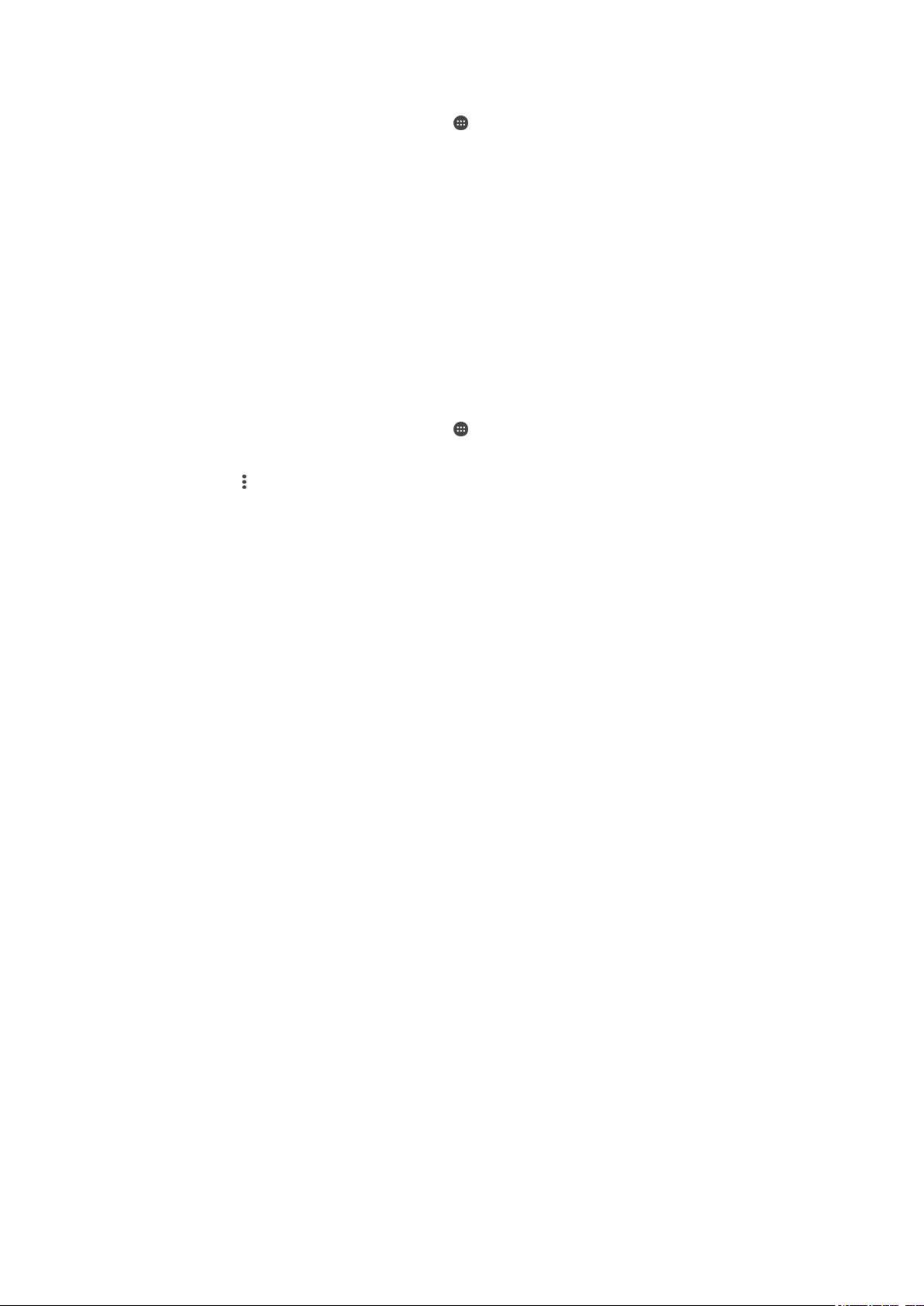
Налаштування облікового запису EAS для синхронізації
1
Перейдіть на Головний екран і торкніться .
2
Торкніться Установки > Облікові записи й синхронізація > Додати
обліковий запис > Exchange ActiveSync.
3
Введіть корпоративну електронну адресу та пароль.
4
Торкніться ДАЛІ. Якщо станеться помилка, введіть дані домену й сервера для свого
облікового запису вручну та торкніться ДАЛІ.
5
Торкніться OK, щоб дозволити корпоративному серверу керувати пристроєм.
6
Виберіть спосіб синхронізації, відповідний період і дані, які потрібно синхронізувати з
пристроєм.
7
Торкніться ДАЛІ й виберіть спосіб отримання сповіщень про нові електронні листи.
8
Торкніться ДАЛІ, введіть назву корпоративного облікового запису й торкніться
Завершити налашт..
9
Якщо з’явиться відповідний запит, увімкніть функцію адміністратора пристрою, щоб
дозволити корпоративному серверу керувати певними функціями безпеки на пристрої
(наприклад, вимикати голосовий запис і шифрувати дані в пам’яті).
Видалення облікового запису EAS
1
Перейдіть на Головний екран і торкніться
2
Торкніться Exchange ActiveSync і виберіть обліковий запис EAS, який потрібно
> Установки > Accounts & sync.
видалити.
3
Торкніться , а тоді — Видалити обліковий запис.
4
Щоб підтвердити дію, знову торкніться ВИДАЛИТИ ОБЛІКОВИЙ ЗАПИС.
54
Перед вами онлайн-версія цього видання. © Роздруковувати його можна лише для власного користування.

Основні установки
Доступ до установок
У меню «Установки» можна переглядати та змінювати установки пристрою. Відкрити меню
«Установки» можна з екрана програм або панелі швидких установок.
Відкриття меню установок пристрою з екрана програм
1
Перейдіть на Головний екран і торкніться .
2
Знайдіть і торкніться Установки.
Перегляд інформації про пристрій
1
Перейдіть на Головний екран і торкніться
2
Знайдіть і торкніться Установки > Про телефон.
Панель швидких установок
•
Перетягніть панель стану вниз двома пальцями, щоб відкрити панель швидких установок.
Увімкнення ліхтарика
1
Перетягніть панель стану вниз двома пальцями, щоб увімкнути ліхтарик.
2
Торкніться
Вибір установок, які відображатимуться на панелі швидких установок
1
Повністю перетягніть панель стану вниз двома пальцями, а потім торкніться РЕДАГУВ..
2
Щоб додати установку на панель швидких установок, перетягніть її піктограму у верхню
частину екрана. Щоб вилучити установку, перетягніть її піктограму в нижню частину екрана.
.
.
Упорядкування панелі швидких установок
1
Перетягніть панель стану вниз і торкніться РЕДАГУВ..
2
Доторкніться до потрібної піктограми й утримайте її, а потім перемістіть у потрібне місце.
Установки гучності
Ви можете налаштовувати гучність сигналу вхідних дзвінків і сповіщень, а також гучність
відтворення музики та відеофайлів.
Налаштування гучності сигналу дзвінка клавішею гучності
•
Натисніть клавішу гучності вгору або вниз.
Налаштування гучності відтворення медіафайлів за допомогою клавіші гучності
•
Під час відтворення аудіо- чи відеофайлів натисніть клавішу гучності вгору або вниз (навіть
якщо екран заблоковано).
Увімкнення режиму вібрації
•
Натисніть клавішу гучності вгору або вниз, доки не відобразиться
Налаштування рівня гучності
1
Перейдіть на Головний екран і торкніться
2
Знайдіть і торкніться Установки > Звук.
3
Перетягніть повзунки гучності в потрібне положення.
.
.
Ви можете натиснути клавішу гучності вгору або вниз, а потім торкнутися
налаштувати рівні гучності сигналу дзвінка, відтворення мультимедійних файлів або
будильника.
55
Перед вами онлайн-версія цього видання. © Роздруковувати його можна лише для власного користування.
, щоб окремо

Установлення вібрації під час вхідних дзвінків
1
Перейдіть на Головний екран і торкніться .
2
Знайдіть і торкніться Установки > Звук.
3
Торкніться повзунка Також вібрація для дзвінків, щоб увімкнути функцію.
Установлення сигналу дзвінка
1
Перейдіть на Головний екран і торкніться .
2
Знайдіть і торкніться Установки > Звук > Сигнал дзвінка телеф..
3
Виберіть варіант зі списку або торкніться
і виберіть музичний файл, збережений на
пристрої.
4
Щоб підтвердити, торкніться ГОТОВО.
Вибір сигналу сповіщень
1
Перейдіть на Головний екран і торкніться
2
Знайдіть і торкніться Установки > Звук > Стандартний сигнал сповіщення.
3
Виберіть варіант зі списку або торкніться Додати і виберіть музичний файл, збережений
.
на пристрої.
4
Щоб підтвердити, торкніться ГОТОВО.
Деякі програми використовують власні сигнали сповіщень, які можна вибрати в
установках програми.
Увімкнення сигналів дотику
1
Перейдіть на Головний екран і торкніться .
2
Знайдіть і торкніться Установки > Звук > Інші звуки.
3
Торкніться відповідного повзунка, щоб увімкнути або вимкнути певний сигнал дотику.
Режим «Не турбувати»
Ви можете перевести пристрій у режим «Не турбувати» та вручну вказати, скільки часу пристрій
буде в ньому перебувати. Можна також визначити час автоматичного переходу пристрою в режим
«Не турбувати».
Увімкнення режиму «Не турбувати»
1
Щоб відкрити панель швидких установок, перетягніть панель стану вниз двома пальцями.
2
Знайдіть і торкніться
3
Виберіть параметр і торкніться ГОТОВО.
Швидке переключення між режимом «Не турбувати», вібро- та звуковим режимом
1
Натискайте клавішу гучності вгору або вниз, доки не відобразиться
2
Торкніться або , щоб швидко переключитися між вібро- та звуковим режимом. Якщо
пристрій перебуває у віброрежимі та потрібно ввімкнути режим «Не турбувати», натисніть
клавішу зменшення гучності.
Вибір інтервалів у режимі «Не турбувати»
1
Перейдіть на Головний екран і торкніться
2
Знайдіть і торкніться Установки > Звук > Не турбувати> Авторежим.
3
Виберіть одне з автоматичних правил чи торкніться
4
Торкніться Вибрати тип правила й виберіть потрібний параметр.
5
Введіть бажану назву правила та торкніться OK
6
Знайдіть і торкніться Дні та позначте відповідні дні, а потім торкніться ГОТОВО.
7
Щоб налаштувати час початку, торкніться Час початку і виберіть значення, а потім
торкніться OK.
8
Щоб налаштувати час завершення, торкніться Час завершення і виберіть значення, а
потім торкніться OK. Пристрій перебуватиме в режимі «Не турбувати» протягом вибраного
інтервалу часу.
.
, або .
.
, щоб створити нове правило.
56
Перед вами онлайн-версія цього видання. © Роздруковувати його можна лише для власного користування.

Установлення винятків для режиму «Не турбувати»
Ви можете вибрати, які типи сповіщень супроводжуватимуться звуковим сигналом у режимі «Не
турбувати», і відфільтрувати винятки залежно від відправника сповіщення. Найпоширеніші типи
винятків:
•
події та нагадування;
•
дзвінки;
•
повідомлення;
•
сигнали будильника.
Дозвіл на пріоритетні сповіщення в режимі «Не турбувати»
1
Перейдіть на головний екран і торкніться
2
Знайдіть і торкніться Установки > Звук > Не турбувати > Дозволяти лише
.
пріоритетні.
3
Торкніться Дзвінки або Повідомлення.
4
Виберіть потрібний параметр.
Установки екрана
Налаштування яскравості екрана вручну незалежно від умов освітлення
1
Перейдіть на головний екран і торкніться
2
Знайдіть і торкніться Установки > Дисплей, а потім — повзунка Регульована
яскравість, щоб вимкнути цю функцію (якщо її ще не вимкнено).
3
Торкніться Рівень яскравості.
4
Перетягніть повзунок, щоб налаштувати яскравість.
.
Знизивши рівень яскравості, можна збільшити тривалість роботи від акумулятора.
Увімкнення або вимкнення вібрації під час дотику
1
Перейдіть на головний екран і торкніться
2
Знайдіть і торкніться Установки > Звук > Інші звуки.
3
Торкніться повзунка Вібрація під час дотику, щоб увімкнути або вимкнути цю
.
функцію.
Налаштування часу очікування до вимкнення екрана
1
Перейдіть на Головний екран і торкніться
2
Знайдіть і торкніться Установки > Дисплей > Режим сну.
3
Виберіть потрібний параметр.
Екран можна швидко вимкнути коротким натисканням клавіші живлення
.
Як налаштувати розмір шрифту
1
Перейдіть на головний екран і торкніться .
2
Знайдіть і торкніться Установки > Дисплей > Розмір шрифту.
3
Перетягніть повзунок, щоб вибрати потрібний параметр.
Налаштування розміру дисплея
1
Перейдіть на головний екран і торкніться
2
Знайдіть і торкніться Установки > Дисплей > Розмір елементів.
3
Перетягніть повзунок, щоб вибрати потрібний параметр.
.
.
Налаштування балансу білого для дисплею
1
Перейдіть на Головний екран і торкніться
2
Знайдіть і торкніться Установки > Дисплей > Баланс білого.
3
Щоб налаштувати баланс білого, перетягніть повзунки в потрібне положення.
Щоб відновити стандартні значення балансу білого, торкніться
.
57
Перед вами онлайн-версія цього видання. © Роздруковувати його можна лише для власного користування.
> Стандартні значення.

Інтелектуальне керування підсвічуванням
Функція інтелектуального керування підсвічуванням підтримує екран увімкнутим, доки ви тримаєте
пристрій у руці. Коли ви кладете пристрій, екран вимикається відповідно до вибраних установок
режиму сну.
Увімкнення та вимкнення функції «Інтелектуальне керування підсвічуванням»
1
Перейдіть на Головний екран і торкніться .
2
Знайдіть і торкніться Установки > Дисплей > Інтел. керув. підсвіткою.
3
Торкніться повзунка, щоб увімкнути або вимкнути функцію.
Закріплення екрана
Ви можете закріпити екран, щоб відображати на ньому лише екран певної програми. Наприклад, ви
граєте в гру та випадково натиснули навігаційну клавішу «Головний екран». Функція закріплення
екрана запобіжить згортанню активного екрана гри. Також цю функцію можна використовувати,
якщо ви дали пристрій іншій людині та не хочете, щоб вона мала доступ до інших програм.
Наприклад, ви дали пристрій комусь, щоб зробити знімок, і закріпили на екрані програму «Камера».
Таким чином ця людина не зможе використовувати інші програми, як-от «Електронна пошта».
Закріплення екрана не є функцією захисту та не гарантує, що інші користувачі не зможуть
відкріпити екран і отримати доступ до пристрою. Щоб захистити дані, зробіть відкріплення
екрана можливим лише після введення PIN-коду, пароля або шаблона на екрані
розблокування.
Увімкнення та вимкнення функції закріплення екрана
1
Перейдіть на Головний екран і торкніться
2
Знайдіть і торкніться Установки > Блокування екрана та захист даних >
Закріплення екрана.
3
Торкніться повзунка, щоб увімкнути або вимкнути функцію.
4
Якщо закріплення екрана ввімкнено, ви можете торкнутися повзунка Блокувати після
відкріплення, щоб ввімкнути або вимкнути цю функцію додаткового захисту.
.
Для роботи функції закріплення екрана необов’язково налаштовувати шаблон, PIN-код
або пароль.
Закріплення екрана
1
Переконайтеся, що на пристрої ввімкнено функцію закріплення екрана.
2
Відкрийте програму та перейдіть до екрана, який потрібно закріпити.
3
Торкніться
4
Щоб відобразити піктограму закріплення екрана , проведіть угору.
5
Торкніться .
6
У вікні, що з’явиться, торкніться Готово.
.
Відкріплення екрана
•
На закріпленому екрані торкніться й утримуйте
Якщо під час ввімкнення функції закріплення екрана біля параметра безпеки встановлено
позначку, потрібно ввести шаблон, PIN-код або пароль для розблокування пристрою,
перш ніж відкріпити екран.
, доки екран не відкріпиться.
Установки програм
Деякі програми запитують права доступу відразу при їх першому запуску. Ви можете надавати
права доступу або відмовляти у них окремо для кожної програми – або з меню "Налаштування",
або з діалогового вікна підтвердження прав доступу. Вимоги до прав доступу залежать від дизайну
конкретної програми.
58
Перед вами онлайн-версія цього видання. © Роздруковувати його можна лише для власного користування.

Надання прав доступу або відмова у доступі
При появі цього діалогового вікна можна вибрати, бажаєте ви надати права доступу або відмовити
в них. Якщо раніше ви користувалися іншою версією Android, більшості програм права доступу вже
будуть надані.
Як встановити право доступу
1
Щоб встановити право доступу, торкніться Дозволити.
2
Коли діалогове вікно підтвердження відобразиться вдруге, ви можете за бажанням вибрати
параметр Не запитувати знову.
3
Діалогове вікно також пояснює, чому програмі потрібні права доступу і для чого конкретно
вона їх використовує. Щоб закрити це діалогове вікно, торкніться ОК.
Як відмовити у праві доступу
•
Щоб відмовити програмі у праві доступу, торкніться Відхилити після відображення
діалогового вікна.
Деякими програмами можна користуватися навіть у випадку, якщо ви відмовили їм у праві
доступу.
Найважливіші права доступу
Деякі права доступу обов'язково потрібні програмам, щоб вони могли працювати як слід. У таких
випадках з'являється діалогове вікно, яке повідомляє про це.
Налаштування програм
1
Перейдіть на Головний екран і торкніться
2
Знайдіть і торкніться Установки > Програми > .
3
Виберіть параметр конфігурації, наприклад Дозволи додатків, а потім виберіть
програму, яку потрібно налаштувати.
.
Установлення критично важливих прав доступу
1
Щоб установити право доступу, торкніться Продовжити > ДАНІ ПРОГРАМИ >
Дозволи.
2
Знайдіть потрібне критично важливе право доступу.
3
Торкніться відповідного повзунка, щоб налаштувати права доступу.
Крім того, керувати правами доступу можна на екрані
програми та змініть для неї права доступу.
Установки > Програми. Торкніться
Увімкнення та вимкнення автоматичного оновлення програм
Якщо функцію автоматичного оновлення ввімкнено, ваші програми оновлюватимуться, не питаючи
дозволу на це, тому ви навіть не знатимете, що ваш пристрій завантажує великі обсяги даних. Щоб
уникнути значних стягнень за завантаження даних, можна вимкнути автоматичне оновлення або
дозволити його лише через Wi-Fi. Функцію автоматичного оновлення потрібно вимкнути в
програмах Play Store™ і What's New (якщо доступно). Так ви уникнете автоматичного оновлення
програм.
Увімкнення та вимкнення автоматичного оновлення всіх програм з Play Store
1
Перейдіть на Головний екран, торкніться
2
Торкніться
3
Виберіть потрібний параметр.
, а потім — Установки > Автоматичне оновлення програм.
Увімкнення та вимкнення автоматичного оновлення всіх програм з What’s New
1
Перейдіть на Головний екран, торкніться
2
Торкніться
3
Виберіть потрібний параметр.
, а потім — Установки > Автоматичне оновлення програм.
, а потім знайдіть і торкніться .
, а потім знайдіть і торкніться .
59
Перед вами онлайн-версія цього видання. © Роздруковувати його можна лише для власного користування.

Прив'язування програм
Пристрій здатен визначати програму за промовчанням, яка обробляє те чи те веб-посилання. Це
означає, що якщо прив'язку задано, вам немає потреби вибирати програму щоразу, коли ви
відкриваєте посилання. Програму, що використовується за промовчанням, можна змінити в будьякий час.
Як керувати посиланнями програм із меню «Установки»
1
Перейдіть на Головний екран і торкніться .
2
Знайдіть і торкніться Установки > Програми.
3
Торкніться
4
Виберіть програму й налаштуйте потрібні установки.
та знайдіть Посилання для відкривання.
Скидання установок програм
Якщо програма перестала відповідати чи працює неналежним чином, можна скинути її установки
або очистити дані.
Скидання параметрів програми
1
Перейдіть на Головний екран і торкніться
2
Знайдіть і торкніться Установки > Програми.
3
Торкніться
Скидання параметрів програми не призводить до видалення даних програми з пристрою.
, а потім — Скинути налашт. програм > Скинути програми.
.
Очищення даних програми
1
Перейдіть на Головний екран і торкніться .
2
Знайдіть і торкніться Установки > Програми.
3
Виберіть програму або службу й торкніться Пам'ять > ОЧИСТИТИ ДАНІ > OK.
Під час очищення даних програми дані з вибраної програми видаляються з пристрою без
можливості відновлення. Ця функція доступна не для всіх програм і служб.
Як очистити кеш-пам’ять програми
1
Перейдіть на Головний екран і торкніться
2
Знайдіть і торкніться Установки > Програми.
3
Виберіть програму або службу й торкніться Пам'ять > ОЧИСТИТИ КЕШ.
Можливість очищення кеш-пам’яті програми доступна не для всіх програм і служб.
.
Як очистити стандартні установки програми
1
Перейдіть на Головний екран і торкніться .
2
Знайдіть і торкніться Установки > Програми.
3
Виберіть програму або службу й торкніться Стандартно відкривати > ОЧИСТИТИ
СТАНДАРТИ.
Можливість очищення стандартних установок програми доступна не для всіх програм і
служб.
Заставка
Налаштуйте інтерактивну заставку, яка автоматично відображає кольори, фотографії або слайди,
коли пристрій перебуває в док-станції чи заряджається, а його екран при цьому неактивний.
На пристрої з кількома користувачами кожний із них може вибрати власні установки
заставки.
60
Перед вами онлайн-версія цього видання. © Роздруковувати його можна лише для власного користування.

Увімкнення та вимкнення заставки
1
Перейдіть на Головний екран і торкніться .
2
Знайдіть і торкніться Установки > Дисплей > Заставка.
3
Торкніться повзунка, щоб увімкнути або вимкнути функцію.
Вибір вмісту для заставки
1
Перейдіть на Головний екран і торкніться .
2
Знайдіть і торкніться Установки > Дисплей > Заставка.
3
Торкніться повзунка, щоб увімкнути функцію.
4
Виберіть заставку, яку потрібно відобразити.
Запуск заставки вручну
1
Перейдіть на Головний екран і торкніться
2
Знайдіть і торкніться Установки > Дисплей > Заставка.
3
Торкніться повзунка, щоб увімкнути функцію.
4
Щоб відразу ввімкнути заставку, торкніться
.
, а потім — Почати зараз.
Установки мови
Ви можете вибрати стандартну мову для пристрою та змінити її пізніше. Також можна змінити мову
введення тексту.
Змінення мови
1
Перейдіть на Головний екран і торкніться
2
Знайдіть і торкніться Установки > Мова та введення > Мови.
3
Щоб змінити мову, перетягніть потрібний варіант угору списку. Якщо потрібної мови немає в
списку, торкніться
4
Торкніться OK.
, щоб додати її.
.
Якщо мову вибрано неправильно й не вдається прочитати текст меню, знайдіть піктограму
та торкніться її. Потім виберіть текст поруч із і виберіть перший елемент у меню, що
відкриється. Тепер ви можете вибрати потрібну мову.
Дата й час
Дату та час на пристрої можна змінити.
Установлення дати вручну
1
Перейдіть на Головний екран і торкніться
2
Знайдіть і торкніться Установки > Дата і час.
3
Торкніться повзунка, щоб вимкнути функцію Автоматичні дата й час.
4
Торкніться Установити дату.
5
Проведіть по екрану ліворуч чи праворуч або скористайтеся стрілками, щоб вибрати
потрібну дату.
6
Торкніться OK.
Установлення часу вручну
1
Перейдіть на Головний екран і торкніться
2
Знайдіть і торкніться Установки > Дата і час.
3
Торкніться повзунка, щоб вимкнути функцію Автоматичні дата й час.
4
Торкніться Установити час.
5
Виберіть відповідні значення годин і хвилин.
6
Торкніться OK.
.
.
61
Перед вами онлайн-версія цього видання. © Роздруковувати його можна лише для власного користування.

Установлення часового поясу
1
Перейдіть на Головний екран і торкніться .
2
Знайдіть і торкніться Установки > Дата і час.
3
Торкніться повзунка, щоб вимкнути функцію Автоматичний часовий пояс.
4
Торкніться Вибрати часовий пояс.
5
Виберіть потрібний параметр.
Покращення вихідного звуку
Ви можете покращувати звук свого пристрою, вмикаючи вручну індивідуальні звукові установки,
такі як еквалайзер або об’ємний звук. Ви можете ввімкнути динамічний нормалізатор, щоб звести
до мінімуму відмінності в гучності між композиціями або відеозаписами. Використовуючи дротові
навушники, також можна наблизити якість стиснених музичних файлів до якості аудіофайлів
високої чіткості.
Автоматичне покращення вихідного звуку
1
Перейдіть на Головний екран і торкніться
2
Знайдіть і торкніться Установки > Звук > Установки аудіо.
3
Торкніться повзунка, щоб увімкнути функцію ClearAudio+.
Налаштування установок звуку вручну
1
Перейдіть на головний екран і торкніться
2
Знайдіть і торкніться Установки > Звук > Установки аудіо.
3
Якщо функцію ClearAudio+ увімкнено, торкніться повзунка, щоб вимкнути її.
4
Торкніться Звукові ефекти > Еквалайзер.
5
Щоб налаштувати звук уручну, перетягніть кнопки діапазону частот. Щоб вибрати
попередньо налаштований режим, торкніться
.
.
а тоді — ОК, щоб підтвердити.
Налаштування установок звучання вручну не впливає на програми голосового зв’язку.
Наприклад, якість звуку голосових дзвінків не змінюється.
Зменшення різниці в гучності за допомогою динамічного нормалізатора
1
Перейдіть на Головний екран і торкніться .
2
Знайдіть і торкніться Установки > Звук > Установки аудіо.
3
Торкніться повзунка, щоб увімкнути функцію Динамічний нормалізатор.
Кілька облікових записів користувачів
Пристрій підтримує кілька облікових записів користувачів, тобто різні користувачі можуть окремо
входити у свої облікові записи для користування пристроєм. Кілька облікових записів користувачів
дають змогу спільно використовувати пристрій з іншими людьми або давати його іншим у
користування на певний час. Користувач, який налаштовує пристрій під час його першого
використання, вважається власником пристрою. Лише власник може керувати обліковими
записами інших користувачів. Крім облікового запису власника, є два інші типи облікових записів.
•
Стандартний користувач. Цей тип облікового запису підходить для тих, хто часто користується
пристроєм.
•
Гість. Вмикає функцію гостьового облікового запису для людей, які тимчасово користуються
пристроєм.
Деякі функції доступні лише для власника пристрою. Наприклад, лише власник може
дозволити завантаження з інших джерел, крім Google Play™.
Обліковий запис стандартного користувача
Якщо додати облікові записи стандартних користувачів, кожен користувач зможе мати власний
вигляд головного екрана, шпалери та загальні установки. Вони також отримають окремий доступ
до програм і сховища даних для таких файлів, як музика та фотографії. На пристрої можна додати
до семи облікових записів стандартних користувачів.
62
Перед вами онлайн-версія цього видання. © Роздруковувати його можна лише для власного користування.

Додавання облікового запису рядового користувача
1
Увійдіть в обліковий запис власника пристрою, тобто користувача, який налаштовував
пристрій під час його першого використання.
2
Перейдіть на головний екран і торкніться .
3
Торкніться Установки > Користувачі > Додати користувача.
4
Торкніться OK. Таким чином буде створено новий обліковий запис.
5
Виберіть із зазначених нижче варіантів.
1
Торкніться НАЛАШТУВАТИ, щоб створити нового користувача зараз. Екран
заблокується, а в його правому верхньому куті з’явиться піктограма нового користувача.
2
Торкніться НЕ ЗАРАЗ, щоб створити нового користувача пізніше. Коли користувача
буде створено, потрібно вибрати Користувачі в розділі Установки. Торкніться
Новий користувач й дотримуйтесь інструкцій, щоб завершити налаштування.
6
Щоб розблокувати екран, проведіть пальцем вгору.
7
Дотримуйтесь інструкцій на екрані, щоб налаштувати обліковий запис користувача.
Крім того, ви можете додати обліковий запис рядового користувача на панелі стану, яка
доступна з будь-якого екрана. Просто перетягніть панель стану вниз двома пальцями,
торкніться піктограми користувача, а тоді — Додати користувача.
Видалення облікового запису стандартного користувача з пристрою
1
Переконайтеся, що ви ввійшли в обліковий запис власника пристрою.
2
Перейдіть на Головний екран і торкніться
3
Знайдіть і торкніться Установки > Користувачі.
4
Торкніться
поруч з іменем користувача, якого потрібно видалити, а потім — Видалити
.
користувача > Видалити.
Гостьовий обліковий запис
Якщо інша людина хоче тимчасово скористатися вашим пристроєм, для неї можна ввімкнути
гостьовий обліковий запис. У гостьовому режимі пристрій запускається як нова система лише з
попередньо встановленими програмами. Коли гість завершить роботу з пристроєм, можна
видалити сеанс. Таким чином наступний гість розпочне сеанс заново. Гостьовий обліковий запис
попередньо встановлений на пристрій, і його не можна видалити.
Активація гостьового облікового запису
1
Переконайтеся, що ви ввійшли в обліковий запис власника пристрою, тобто користувача,
який налаштовував пристрій під час його першого використання.
2
Перетягніть панель стану вниз двома пальцями і торкніться піктограми користувача.
3
Торкніться Додати гостя.
Очищення даних сеансу гостя
1
Переконайтеся, що ви ввійшли в гостьовий обліковий запис.
2
Перейдіть на Головний екран і торкніться
3
Знайдіть і торкніться Установки > Користувачі.
4
Знайдіть і торкніться Видалити гостя.
5
Торкніться Видалити.
Ви також можете очистити дані сеансу гостя з панелі стану будь-якого екрана, поки
перебуваєте в гостьовому обліковому записі. Просто перетягніть панель стану вниз,
торкніться піктограми користувача, а тоді — Видалити гостя.
.
Переключення між кількома обліковими записами користувачів
Переключення між різними обліковими записами
1
Щоб переглянути список користувачів, потягніть панель стану донизу, а потім торкніться
2
Виберіть обліковий запис користувача, на який ви бажаєте переключитися. Відобразиться
екран блокування для цього облікового запису користувача.
Якщо ви переключаєтеся на гостьовий обліковий запис, торкніться
очистити попередній сеанс, або Так, продовжити, щоб його продовжити.
Почати знову, щоб
63
Перед вами онлайн-версія цього видання. © Роздруковувати його можна лише для власного користування.
.

Установки облікових записів для кількох користувачів
На пристрої є три різні типи установок для кількох користувачів:
•
установки, які може змінити будь-який користувач, а зміни вплинуть на всіх користувачів
(наприклад, мова, Wi-Fi, режим «У літаку», NFC та Bluetooth®);
•
установки, які можуть вплинути лише на окремий обліковий запис користувача (наприклад,
автоматична синхронізація даних, блокування екрана, додавання різних облікових записів і
шпалери);
•
установки, які доступні лише власнику та впливають на всіх інших користувачів (наприклад,
установки VPN).
64
Перед вами онлайн-версія цього видання. © Роздруковувати його можна лише для власного користування.

Введення тексту
Екранні клавіатури
На вашому пристрої є кілька попередньо встановлених постачальників послуг введення тексту.
Стандартний постачальник послуг введення тексту залежить від установок регіону або
мови пристрою. Деякі постачальники послуг введення тексту можуть бути недоступні у
вашому регіоні.
Клавіатура SwiftKey
®
Текст можна вводити за допомогою екранної клавіатури, торкаючись кожної літери окремо, або ж
використовувати функцію безвідривного введення тексту SwiftKey®, проводячи пальцем від літери
до літери та компонуючи потрібні слова.
1
Видалення символу перед курсором.
2 Дотик для переходу до нового рядка; дотик та утримування для доступу до емотиконів.
3 Введення розділових знаків.
4 Введення пробілу.
5 Торкніться, щоб ввести кому.
6 Відображення цифр і символів.
7 Переключення між нижнім і верхнім регістром, а також введенням тексту великими буквами.
Докладнішу інформацію про клавіатурну оболонку SwiftKey® можна отримати на вебсторінці https://swiftkey.com/
Відображення екранної для введення тексту
•
Торкніться поля введення тексту.
Використання екранної клавіатури в альбомній орієнтації
•
Коли відобразиться екранна клавіатура, поверніть пристрій.
Для ввімкнення альбомної орієнтації може знадобитися налаштувати установки в деяких
програмах.
Переключення між різними опціями екранної клавіатури
1
Перейдіть на Головний екран і торкніться .
2
Знайдіть і торкніться Установки > Мова та введення > Віртуальна
клавіатура.
3
Торкніться > Керувати клавіатурами, а тоді повзунка, щоб увімкнути або вимкнути
клавіатуру.
65
Перед вами онлайн-версія цього видання. © Роздруковувати його можна лише для власного користування.

Введення тексту символ за символом
1
Щоб ввести символ, що є на клавіатурі, торкніться цього символу.
2
Щоб ввести варіант символу, доторкніться до звичайного символу клавіатури й утримуйте
його для виведення на екран списку доступних варіантів, а потім виберіть потрібний символ
зі списку. Наприклад, щоб ввести «é», доторкніться до символу «e» й утримуйте його, доки
не відобразяться доступні варіанти. Потім, утримуючи палець на клавіатурі, перетягніть
його на «é» та виберіть цей символ.
Введення крапки
•
Ввівши слово, двічі торкніться клавіші пробілу.
Введення тексту за допомогою функції «Введення жестами»
1
Коли відображається екранна клавіатура, проводьте пальцем від літери до літери, щоб
написати потрібне слово.
2
Після введення слова підійміть палець. На основі літер, які ви вже ввели, буде
запропоновано слово.
3
Якщо потрібне слово не з’являється, торкніться
вибрати серед них. Якщо потрібного слова немає, видаліть усе слово та напишіть його
знову або введіть слово, торкаючись кожної літери окремо.
, щоб переглянути інші варіанти та
Редагування тексту
Ви можете виділяти, вирізати, копіювати та вставляти текст під час введення. Двічі торкніться
введеного тексту, щоб відобразити опції редагування на панелі програм.
Панель програм
До виділеного тексту можна застосувати наступні дії:
• Скопіювати
• Вставити
• Обмін
• Вибрати все
• Підказки
Параметр Вставити відображається, лише коли в буфері обміну збережено текст.
Виділення тексту
1
Двічі торкніться слова, щоб виділити його.
2
Ви можете виділити більше тексту, перетягнувши вкладки з обох сторін виділеного слова.
Редагування тексту
1
Двічі торкніться слова, щоб відобразити панель програми.
2
Виберіть потрібний текст і внесіть бажані зміни, використовуючи панель програм.
Як користуватися збільшувальним склом
•
Вводячи текст, доторкніться й утримуйте текстове поле, щоб відобразити текст у
збільшеному вигляді та помістити курсор до місця в текстовому полі, де він вам потрібен.
66
Перед вами онлайн-версія цього видання. © Роздруковувати його можна лише для власного користування.
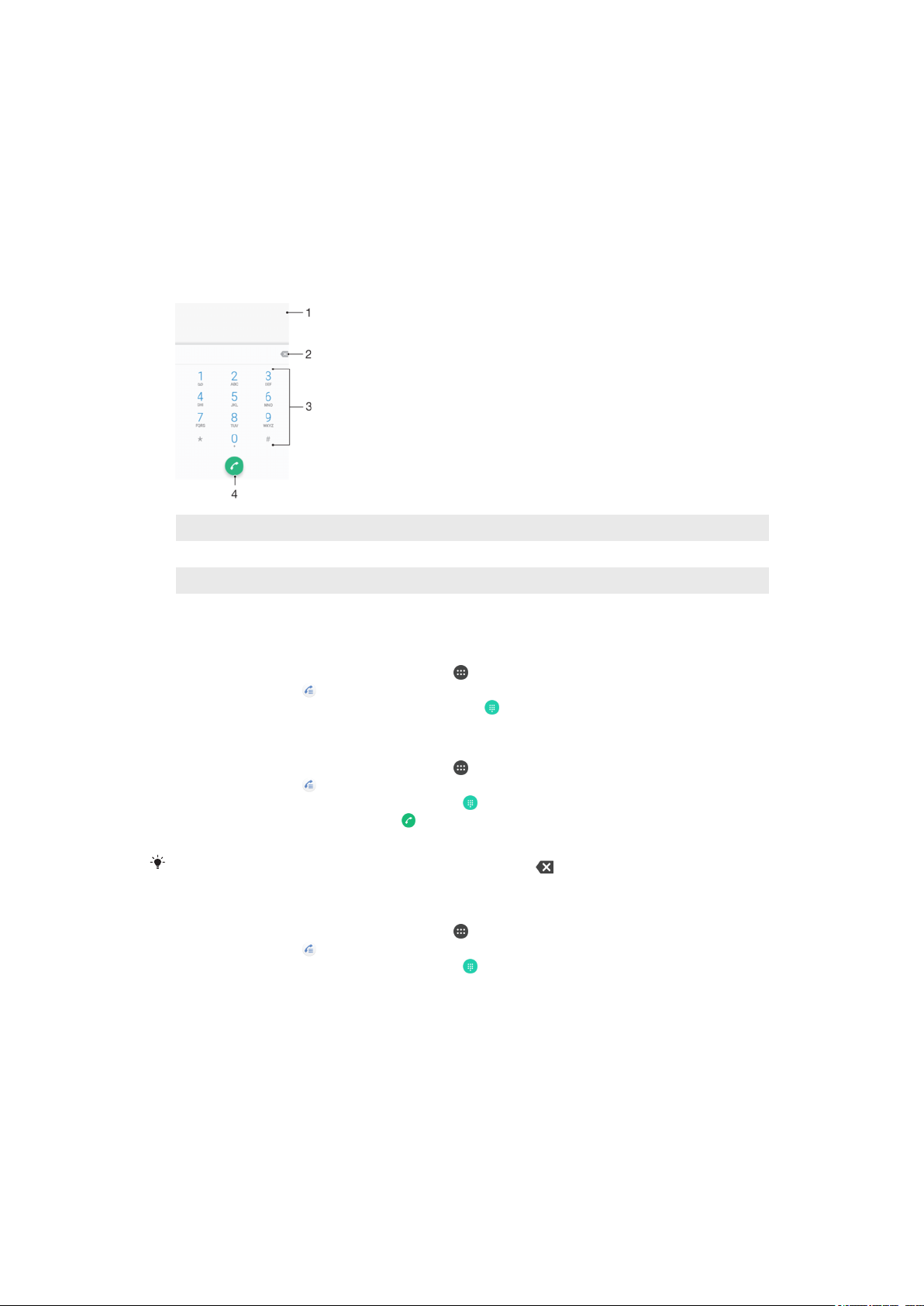
Здійснення дзвінків
Здійснення дзвінків
Загальна інформація про здійснення дзвінків
Для здійснення дзвінка можна набрати номер уручну або скористатися функцією інтелектуального
набору, щоб швидко знайти номер у списку збережених контактів і журналі дзвінків, ввівши частину
номера або імені та вибравши потрібний варіант із запропонованих. Щоб здійснити відеодзвінок,
можна скористатися програмою відеочату Duo™ на пристрої.
1 Назад до журналу дзвінків
2 Видалити
3 Панель набору
4 Кнопка дзвінка
Відкриття панелі набору
1
Перейдіть на Головний екран і торкніться .
2
Знайдіть і торкніться
3
Якщо панель набору не відображається, торкніться .
Набір номера телефону
1
Перейдіть на Головний екран і торкніться
2
Знайдіть і торкніться
3
Якщо відобразиться журнал дзвінків, торкніться , щоб відкрити панель набору.
4
Введіть номер телефону й торкніться .
5
Виберіть SIM-картку в діалоговому вікні «Вибір облікового запису».
Щоб видалити помилково введений номер, торкніться
Телефонування за допомогою інтелектуального набору
1
Перейдіть на Головний екран і торкніться .
2
Знайдіть і торкніться
3
Якщо відобразиться журнал дзвінків, торкніться , щоб відкрити панель набору.
4
На панелі набору почніть вводити літери або цифри, що відповідають контакту, якому
потрібно зателефонувати. Під час введення кожної чергової літери або цифри
відображатиметься список можливих варіантів.
5
Торкніться контакту, якому потрібно зателефонувати.
6
Виберіть SIM-картку.
.
.
.
.
.
67
Перед вами онлайн-версія цього видання. © Роздруковувати його можна лише для власного користування.

Здійснення міжнародного дзвінка
1
Перейдіть на Головний екран і торкніться .
2
Знайдіть і торкніться . Відобразиться журнал дзвінків.
3
Щоб відобразити панель набору, торкніться .
4
Доторкніться до кнопки «0» і утримуйте, доки не відобразиться знак «+».
5
Введіть код країни, код місцевості (без перших нулів) і номер телефону. Після цього
торкніться .
6
Виберіть SIM-картку в діалоговому вікні «Вибір облікового запису».
Додавання номера прямого набору на головний екран
1
Перейдіть на Головний екран, доторкніться до пустої області й утримуйте її, доки
пристрій не завібрує та не з’явиться меню налаштування.
2
У меню налаштування торкніться Віджети > Ярлики.
3
Прокрутіть список програм і виберіть Прямий набір.
4
Виберіть контакт і номер, які потрібно використовувати як номер прямого набору.
Відображення та приховання номера телефону
Ви можете вибрати, чи відображатиметься ваш номер телефону на екранах пристроїв, на які ви
телефонуєте.
Відображення та приховання свого номера телефону під час вихідних дзвінків
1
Перейдіть на Головний екран і торкніться
2
Знайдіть і торкніться Установки > Дзвінок.
3
Виберіть SIM-картку.
4
Торкніться Додаткові установки > Ідентифікація виклику і виберіть потрібний
параметр.
.
Доступність цього параметра залежить від оператора.
Отримання дзвінків
Якщо на пристрій, який перебуває в режимі сну чи екран якого заблоковано, надходить вхідний
дзвінок, програма телефону відкривається на весь екран і відображає піктограму SIM-картки, на
яку надходить дзвінок. Якщо вхідний дзвінок надходить, коли екран активний, дзвінок
відображається як спливаюче сповіщення (невеличке вікно у верхній частині відкритого екрана), на
якому відображено картку SIM1 або SIM2 залежно від того, куди надходить дзвінок. Якщо
з’являється таке сповіщення, ви можете відповісти на дзвінок і відкрити екран програми телефону
або ж відхилити дзвінок та залишитися на поточному екрані.
Відповідь на дзвінок, коли екран неактивний
•
Коли надходить дзвінок, перетягніть
Відповідь на вхідні дзвінки, коли екран активний
•
Коли надходить дзвінок, у спливаючому сповіщенні, що відображається у верхній частині
екрана, торкніться ВІДПОВІСТИ.
Якщо ви не бажаєте відповідати на дзвінок, перейдіть до головного екрана програм
телефону, торкнувшись спливаючого сповіщення. Таким чином можна отримати доступ
до більшої кількості параметрів керування дзвінком. Наприклад, можна відхилити дзвінок,
надіславши повідомлення.
Відхилення дзвінка, коли екран неактивний
•
Коли надходить дзвінок, перетягніть ліворуч.
праворуч.
Відхилення дзвінка, коли екран активний
•
Коли надходить дзвінок, у спливаючому сповіщенні, що відображається у верхній частині
екрана, торкніться ВІДХИЛИТИ.
Якщо ви не бажаєте відповідати на дзвінок, перейдіть до головного екрана програм
телефону, торкнувшись спливаючого сповіщення. Таким чином можна отримати доступ
68
Перед вами онлайн-версія цього видання. © Роздруковувати його можна лише для власного користування.

до більшої кількості параметрів керування дзвінком. Наприклад, можна відхилити дзвінок,
надіславши повідомлення,.
Щоб вимкнути звук під час вхідного дзвінка
•
Коли звучить мелодія вхідного дзвінка, натисніть кнопку гучності.
Відхилення дзвінка текстовим повідомленням
Ви можете відхилити дзвінок текстовим повідомленням, яке автоматично надсилається абоненту
та зберігається в розмові з цим контактом у програмі «Обмін повідомленнями».
Ви можете вибрати з кількох стандартних повідомлень на пристрої або створити нове. Стандартні
повідомлення можна змінити відповідно до своїх потреб.
Відхилення дзвінка за допомогою текстового повідомлення, коли екран
неактивний
1
Коли надходить вхідний дзвінок, торкніться Варіанти відповіді.
2
Виберіть заздалегідь визначене повідомлення або торкніться Написати нове
повідомл..
Відхилення дзвінка за допомогою текстового повідомлення, коли екран активний
1
Коли надходить вхідний дзвінок, торкніться Варіанти відповіді.
2
Виберіть заздалегідь визначене повідомлення або торкніться Написати нове
повідомл..
Відхилення другого дзвінка за допомогою текстового повідомлення
1
Якщо під час розмови лунає повторюваний сигнал, торкніться Варіанти відповіді.
2
Виберіть заздалегідь визначене повідомлення або торкніться Написати нове
повідомл..
Редагування текстового повідомлення, що використовується в разі відхилення
дзвінка
1
Перейдіть на Головний екран і торкніться
2
Знайдіть і торкніться Установки > Дзвінок, виберіть SIM-картку, а потім торкніться
Відхилення дзвінка з повідомлен..
3
Торкніться повідомлення, яке потрібно відредагувати, і внесіть потрібні зміни.
4
Торкніться OK.
.
Поточні дзвінки
69
Перед вами онлайн-версія цього видання. © Роздруковувати його можна лише для власного користування.

1 Завершення дзвінка
2 Здійснення другого дзвінка
3 Переведення поточного дзвінка на утримування або відновлення дзвінка
4 Під час дзвінка введіть номер DTMF
5 Вимкнення мікрофона під час дзвінка
6 Увімкнення динаміка під час дзвінка
Як змінити гучність під час дзвінка
•
Натисніть клавішу гучності вгору або вниз.
Використання журналу дзвінків
У журналі дзвінків можна переглянути неприйнятіI дзвінки
з або , що вказує на яку SIM-
картку здійснено дзвінок, а також отримані та набрані дзвінки .
Відкриття журналу дзвінків
1
Перейдіть на Головний екран і торкніться
2
Знайдіть і торкніться .
.
Перегляд неприйнятих дзвінків
1
Якщо є неприйняті дзвінки, на панелі стану відображається піктограма
. Перетягніть
панель стану вниз.
2
Торкніться Неприйнятий дзвінок.
Дзвінок на номер із журналу дзвінків
1
Перейдіть на Головний екран і торкніться
2
Знайдіть і торкніться . Відобразиться журнал дзвінків.
3
Щоб одразу зателефонувати за номером із журналу дзвінків, торкніться
.
поруч із
номером і виберіть SIM-картку. Щоб відредагувати номер перед дзвінком, доторкніться до
нього й утримайте, а потім торкніться Редагувати номер перед викликом.
Додавання до контактів номера з журналу дзвінків
1
Перейдіть на Головний екран і торкніться
2
Знайдіть і торкніться
3
Торкніться номера, що відображається в журналі дзвінків, а тоді виберіть Create new
.
.
contact або Додати в контакти.
4
Відредагуйте контактні дані й торкніться Зберегти.
Перегляд параметрів журналу дзвінків
1
Перейдіть на Головний екран і торкніться
2
Знайдіть і торкніться
3
Торкніться .
Виконавши наведені вище дії, можна також переглянути загальні установки дзвінків.
.
.
Перенаправлення дзвінків
Дзвінки можна направляти іншим одержувачам, наприклад на інший номер телефону, пристрій або
автовідповідач. Крім того, дзвінки, що надходять на SIM 1, можна перенаправляти на SIM 2, коли
перша SIM-картка недоступна, і навпаки. Ця функція називається «Дві SIM-картки». Вмикати її
потрібно вручну.
70
Перед вами онлайн-версія цього видання. © Роздруковувати його можна лише для власного користування.

Переадресація дзвінків
1
Перейдіть на Головний екран і торкніться .
2
Знайдіть і торкніться Установки > Дзвінок.
3
Виберіть SIM-картку.
4
Торкніться Переадресація дзвінка > Голосовий дзвінок і виберіть потрібний
параметр.
5
Введіть номер, на який потрібно переадресовувати дзвінки, і торкніться Увімкнути.
Вимкнення переадресації дзвінків
1
Перейдіть на Головний екран і торкніться
2
Знайдіть і торкніться Установки > Дзвінок.
3
Виберіть SIM-картку.
4
Торкніться Переадресація дзвінка > Голосовий дзвінок.
5
Виберіть параметр і торкніться Вимкнути.
.
Увімкнення функції доступу до двох SIM-карток
1
Перейдіть на Головний екран і торкніться
2
Знайдіть і торкніться Установки > SIM-картки > Доступність за 2 SIM.
3
Торкніться повзунка Доступність за 2 SIM, щоб увімкнути функцію.
4
Дотримуйтесь інструкцій на екрані, щоб завершити процедуру.
Якщо функція доступу до двох SIM-карток не працює після її ввімкнення, перевірте
правильність введених номерів телефону для кожної SIM-картки. У деяких випадках
номери визначаються автоматично під час налаштування. В іншому разі вам буде
запропоновано ввести їх уручну.
.
Обмеження дзвінків
Усі або певні категорії вхідних і вихідних дзвінків можна заблокувати. Якщо ви отримали від свого
постачальника послуг код PIN2, також можна обмежити вихідні дзвінки за допомогою списків
номерів фіксованого набору (FDN). Якщо ваш пакет послуг включає послуги голосової пошти, ви
зможете надсилати всі вхідні дзвінки від певного абонента безпосередньо на голосову пошту.
Список номерів фіксованого набору (FDN) підтримується не всіма операторами мережі.
Щоб дізнатися, чи підтримує ваша SIM-картка або послуга мережі цю функцію, зверніться
до свого оператора.
Блокування дзвінків і повідомлень із певного номера
1
Перейдіть на Головний екран і торкніться .
2
Знайдіть і торкніться
3
Введіть номер телефону, дзвінки та SMS із якого потрібно заблокувати, а тоді торкніться
БЛОКУВАТИ.
Увімкнення та вимкнення фіксованого набору
1
Перейдіть на Головний екран і торкніться
2
Знайдіть і торкніться Установки > Дзвінок.
3
Виберіть SIM-картку.
4
Торкніться Номери фіксованого набору.
5
Щоб увімкнути фіксований набір, виберіть Увімкнути фіксований набір. Щоб
вимкнути фіксований набір, виберіть Вимкнути фіксований набір.
6
Введіть код PIN2 й торкніться OK.
> Установки > Блокування номерів > Додати номер.
.
Список дозволених одержувачів дзвінків
1
Перейдіть на Головний екран і торкніться
2
Знайдіть і торкніться Установки > Дзвінок.
3
Виберіть SIM-картку.
4
Торкніться Номери фіксованого набору > Номери фіксован. набору.
.
71
Перед вами онлайн-версія цього видання. © Роздруковувати його можна лише для власного користування.

Змінення коду PIN2 SIM-картки
1
Перейдіть на Головний екран і торкніться .
2
Знайдіть і торкніться Установки > Дзвінок.
3
Виберіть SIM-картку.
4
Торкніться Номери фіксованого набору > Змінити PIN2.
5
Введіть старий код PIN2 SIM-картки й торкніться OK.
6
Введіть новий код PIN2 SIM-картки й торкніться OK.
7
Підтвердьте новий код PIN2 й торкніться OK.
Надсилання вхідних дзвінків від певних контактів безпосередньо на голосову
пошту
1
Перейдіть на Головний екран і торкніться
2
Знайдіть і торкніться .
3
Виберіть потрібний контакт.
4
Торкніться
5
Установіть позначку поруч із пунктом Усі дзвінки на голос. пошту.
6
Торкніться Зберегти.
> .
.
Кілька дзвінків
Якщо ввімкнути функцію очікування дзвінка, можна відповідати на кілька дзвінків водночас. Коли
функцію очікування дзвінка ввімкнено, про отримання ще одного дзвінка сповіщатиме тональний
сигнал.
Пакетні дані недоступні під час дзвінків. Такі програми, як електронна пошта, Інтернет і
соціальні мережі працюватимуть, якщо ви підключитеся до мережі Wi-Fi.
Увімкнення та вимкнення очікування дзвінка
1
Перейдіть на Головний екран і торкніться
2
Знайдіть і торкніться Установки > Дзвінок.
3
Виберіть SIM-картку.
4
Торкніться Додаткові установки.
5
Щоб увімкнути або вимкнути очікування дзвінка, торкніться Очікування дзвінка.
Відповідь на другий дзвінок та утримування поточного дзвінка
1
Якщо під час розмови залунає повторюваний звуковий сигнал, перетягніть
2
Торкніться Утримати дзвінок.
Відхилення другого дзвінка
•
Якщо під час розмови залунає повторюваний тональний сигнал, перетягніть
Здійснення другого дзвінка
1
Під час поточного дзвінка торкніться
2
Щоб відобразити панель набору, торкніться .
3
Введіть номер і торкніться піктограми
утримування.
Переключення між кількома дзвінками
•
Щоб переключитися на інший дзвінок і перевести поточний на утримання, торкніться
Утримується.
. Відобразиться журнал дзвінків.
. Перший дзвінок буде встановлено на
.
праворуч.
ліворуч.
Конференц-дзвінки
Конференц-дзвінки (тобто дзвінки з багатьма учасниками) дають змогу спілкуватися з двома й
більше співрозмовниками.
Детальну інформацію щодо кількості учасників, яких можна додати до конференц-дзвінка,
можна отримати у вашого оператора мережі.
72
Перед вами онлайн-версія цього видання. © Роздруковувати його можна лише для власного користування.

Здійснення конференц-дзвінка
1
Під час поточного дзвінка торкніться . Відобразиться журнал дзвінків.
2
Щоб відобразити панель набору, торкніться .
3
Наберіть номер другого учасника й торкніться . Першого учасника дзвінка буде
тимчасово встановлено на утримування.
4
Торкніться , щоб додати другого учасника до дзвінка та почати конференцію.
5
Щоб додати більше учасників до дзвінка, повторіть відповідні кроки вище.
Приватна розмова з учасником конференц-дзвінка
1
Під час конференц-дзвінка торкніться Керувати конференцією.
2
Торкніться кнопки з іменем учасника, з яким потрібно розпочати приватну розмову.
3
Щоб завершити приватну розмову та повернутися до конференц-дзвінка, торкніться
Від’єднання учасника від конференц-дзвінка
1
Під час конференц-дзвінка торкніться Керувати конференцією.
2
Торкніться
поруч з іменем учасника, якого потрібно від’єднати.
Завершення конференц-дзвінка
•
Під час конференц-дзвінка торкніться
.
Голосова пошта
Якщо ваш пакет послуг включає голосову пошту, абоненти можуть залишати вам голосові
повідомлення, коли ви не можете прийняти дзвінок. Зазвичай, номер служби голосової пошти
збережено на SIM-картці. Якщо його там немає, ви можете отримати цей номер від оператора
мережі та ввести його вручну.
.
Введення номера голосової пошти
1
Перейдіть на Головний екран і торкніться
2
Знайдіть і торкніться Установки > Дзвінок.
3
Виберіть SIM-картку.
4
Торкніться Голосова пошта > Установки голосової пошти > Номер
.
голосової пошти.
5
Введіть свій номер голосової пошти.
6
Торкніться OK.
Виклик служби голосової пошти
1
Відкрийте панель набору.
2
Доторкніться до цифри 1 і утримуйте, а потім виберіть потрібну SIM-картку.
Під час першого дзвінка на номер голосової пошти оператор вашої мобільної мережі
запропонує вам налаштувати службу голосової пошти. Наприклад, вам можуть
запропонувати записати привітання та встановити пароль.
Екстрені дзвінки
Цей пристрій підтримує набір міжнародних екстрених номерів, наприклад 112 та 911. Ці номери
можна використовувати для здійснення екстрених дзвінків у будь-якій країні, із SIM-карткою або без
неї, але за умови, що ви перебуваєте в зоні покриття мережі.
Здійснення екстреного дзвінка
1
Відкрийте панель набору.
2
Введіть екстрений номер, а потім торкніться
.
Екстрені дзвінки можна здійснювати, навіть якщо не вставлено SIM-картку або всі вихідні
дзвінки заблоковано.
73
Перед вами онлайн-версія цього видання. © Роздруковувати його можна лише для власного користування.

Здійснення екстреного дзвінка із заблокованою SIM-карткою
1
Торкніться ЕКСТРЕНИЙ ДЗВІНОК.
2
Введіть екстрений номер і торкніться .
Здійснення екстреного дзвінка із заблокованим екраном
1
Якщо активовано тип блокування екрана Проведення, проведіть угору і торкніться , а
тоді — , щоб відобразити панель набору. Введіть екстрений номер і торкніться .
2
Якщо екран блокується шаблоном, PIN-кодом або паролем, проведіть угору й торкніться
ЕКСТРЕНИЙ ДЗВІНОК. Введіть екстрений номер і торкніться
.
74
Перед вами онлайн-версія цього видання. © Роздруковувати його можна лише для власного користування.

Контакти
Пошук і перегляд контактів
1 Пошук контактів
2 Редагування та перегляд медичних даних і контактної інформації для екстрених випадків
3 Перегляд інших параметрів
4 Вкладки «Вибране» та «Усі контакти»
5 Перегляд даних контакту
6 Повзунок для переходу до контактів, які починаються на вибрану літеру
7 Додавання контакту
Пошук контакту
1
Перейдіть на Головний екран і торкніться , а потім — .
2
Торкніться
контактів. Список результатів ставатиме точнішим із кожним введеним символом.
Вибір контактів для відображення в програмі «Контакти»
1
Перейдіть на Головний екран і торкніться , а потім — .
2
Натисніть
3
У списку, що відобразиться, виберіть потрібний параметр. Якщо ви вже синхронізували
контакти з обліковим записом синхронізації, цей обліковий запис відобразиться в списку.
4
Щоб більше розгорнути список параметрів, торкніться Виберіть групи, виберіть
потрібний спадний список і встановіть або зніміть позначки для потрібних параметрів.
5
Завершивши, торкніться OK.
і введіть номер телефону, ім’я або іншу інформацію в поле Пошук
, а потім торкніться Групи/облікові записи.
Додавання та редагування контактів
Ви можете додавати, редагувати або видаляти контакти на своєму пристрої та в синхронізованих
облікових записах. Можна додавати зображення контактів або встановлювати для них окремі
сигнали дзвінків. Також можна редагувати власну контактну інформацію.
75
Перед вами онлайн-версія цього видання. © Роздруковувати його можна лише для власного користування.

Додавання контакту
1
Перейдіть на Головний екран і торкніться , а потім — .
2
Торкніться .
3
Якщо ви синхронізували контакти з одним або кількома обліковими записами й уперше
додаєте новий контакт, потрібно вибрати обліковий запис, до якого слід додати цей контакт.
Якщо ж контакт потрібно зберегти й використовувати лише на пристрої, торкніться Phone
contact.
4
Введіть або виберіть необхідну інформацію для контакту.
5
Завершивши, торкніться Зберегти.
Коли ви наступного разу додаватимете контакт, обліковий запис, у якому ви зберегли
останній контакт, буде запропоновано як стандартний обліковий запис для зберігання.
Щоб змінити обліковий запис, у якому збережено контакт, створіть контакт заново й
збережіть його в потрібному обліковому записі.
Якщо перед номером телефону контакту додати знак «плюс» і код країни, вам не
знадобиться редагувати номер, коли ви телефонуватимете на нього із закордону.
Редагування контакту
1
Перейдіть на Головний екран і торкніться
2
Торкніться контакту, який потрібно відредагувати, а потім — .
3
Змініть потрібну інформацію.
4
Завершивши, торкніться Зберегти.
Деякі служби синхронізації не дозволяють редагувати контактні дані.
, а потім — .
Додавання зображення до контакту
1
Перейдіть на Головний екран і торкніться
2
Торкніться контакту, який потрібно відредагувати, а потім — .
3
Торкніться
, а потім виберіть спосіб додавання зображення до контакту й відредагуйте
, а потім — .
його.
4
Додавши зображення, торкніться Зберегти.
Крім того, ви можете додати зображення до контакту безпосередньо з програми
Щоб додати зображення з онлайнового облікового запису, це зображення потрібно
спочатку завантажити.
Налаштування сигналу дзвінка для контакту
1
Перейдіть на Головний екран і торкніться
2
Торкніться контакту, який потрібно відредагувати, а потім — .
3
Торкніться
4
Виберіть варіант зі списку або торкніться , щоб вибрати музичний файл, збережений на
> Установити сигнал дзвінка.
, а потім — .
пристрої, а потім торкніться ГОТОВО.
5
Торкніться Зберегти.
Надсилання всіх дзвінків від певного контакту на голосову пошту
1
Перейдіть на Головний екран і торкніться
2
Торкніться контакту, який потрібно відредагувати, а потім —
3
Торкніться , а потім установіть позначку Усі дзвінки на голос. пошту.
4
Завершивши, торкніться Зберегти.
, а потім — .
.
Альбом.
Блокування номера телефону
1
Перейдіть на Головний екран і торкніться
2
Торкніться , а тоді — Заблоковані номери.
3
Торкніться ДОДАТИ НОМЕР, а тоді введіть номер телефону, дзвінки та SMS із якого
, а потім — .
потрібно заблокувати.
4
Торкніться БЛОКУВАТИ.
76
Перед вами онлайн-версія цього видання. © Роздруковувати його можна лише для власного користування.

Видалення контактів
1
Перейдіть на Головний екран і торкніться , а потім — .
2
Доторкніться до контакту, який потрібно видалити, й утримуйте його.
3
Для видалення кількох або всіх контактів установіть позначки біля тих, які потрібно
видалити.
4
Торкніться , а потім — Видалити контакт.
5
Торкніться ВИДАЛИТИ, щоб підтвердити.
Редагування особистої контактної інформації
1
Перейдіть на Головний екран і торкніться
2
Торкніться Я, а потім — .
3
Введіть нову інформацію або внесіть потрібні зміни.
4
Завершивши, торкніться Зберегти.
, а потім — .
Створення нового контакту з текстового повідомлення
1
Перейдіть на Головний екран, торкніться
2
Торкніться піктограми поруч із номером телефону, а потім — Зберегти.
3
Виберіть наявний контакт або торкніться Створити новий контакт.
4
Відредагуйте інформацію про контакт і торкніться Зберегти.
, а потім знайдіть і торкніться .
Перенесення контактів
Існує кілька способів перенести контакти на новий пристрій. Ви можете синхронізувати контакти з
онлайнового облікового запису або імпортувати їх безпосередньо з іншого пристрою.
Якщо контакти на старому пристрої синхронізовано з онлайновим обліковим записом, наприклад
Google Sync™ або Microsoft® Exchange ActiveSync®, ви можете перенести контакти на новий
пристрій за допомогою цього облікового запису.
Ви можете скопіювати контакти на картку пам’яті, зберегти їх на SIM-картку чи скористатися
технологією Bluetooth®. Щоб отримати докладнішу інформацію щодо перенесення контактів зі
старого пристрою, перегляньте відповідний посібник користувача.
Докладнішу інформацію про вибір способу перенесення див. на сторінці www.sonymobile.com/
support/.
Синхронізація контактів нового пристрою з обліковим записом синхронізації
1
Перейдіть на Головний екран, торкніться
2
Торкніться
3
Виберіть обліковий запис, із яким потрібно синхронізувати контакти, а потім торкніться >
, а потім — Керувати обліковими записами.
, а потім — .
Синхронізувати зараз.
Перш ніж синхронізувати контакти з певним обліковим записом синхронізації, потрібно
ввійти в нього.
Імпорт контактів із SIM-картки
Під час передавання контактів на SIM-картку або з неї, деякі контакти можуть
дублюватися в місці призначення. Докладнішу інформацію про вирішення цієї проблеми
можна знайти в статті Як уникнути дублювання записів у програмі «Контакти» на
сторінці 80.
1
Перейдіть на Головний екран і торкніться , а потім — .
2
Торкніться
3
Виберіть SIM-картку.
4
Виберіть, куди потрібно зберегти контакти.
5
Виберіть контакти для імпорту. Щоб імпортувати окремий контакт, знайдіть і торкніться
його. Щоб імпортувати всі контакти, торкніться
, а потім — Імпорт/експорт.
, а потім — Import all.
77
Перед вами онлайн-версія цього видання. © Роздруковувати його можна лише для власного користування.

Імпорт контактів із картки пам’яті
1
Перейдіть на Головний екран і торкніться , а потім — .
2
Натисніть , а потім торкніться Імпорт/експорт > Імпортувати з картки SD або
вбудованої пам’яті (файл .vcf).
3
Виберіть, куди потрібно зберегти контакти.
4
Торкніться SD card.
5
Виберіть файли, які потрібно імпортувати, торкнувшись їх.
Імпорт контактів за допомогою технології Bluetooth
1
Переконайтеся, що функцію Bluetooth® увімкнуто й пристрій видимий для інших пристроїв.
2
Коли на пристрої з’явиться сповіщення про вхідний файл, перетягніть панель стану вниз і
торкніться сповіщення, щоб прийняти передавання файлу.
3
Торкніться Прийняти, щоб почати передавання файлу.
4
Перетягніть панель стану вниз. Після завершення передавання торкніться сповіщення.
5
Торкніться отриманого файлу й виберіть місце для збереження контактів.
®
Створення резервних копій контактів
Для створення резервних копій контактів можна використовувати вбудовану пам’ять, картку пам’яті
або SIM-картку.
Експорт усіх контактів до вбудованої пам'яті
1
Перейдіть на Головний екран і торкніться
2
Натисніть , а потім торкніться Імпорт/експорт > Експортувати на картку SD
або у вбудовану пам’ять (файл .vcf).
3
Торкніться
4
Торкніться , а потім торкніться номера моделі пристрою поруч із піктограмою .
5
Виберіть кінцеву папку чи просто торкніться Зберегти.
Експорт усіх контактів на картку пам’яті
1
Перейдіть на Головний екран і торкніться
2
Натисніть
або у вбудовану пам’ять (файл .vcf).
3
Торкніться > SD card.
4
Торкніться Зберегти.
> Показати вбудовану пам’ять.
, а потім торкніться Імпорт/експорт > Експортувати на картку SD
, а потім — .
, а потім — .
Експорт контактів на SIM-картку
Під час експорту контактів на SIM-картку, можливо, буде експортовано не всю інформацію.
Це обумовлено обмеженою пам’яттю SIM-карток.
1
Перейдіть на Головний екран і торкніться , а потім — .
2
Торкніться
3
Виберіть SIM-картку.
4
Торкніться ОК.
> Імпорт/експорт.
Додавання медичних даних і контактної інформації для екстрених випадків
У програмі «Контакти» можна додавати та змінювати інформацію для екстрених випадків. Ви
можете ввести медичні дані, як-от відомості про алергічні реакції та медикаменти, які приймаєте, а
також інформацію про родичів і друзів, із якими потрібно зв’язатися в екстреній ситуації. Після
налаштування доступ до інформації для екстрених випадків можна отримати із захищеного екрана
блокування. Це означає, що працівники служби порятунку зможуть отримати доступ до вашої
інформації для екстрених випадків з екрана, навіть якщо його заблокованого за допомогою PINкоду, шаблону або пароля.
78
Перед вами онлайн-версія цього видання. © Роздруковувати його можна лише для власного користування.

1 Повернення на головний екран програми «Контакти»
2 Перегляд інших параметрів
3 Вкладка «Медичні й особисті дані та контактна інформація для екстрених випадків»
4 Медичні й особисті дані
Введення медичних даних
1
Перейдіть на Головний екран і торкніться
2
Торкніться .
3
Змініть потрібну інформацію.
, а потім — .
Додавання нового екстреного контакту
1
Перейдіть на Головний екран і торкніться
2
Торкніться
3
Торкніться контакту, який ви хочете використовувати як екстрений.
Екстрений контакт має містити номер телефону, на який зможе зателефонувати працівник
служби порятунку. Якщо пристрій заблоковано з використанням додаткового захисту,
працівники служби порятунку зможуть побачити лише номер телефону екстреного
контакту, навіть якщо програма «Контакти» містить додаткову інформацію про цей контакт.
, а потім — CONTACTS > Додати контакт.
, а потім — .
Вибране
Контакти, відзначені як «Вибране», відображаються на вкладці «Вибране» в програми «Контакти»
разом із контактами, яким ви телефонуєте найчастіше. У такий спосіб ви можете пришвидшити
доступ до цих контактів.
Позначення та скасування позначення контакту як вибраного
1
Перейдіть на Головний екран, торкніться
2
Торкніться контакту, який потрібно додати або видалити з вибраного.
3
Торкніться
.
, а потім — .
Перегляд вибраних контактів
1
Перейдіть на Головний екран і торкніться
2
Торкніться Вибране.
, а потім — .
Надсилання інформації про контакти
Надсилання візитної картки
1
Перейдіть на Головний екран і торкніться
2
Торкніться Я.
3
Торкніться
4
Виберіть доступний метод передачі й дотримуйтесь інструкцій на екрані.
, а потім — Share.
Перед вами онлайн-версія цього видання. © Роздруковувати його можна лише для власного користування.
, а потім — .
79

Надсилання контакту
1
Перейдіть на Головний екран і торкніться , а потім — .
2
Торкніться контакту, дані якого потрібно надіслати.
3
Торкніться , а потім — Share.
4
Виберіть доступний метод передачі й дотримуйтесь інструкцій на екрані.
Надсилання кількох контактів одразу
1
Перейдіть на Головний екран і торкніться , а потім — .
2
Доторкніться до будь-якого контакту й утримуйте його, а потім поставте або зніміть галочки
біля контактів, якими хочете поділитися.
3
Торкніться
4
Виберіть доступний метод передачі й дотримуйтесь інструкцій на екрані.
Надсилання всіх контактів
1
Перейдіть на Головний екран і торкніться
2
Натисніть
щоб почати експорт усіх контактів.
3
Перетягніть панель стану вниз. Після завершення експорту торкніться сповіщення.
4
Виберіть доступний метод передавання й дотримуйтесь інструкцій на екрані.
, а потім — Share.
, а потім — .
, а потім торкніться Імпорт/експорт > Поділитися всіма контактами,
Як уникнути дублювання записів у програмі «Контакти»
Якщо ви синхронізуєте свої контакти з новим обліковим записом або імпортуєте інформацію про
контакти в інший спосіб, у програмі «Контакти» можуть з’являтися дубльовані записи. У такому разі
ви можете поєднувати ці дублікати для створення одного запису. Якщо ви поєднали записи
помилково, їх можна роз’єднати пізніше.
Поєднання контактів
1
Перейдіть на Головний екран і торкніться
2
Доторкніться до контакту, який потрібно поєднати з іншим контактом, і утримайте його.
3
Установіть позначку поруч із контактом, який потрібно поєднати.
4
Торкніться
другим контактом, і поєднані контакти відображатимуться як один контакт у телефонній
книжці.
5
Торкніться Об’єднати, щоб підтвердити.
Розділення поєднаних контактів
1
Перейдіть на Головний екран і торкніться
2
Торкніться поєднаного контакту, який потрібно відредагувати, а потім торкніться
3
Торкніться , а потім — Розділити.
4
Торкніться Розділити, щоб підтвердити.
, а потім — Об’єднати. Інформацію першого контакту буде об’єднано з
, а потім — .
, а потім — .
.
80
Перед вами онлайн-версія цього видання. © Роздруковувати його можна лише для власного користування.

Обмін повідомленнями та спілкування в чаті
Читання та надсилання повідомлень
У програмі «Обмін повідомленнями» повідомлення відображаються у вигляді розмов, тобто всі
повідомлення, надіслані певній особі й отримані від неї, об’єднуються в групу.
Кількість символів, що можна надіслати в одному повідомленні, залежить від оператора та
мови. Максимальний розмір мультимедійного повідомлення, зокрема розмір
мультимедійних файлів, що передаються, також залежить від оператора. Щоб отримати
додаткову інформацію, зверніться до свого оператора мережі.
1 Повернення до списку розмов
2 Дзвінок відправнику повідомлення
3 Перегляд інших опцій
4 Надіслані та отримані повідомлення
5 Надсилання готового повідомлення
6 Додавання вкладень
Створення та надсилання повідомлення
1
Перейдіть на Головний екран, торкніться
2
Торкніться .
3
Введіть ім’я одержувача або номер телефону, а потім виберіть одержувача зі списку
запропонованих варіантів. Якщо одержувача немає в списку контактів, введіть його номер
уручну.
4
Щоб надіслати групове повідомлення, повторіть описані вище дії для додавання інших
одержувачів.
5
Торкніться Напишіть повідомлення і введіть текст повідомлення.
6
Щоб додати вкладення, виберіть потрібний вміст.
7
Щоб надіслати повідомлення, торкніться однієї з кнопок (
потрібно використовувати.
Якщо вийти з екрана створення повідомлення, не надіславши його, повідомлення буде
збережено як чернетку. Розмову буде позначено словом Чернетки.
, а потім знайдіть і торкніться .
) відповідно до SIM-картки, яку
Читання отриманих повідомлень
1
Перейдіть на Головний екран, торкніться
2
Торкніться потрібної розмови.
3
Якщо повідомлення ще не завантажене, торкніться його.
Стандартно всі отримані повідомлення зберігаються в пам’яті пристрою.
Перед вами онлайн-версія цього видання. © Роздруковувати його можна лише для власного користування.
, а потім знайдіть і торкніться .
81

Відповідь на повідомлення
1
Перейдіть на Головний екран, торкніться , а потім знайдіть і торкніться .
2
Торкніться розмови, що містить повідомлення.
3
Введіть відповідь і торкніться однієї з кнопок ( ) відповідно до SIM-картки, яку потрібно
використовувати.
Пересилання повідомлення
1
Перейдіть на Головний екран, торкніться , а потім знайдіть і торкніться .
2
Торкніться розмови, що містить повідомлення, яке потрібно переслати.
3
Доторкніться до повідомлення, яке потрібно переслати, і втримуйте його, а потім торкніться
Переслати повідомлення.
4
Введіть ім’я одержувача або номер телефону, а потім виберіть одержувача зі списку
запропонованих варіантів. Якщо одержувача немає в списку контактів, введіть його номер
уручну.
5
За потреби відредагуйте повідомлення, а потім торкніться однієї з кнопок (
SIM-картки, яку потрібно використовувати.
Збереження файлу, отриманого в повідомленні
1
Перейдіть на Головний екран, торкніться
2
Якщо повідомлення ще не завантажене, торкніться його.
3
Доторкніться до файлу, який потрібно зберегти, і втримуйте його, а потім виберіть
потрібний параметр.
, а потім знайдіть і торкніться .
) відповідно до
Упорядкування повідомлень
Видалення повідомлення
1
Перейдіть на Головний екран і торкніться
2
Торкніться розмови, що містить повідомлення, яке потрібно видалити.
3
Торкніться повідомлення, яке потрібно видалити, а тоді — Видалити повідомлення
> ВИДАЛИТИ.
Видалення розмов
1
Перейдіть на Головний екран, торкніться
2
Торкніться
3
Позначте розмови, які потрібно видалити, а потім торкніться > ВИДАЛИТИ.
Позначення повідомлення зірочкою
1
Перейдіть на Головний екран, торкніться
2
Торкніться розмови, яку потрібно відкрити.
3
Доторкніться до повідомлення, яке потрібно позначити зірочкою, і втримуйте його, а потім
торкніться Додати зірочку.
4
Щоб зняти позначення повідомлення зірочкою, доторкніться до позначеного повідомлення
та утримуйте його, а потім торкніться Видалити зірочку.
Перегляд повідомлень, позначених зірочкою
1
Перейдіть на Головний екран, торкніться
2
Торкніться , а потім — Познач.зір. повідомлення.
3
Усі повідомлення, позначені зірочкою, відобразяться у вигляді списку.
, а тоді — Видалити розмови.
, потім знайдіть і торкніться .
, а потім знайдіть і торкніться .
, а потім знайдіть і торкніться .
, а потім знайдіть і торкніться .
Пошук повідомлень
1
Перейдіть на Головний екран, торкніться
2
Торкніться .
3
Введіть ключові слова для пошуку. Результати пошуку відобразяться у вигляді списку.
Перед вами онлайн-версія цього видання. © Роздруковувати його можна лише для власного користування.
, а потім знайдіть і торкніться .
82

Дзвінок з програми «Обмін повідомленнями»
Дзвінок відправнику повідомлення
1
Перейдіть на Головний екран, торкніться , а потім знайдіть і торкніться .
2
Торкніться розмови, тоді — і виберіть SIM-картку.
Збереження номера відправника як контакту
1
Перейдіть на Головний екран, торкніться , а потім знайдіть і торкніться .
2
Торкніться піктограми поруч із номером телефону, а потім — Зберегти.
3
Виберіть наявний контакт або торкніться Створити новий контакт.
4
Відредагуйте інформацію про контакт і торкніться Зберегти.
Установки обміну повідомленнями
Змінення установок сповіщення про повідомлення
1
Перейдіть на Головний екран, торкніться
2
Торкніться
3
Щоб установити сигнал сповіщення, торкніться Сигнал сповіщення, потім виберіть
потрібний варіант або торкніться і виберіть музичний файл, збережений на пристрої.
4
Щоб підтвердити, торкніться ГОТОВО.
5
Щоб налаштувати додаткові установки сповіщень, торкніться відповідного повзунка.
Увімкнення та вимкнення звітів про доставку для вихідних повідомлень
1
Перейдіть на Головний екран, торкніться
2
Торкніться
3
Торкніться повзунка Звіт про доставку, щоб увімкнути або вимкнути цю функцію.
, а тоді — Установки.
, а тоді — Установки.
, а потім знайдіть і торкніться .
, а потім знайдіть і торкніться .
Якщо звіти про доставку вихідних повідомлень ввімкнено, в успішно доставлених
повідомленнях відображатиметься відповідна позначка.
Відеочат
За допомогою програми Google Duo™ ви можете спілкуватись у відеочаті з друзями, що також
мають цю програму на пристрої Android™ або iOS.
Щоб отримати докладнішу інформацію про використання цієї програми, перейдіть на сайт
https://support.google.com/duo/.
Функція відеодзвінка доступна лише на пристроях, оснащених передньою камерою.
Використання програми Duo™
1
Перейдіть на Головний екран і торкніться .
2
Знайдіть і торкніться Google > Duo.
83
Перед вами онлайн-версія цього видання. © Роздруковувати його можна лише для власного користування.

Електронна пошта
Налаштування електронної пошти
Використовуйте програму «Електронна пошта» на пристрої, щоб надсилати й отримувати
електронні листи через облікові записи електронної пошти. Можна використовувати один або
кілька облікових записів електронної пошти водночас, зокрема корпоративні облікові записи
Microsoft Exchange ActiveSync.
Налаштування облікового запису електронної пошти
1
Перейдіть на Головний екран і торкніться .
2
Знайдіть і торкніться Ел. пошта.
3
Дотримуйтесь інструкцій на екрані, щоб завершити налаштування.
Під час користування деякими службами електронної пошти може знадобитися
звернутися до постачальника послуг електронної пошти, щоб отримати докладну
інформацію про установки для облікового запису електронної пошти.
Додавання іншого облікового запису електронної пошти
1
Перейдіть на Головний екран і торкніться
2
Знайдіть і торкніться Ел. пошта.
3
Торкніться
4
Дотримуйтесь інструкцій на екрані. Якщо установки облікового запису електронної пошти не
, а потім — Установки > Додати обліковий запис.
вдалося завантажити автоматично, налаштуйте їх уручну.
5
Завершивши, торкніться ДАЛІ.
.
Надсилання й отримання електронних листів
1 Доступ до установок, перегляд списку всіх облікових записів електронної пошти та папок
2 Пошук електронних листів
3 Доступ до інших параметрів
4 Список електронних листів
5 Написання електронного листа
Завантаження нових електронних листів
•
Відкривши папку «Вхідні» електронної пошти, проведіть униз по списку повідомлень.
Перш ніж завантажувати нові електронні листи, переконайтеся, що доступне активне
з’єднання для передавання даних. Щоб отримати докладнішу інформацію про
забезпечення надійних з’єднань для передавання даних, читайте статтю Установки
Інтернету та MMS на сторінці 45.
84
Перед вами онлайн-версія цього видання. © Роздруковувати його можна лише для власного користування.

Читання електронних листів
1
Перейдіть на Головний екран і торкніться .
2
Знайдіть і торкніться Ел. пошта.
3
Якщо у вас кілька облікових записів електронної пошти, торкніться , потім — і
виберіть той, який потрібно перевірити. Щоб перевірити відразу всі облікові записи
електронної пошти, торкніться , потім — і виберіть Об’єднана папка «Вхідні».
4
У папці «Вхідні» електронної пошти прокрутіть угору або вниз і торкніться електронного
листа, який потрібно прочитати.
Створення й надсилання електронного листа
1
Перейдіть на Головний екран, торкніться
2
Якщо у вас кілька облікових записів електронної пошти, торкніться
виберіть той, з якого потрібно надіслати електронний лист.
3
Торкніться , а потім введіть ім’я або електронну адресу одержувача й виберіть одного
або кількох одержувачів із розкривного списку.
4
Введіть тему електронного листа й текст повідомлення, а потім торкніться
Відповідь на електронний лист
1
У папці «Вхідні» знайдіть і торкніться повідомлення, на яке потрібно відповісти, а потім
торкніться ВІДПОВІСТИ або ВІДПОВІСТИ ВСІМ.
2
Введіть текст відповіді й торкніться
Пересилання електронного листа
1
У папці «Вхідні» знайдіть лист, який потрібно переслати, і торкніться його, а потім —
ПЕРЕСЛАТИ.
2
Введіть ім’я або електронну адресу одержувача, а потім виберіть одного або кількох
одержувачів із розкривного списку.
3
Введіть текст повідомлення й торкніться
.
, а потім знайдіть і торкніться Ел. пошта.
, потім — і
.
.
Збереження або перегляд вкладення до електронного листа
1
Знайдіть електронний лист із вкладенням, яке потрібно переглянути, і торкніться його.
Електронні листи з вкладеннями позначаються піктограмою
2
Відкривши електронний лист, знайдіть вкладення в тілі листа та торкніться Зберегти або
ПЕРЕГЛ. поруч із ним.
Збереження електронної адреси відправника в контактах
1
Знайдіть потрібне повідомлення в папці «Вхідні» електронної пошти й торкніться його.
2
Торкніться імені відправника, а тоді — Додати до контактів. Після цього торкніться
OK.
3
Виберіть наявний контакт або торкніться Створити новий контакт.
4
Якщо потрібно, відредагуйте інформацію про контакт, а потім торкніться Зберегти.
.
Упорядкування електронних листів
Сортування електронних листів
1
Перейдіть на Головний екран і торкніться
2
Знайдіть і торкніться Ел. пошта.
3
Якщо у вас кілька облікових записів електронної пошти, торкніться
виберіть той, елементи якого потрібно відсортувати. Щоб сортувати електронні листи в усіх
облікових записах одразу, торкніться , потім — і виберіть Об’єднана папка
«Вхідні».
4
Торкніться
5
Виберіть варіант сортування.
, а тоді — Сортувати.
.
, потім — і
85
Перед вами онлайн-версія цього видання. © Роздруковувати його можна лише для власного користування.

Пошук електронних листів
1
Перейдіть на Головний екран, торкніться , а потім знайдіть і торкніться Ел. пошта.
2
Якщо у вас кілька облікових записів електронної пошти, торкніться , потім — і
виберіть той, у якому потрібно шукати. Щоб перевірити відразу всі облікові записи
електронної пошти, торкніться , потім — і виберіть Об’єднана папка «Вхідні».
3
Торкніться .
4
Введіть пошукові слова.
5
Результати пошуку відобразяться у вигляді списку, відсортованого за датою. Торкніться
електронного листа, який потрібно відкрити.
Перегляд усіх папок одного облікового запису електронної пошти
1
Перейдіть на Головний екран, торкніться
2
Торкніться
3
В обліковому записі, який потрібно перевірити, виберіть Показати всі папки.
Видалення електронних листів
1
Торкніться повідомлення, яке потрібно видалити, й утримуйте його, доки пристрій не
завібрує.
2
Позначте повідомлення, які потрібно видалити.
3
Торкніться
Для видалення повідомлення також можна провести по ньому праворуч.
Як перенести повідомлення електронної пошти до іншої папки
1
У папці "Вхідні" зсуньте вліво повідомлення, яке ви бажаєте видалити.
2
Торкніться Перемістити, потім виберіть потрібну папку.
, потім — і виберіть обліковий запис, який потрібно перевірити.
, а потім знайдіть і торкніться Ел. пошта.
Установки облікового запису електронної пошти
Видалення облікового запису електронної пошти з пристрою
1
Перейдіть на Головний екран і торкніться
2
Знайдіть і торкніться Ел. пошта.
3
Торкніться
4
Виберіть обліковий запис, який потрібно видалити.
5
Торкніться Видалити обліковий запис > ОК.
Змінення частоти перевірки папки «Вхідні»
1
Перейдіть на Головний екран і торкніться
2
Знайдіть і торкніться Ел. пошта.
3
Торкніться
4
Виберіть потрібний обліковий запис.
5
Торкніться Частота перевірки > Частота перевірки і виберіть потрібний
параметр.
Установлення автоматичної відповіді «Не на роботі» в обліковому записі
Exchange ActiveSync
1
Перейдіть на Головний екран, торкніться
2
Торкніться , а тоді — Установки.
3
Виберіть обліковий запис EAS (Exchange Active Sync), для якого потрібно встановити
автоматичну відповідь «Не на роботі».
4
Торкніться Поза офісом.
5
Торкніться повзунка, щоб увімкнути функцію.
6
За потреби встановіть позначку Встановити часовий діапазон і зазначте діапазон
часу для автоматичної відповіді.
7
Введіть текст повідомлення «Не на роботі» у відповідне поле.
8
Торкніться ОК, щоб підтвердити.
, а тоді — Установки.
, а тоді — Установки.
.
.
, а потім знайдіть і торкніться Ел. пошта.
86
Перед вами онлайн-версія цього видання. © Роздруковувати його можна лише для власного користування.

Gmail™
Якщо у вас є обліковий запис Google™, ви можете використовувати програму Gmail™ для читання
та написання електронних листів.
1 Перегляд списку всіх облікових записів Gmail і папок
2 Пошук електронних листів
3 Список електронних листів
4 Написання електронного листа
Отримання докладнішої інформації про Gmail™
•
Відкривши програму Gmail, торкніться
зворотний зв’язок і торкніться його.
, а потім знайдіть елемент Довідка та
87
Перед вами онлайн-версія цього видання. © Роздруковувати його можна лише для власного користування.

Музика та FM-радіо
Перенесення музики на пристрій
Перенести музику з комп’ютера на пристрій можна двома способами.
•
За допомогою кабелю USB Type-C™, що постачається в комплекті, можна переносити музичні
файли між пристроєм і комп’ютером. Підключивши пристрої, виберіть Переносити файли на
пристрої та скопіюйте або перетягніть файли на комп’ютер або з нього. Див. статтю Керування
файлами за допомогою комп’ютера на сторінці 38.
•
Ви можете переносити мультимедійні файли між комп’ютером і пристроєм за допомогою
програмного забезпечення Xperia™ Companion. Дізнайтеся більше й завантажте програмне
забезпечення Xperia™ Companion для Windows на сторінці
http://support.sonymobile.com/tools/xperia-companion/ або Xperia™ Companion для Mac на сторінці
http://support.sonymobile.com/tools/xperia-companion-mac/.
Програма «Музика» може не підтримувати деякі формати музичних файлів. Щоб отримати
докладнішу інформацію про підтримувані формати файлів і використання мультимедійних
файлів (аудіо, зображень і відеозаписів), завантажте відповідну технічну документацію
для свого пристрою на веб-сторінці www.sonymobile.com/support/.
Слухання музики
Щоб слухати улюблену музику та аудіокниги, використовуйте програму «Музика».
1 Згортання плеєра в повноекранному режимі
2 Пошук усіх композицій, збережених на пристрої
3 Перегляд поточної черги відтворення
4 Перегляд параметрів меню
5 Обкладинка альбому (якщо доступна)
6 Додавання або видалення композиції з вибраного
7 Час, який минув із початку поточної композиції
8 Додавання композиції до списку відтворення
9 Маркер перебігу відтворення: перетягніть маркер або торкніться лінії для перемотування вперед чи назад
10 Загальна тривалість поточної композиції
11 Повторне відтворення всіх композицій у поточній черзі
12 Торкніться, щоб перейти до наступної композиції з черги відтворення. Доторкніться та утримайте, щоб виконати
перемотку вперед у межах поточної композиції
13 Відтворення або призупинення композиції
14 Торкніться, щоб перейти до попередньої композиції з черги відтворення. Доторкніться та утримайте, щоб виконати
перемотку назад у межах поточної композиції
88
Перед вами онлайн-версія цього видання. © Роздруковувати його можна лише для власного користування.

15 Довільне розміщення композицій у поточній черзі відтворення
Головний екран програми «Музика»
1
Торкніться у верхньому лівому куті екрана, щоб відкрити меню програми «Музика»
2 Прокрутіть угору або вниз, щоб переглянути вміст
3 Відтворення композиції в програмі «Музика»
4 Відтворення всіх композицій у довільному порядку
5 Повернення до екрана музичного плеєра
Відтворення композиції в програмі «Музика»
1
Перейдіть на Головний екран, торкніться , а потім знайдіть і торкніться .
2
Торкніться
3
Виберіть категорію музики.
4
Торкніться композиції, щоб відтворити її.
.
Об’єкти, захищені авторським правом, можуть не відтворюватися. Переконайтеся, що
маєте потрібні права на вміст, який бажаєте використовувати.
Пошук інформації про композицію в Інтернеті
•
Під час відтворення композиції в програмі «Музика» торкніться обкладинки альбому та
Докладніше.
Онлайн-ресурси, що стосуються композиції, можуть включати відеозаписи на YouTube™,
тексти композиції та інформацію про виконавця у Вікіпедії.
Змінення інформації про музику та завантаження обкладинки альбому
1
У програмі «Музика» торкніться обкладинки альбому, а потім торкніться Edit music info.
2
Внесіть потрібні зміни.
3
Щоб вибрати чи завантажити обкладинку альбому, торкніться
і виберіть потрібний
варіант.
4
Завершивши, торкніться Зберегти.
Також у меню «Музика» в установках пристрою можна налаштувати автоматичне
завантаження обкладинок альбомів.
Налаштування гучності аудіозапису
•
Натисніть клавішу гучності вгору або вниз.
Згортання програми «Музика»
•
Під час відтворення композиції торкніться
, щоб перейти на Головний екран.
Програма «Музика» відтворюватиме музику у фоновому режимі.
89
Перед вами онлайн-версія цього видання. © Роздруковувати його можна лише для власного користування.

Відкриття програми «Музика», що працює у фоновому режимі
•
Під час відтворення композиції у фоновому режимі перетягніть рядок стану донизу та
торкніться програми «Музика».
•
Також можна перейти на Головний екран, торкнутися , а потім знайти й торкнутися
.
Меню програми «Музика»
У меню програми «Музика» можна переглянути всі композиції, збережені на пристрої. Цей екран
дає змогу керувати альбомами та списками відтворення.
1 Повернення до головного екрана програми «Музика»
2 Перегляд поточної черги відтворення
3 Перегляд усіх списків відтворення
4 Перегляд усіх виконавців
5 Перегляд усіх альбомів
6 Перегляд усіх композицій
7 Перегляд усіх жанрів
8 Перегляд усіх папок
9 Меню установок програми «Музика»
10 Меню служби підтримки програми «Музика»
Відкриття меню програми «Музика»
1
Перейдіть на Головний екран, торкніться , а потім знайдіть і торкніться .
2
Торкніться
.
Повернення до головного екрана програми «Музика»
•
Коли відкрито меню програми «Музика», торкніться Головний екран або просто
торкніться екрана праворуч від меню.
Видалення композиції
1
З меню програми «Музика» перейдіть до композиції, яку потрібно видалити.
2
Доторкніться до назви композиції й утримайте її, а потім торкніться Видалити з пам’яті
в списку, що відобразиться.
3
Торкніться ВИДАЛИТИ, щоб підтвердити.
Неможливо видалити композицію, яка наразі відтворюється.
Списки відтворення
На головному екрані програми «Музика» можна створювати власні списки відтворення з музики,
збереженої на пристрої.
90
Перед вами онлайн-версія цього видання. © Роздруковувати його можна лише для власного користування.

Створення власних списків відтворення
1
На головному екрані програми «Музика» доторкніться до назви композиції (чи альбому), яку
потрібно додати до списку відтворення, і утримайте її.
2
У меню, що відкриється, торкніться Додати до списку відтворення > Створити
список відтворення.
3
Введіть назву списку відтворення, а потім торкніться OK.
Щоб створити новий список відтворення, відкрийте меню головного екрана програми
«Музика» і торкніться Списки відтворення, а тоді — .
Відтворення власних списків відтворення
1
Відкрийте меню програми «Музика» й торкніться Списки відтворення.
2
У розділі Списки відтворення виберіть список відтворення, який потрібно відкрити.
3
Щоб відтворити всі композиції, торкніться будь-якої композиції або Всі довільно.
Додавання композицій до списку відтворення
1
З головного екрана програми «Музика» перейдіть до композиції або альбому, які потрібно
додати до списку відтворення.
2
Доторкніться до назви композиції або альбому й утримуйте її, а потім торкніться Додати
до списку відтворення.
3
Торкніться назви списку відтворення, до якого потрібно додати альбом або композицію.
Тепер альбом або композицію додано до списку відтворення.
Видалення композиції зі списку відтворення
1
У списку відтворення доторкніться до назви композиції, яку потрібно видалити, і утримуйте
її.
2
Торкніться Видалити зі списку відтворення.
Видалення списку відтворення
1
Відкрийте меню програми «Музика» й торкніться Списки відтворення.
2
Доторкніться до списку відтворення, який потрібно видалити, і утримайте його.
3
Торкніться Видалити.
4
Торкніться ВИДАЛИТИ, щоб підтвердити.
Видалити інтелектуальні списки відтворення не можна.
Обмін музикою
Надсилання композиції
1
З головного екрана програми «Музика» перейдіть до композиції або альбому, якими
потрібно поділитися.
2
Доторкніться до назви композиції й утримуйте її, а потім торкніться Share.
3
Виберіть програму зі списку, а потім дотримуйтесь інструкцій на екрані.
У такий спосіб також можна ділитись альбомами та списками відтворення.
Покращення звуку
Покращення якості звуку за допомогою еквалайзера
1
Відкрийте меню програми «Музика» й торкніться Установки > Установки аудіо >
Звукові ефекти > Еквалайзер.
2
Перетягніть кнопки діапазону частот, щоб налаштувати звук уручну. Щоб вибрати
попередньо налаштований режим, торкніться
а тоді — ОК, щоб підтвердити.
91
Перед вами онлайн-версія цього видання. © Роздруковувати його можна лише для власного користування.

Увімкнення функції об’ємного звуку
1
Відкрийте меню програми «Музика» й торкніться Установки > Установки аудіо >
Звукові ефекти > Об’ємний звук (VPT).
2
Проведіть пальцем по екрану ліворуч або праворуч, щоб вибрати установку, а тоді
торкніться ОК для підтвердження.
Слухання радіо
FM-радіо в пристрої працює як будь-яке інше FM-радіо. Наприклад, ви можете шукати, слухати й
зберігати FM-радіостанції як вибрані. Щоб користуватися радіо, необхідно підключити до пристрою
дротову гарнітуру або навушники. Гарнітура або навушники виконують роль антени. Підключивши
один із цих пристроїв, потім за бажанням можна переключити звук на динамік.
1
Список вибраного
2 Кнопка ввімкнення/вимкнення радіо
3 Перегляд параметрів меню
4 Налаштована частота
5 Збереження радіостанції у вибраному та її видалення з вибраного
6 Шкала настроювання
7 Смуга частотного діапазону — перетягніть ліворуч або праворуч, щоб змінити радіостанцію
8 Перемістіть угору смугу частотного діапазону для пошуку радіостанції
9 Радіостанція, збережена у вибраному
10 Перемістіть униз смугу частотного діапазону для пошуку радіостанції
Прослуховування FM-радіо
1
Підключіть до пристрою гарнітуру або навушники.
2
Перейдіть на Головний екран і торкніться
3
Знайдіть і торкніться
. Доступні радіостанції відображатимуться під час прокручування
.
діапазону частот.
Коли запущено програму «FM-радіо», доступні радіостанції відображаються автоматично.
Якщо канал містить інформацію RDS (Radio Data Systems — системи радіоданих), вона
відображається через кілька секунд після початку прослуховування каналу.
Переміщення між радіостанціями
•
Перетягуйте смугу частот ліворуч або праворуч.
•
Також можна торкнутися стрілок ліворуч або праворуч смуги, щоб перейти до наступного
чистого радіосигналу.
92
Перед вами онлайн-версія цього видання. © Роздруковувати його можна лише для власного користування.

Новий пошук радіостанцій
1
Коли програму радіо відкрито, торкніться .
2
Торкніться Пошук каналів. Після сканування всього діапазону частот буде позначено
всі доступні радіостанції.
Переключення звуку радіо на динамік пристрою
1
Коли програму радіо відкрито, натисніть клавішу .
2
Торкніться елемента Слух. через динамік.
Щоб переключити звук назад на дротову гарнітуру або навушники, натисніть і торкніться
Через навушники.
Вибрані радіостанції
Збереження радіостанції як вибраної
1
Коли відкрито програму радіо, перейдіть до радіостанції, яку потрібно зберегти як вибрану.
2
Торкніться
3
Введіть назву радіостанції та виберіть для неї колір, а потім натисніть Зберегти.
Прослуховування вибраної радіостанції
1
Торкніться
2
Виберіть потрібний параметр.
Видалення радіостанції з вибраного
1
Коли запущено радіо, перейдіть до радіостанції, яку потрібно видалити.
2
Торкніться
.
.
, а потім — ВИДАЛИТИ.
Установки звуку радіо
Переключення режимів моно та стереозвуку
1
Коли програму радіо відкрито, натисніть клавішу .
2
Торкніться елемента Увімкнути стерео.
3
Щоб знову прослуховувати радіо у режимі звуку моно, натисніть
Примусово: моно.
Як вибрати регіон для радіо
1
Коли програму радіо відкрито, натисніть клавішу
2
Торкніться елемента Вибір регіону радіо.
3
Виберіть потрібну опцію.
.
та торкніться
93
Перед вами онлайн-версія цього видання. © Роздруковувати його можна лише для власного користування.

Камера
Фото- й відеозйомка
1 Об’єктив передньої камери
2 Вибір режиму зйомки
3 Переключення між передньою та головною камерами
4 Збільшення та зменшення масштабу
5 Перегляд фотографій і відеозаписів
6 Збереження розташування
7
Кнопка затвора — створення знімків і відеозйомка
8 Повернення на одну дію назад або вихід із камери
9 Установки режиму зйомки
10 Установки спалаху
Створення знімка з екрана блокування
1
Щоб увімкнути екран, коротко натисніть клавішу живлення
2
Щоб активувати камеру, торкніться й утримуйте піктограму , а потім перетягніть її в будь-
.
яку частину екрана.
3
Коли відкриється камера, торкніться
.
Як зробити знімок дотиком до екранної кнопки зйомки
1
Увімкніть камеру.
2
Спрямуйте камеру на об’єкт зйомки.
3
Торкніться екранної кнопки зйомки
. Знімок буде зроблено, коли ви відпустите кнопку
зйомки.
Зйомка селфі за допомогою передньої камери
1
Увімкніть камеру.
2
Торкніться
3
Щоб зробити знімок, торкніться екранної кнопки зйомки
.
.
Використання спалаху фотокамери
1
Відкривши камеру, торкніться .
2
Виберіть потрібну установку спалаху.
3
Зробіть знімок.
Використання функції масштабування
•
Відкривши камеру, зведіть або розведіть два пальці на екрані камери.
•
Також можна натиснути клавішу гучності вгору або вниз. Щоб увімкнути цю функцію,
торкніться
, а потім — Більше > Клавіша гучності:.
94
Перед вами онлайн-версія цього видання. © Роздруковувати його можна лише для власного користування.

Записування відео
1
Увімкніть камеру.
2
Якщо режим відео не вибрано, проведіть по екрану, щоб вибрати .
3
Спрямуйте камеру на об’єкт зйомки.
4
Щоб почати записування, торкніться .
5
Щоб призупинити записування, торкніться . Щоб відновити записування, торкніться .
6
Щоб зупинити записування, торкніться .
Створення знімка під час записування відео
•
Щоб зробити знімок під час записування відео, торкніться . Знімок буде зроблено, коли ви
відпустите кнопку зйомки.
Перегляд своїх фотографій і відеозаписів
1
Увімкніть камеру та торкніться мініатюри, щоб переглянути фотографію чи відеозапис.
2
Щоб переглянути фотографії та відеозаписи, проводьте ліворуч або праворуч по екрану.
Видалення фотографії або відеозапису
1
Знайдіть фотографію або відеозапис, які потрібно видалити.
2
Торкніться екрана, щоб відобразити панель інструментів.
3
Торкніться
4
Торкніться ВИДАЛИТИ, щоб підтвердити.
.
Загальні установки камери
Огляд режимів зйомки
У пристрої доступні різноманітні режими зйомки. Просто проведіть вгору або вниз на екрані
камери, щоб переключитися між ними.
Вручну
Налаштування вручну установок камери, як-от роздільної здатності, балансу білого та ISO.
Супер авторегулюв.
Оптимізація установок для використання з будь-яким сюжетом.
Відеокамера
Налаштування установок відео вручну для використання з будь-яким сюжетом.
Автоматичне виявлення обличчя
Камера автоматично виявляє обличчя та окреслює їх за допомогою рамок. Кольорова рамка
позначає обличчя, вибране для фокусування. Фокус установлюється на обличчі, найближчому до
центру камери. Торкнувшись однієї з рамок, можна вибрати, на якому обличчі має фокусуватися
камера.
Автоматична зйомка
Увімкніть функцію автоматичної зйомки, щоб автоматично робити знімки за допомогою одного з
параметрів нижче.
Зйомка посмішки
Використовуйте технологію Зйомка посмішки™, щоб сфотографувати людину, коли вона посміхнеться. Камера розпізнає
до п’яти облич і вибере одне, до якого буде застосовано розпізнання усмішки й автоматичне фокусування. Коли вибрана
людина усміхнеться, камера автоматично зробить знімок.
Вимк.
Якщо автоматичну зйомку вимкнено, ви можете робити знімки за допомогою кнопки затвора або клавіші зйомки.
95
Перед вами онлайн-версія цього видання. © Роздруковувати його можна лише для власного користування.
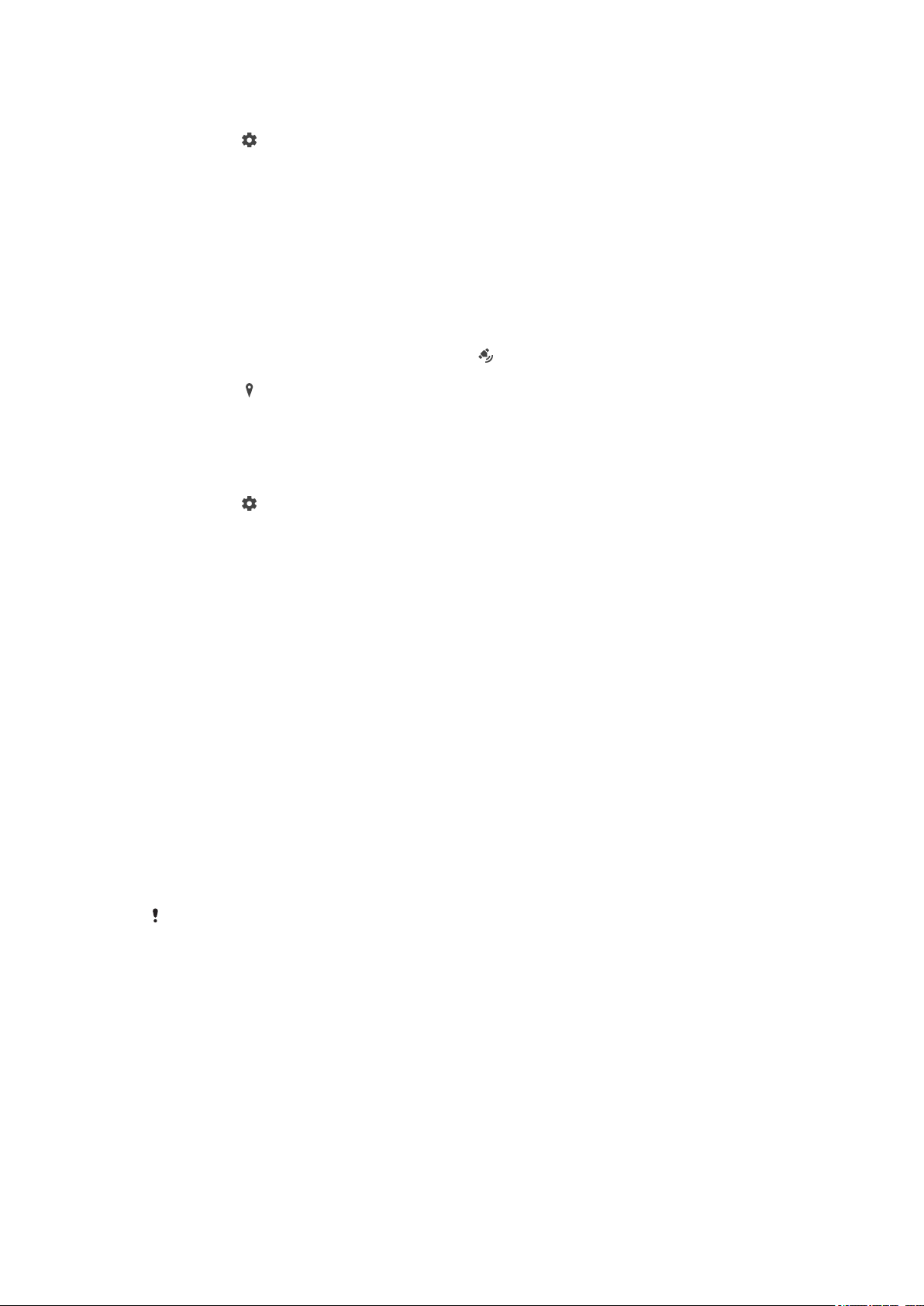
Як зробити знімок за допомогою функції «Зйомка посмішки»
1
Увімкніть камеру.
2
Торкніться .
3
Знайдіть і торкніться Автозйомка > Зйомка посмішки.
4
Наведіть камеру на об’єкт. Камера самостійно вибирає, на якому обличчі сфокусуватися.
5
Вибране обличчя виділиться кольоровою рамкою, і фотографія створиться, щойно на
ньому буде виявлено посмішку.
6
Якщо усмішку не розпізнано, повністю натисніть кнопку зйомки, щоб зробити знімок.
Збереження географічного розташування фотографії
Функція збереження розташування дає змогу додавати до фотографій геомітки з приблизним
географічним розташуванням під час зйомки. Географічне розташування визначається за
допомогою бездротової мережі та технології GPS.
Якщо на екрані камери відображається піктограма
розташування ввімкнено, але географічне положення не знайдено. Якщо відображається
піктограма
, це означає, що функцію збереження розташування ввімкнено, географічне
положення доступне та його можна додати до фотографії. Якщо не відображається жоден із цих
двох символів, це означає, що функцію збереження розташування вимкнено.
Увімкнення геоміток
1
Увімкніть камеру.
2
Торкніться
3
Торкніться Більше, а потім — повзунка поруч із пунктом Збереження
.
розташування, щоб увімкнути або вимкнути цю функцію.
4
Якщо ви ввімкнули геомітки, відобразиться повідомлення про активацію служб визначення
розташування (якщо їх ще не ввімкнено). Торкніться ОК, а потім — Розташування.
, це означає, що функцію збереження
Зйомка дотиком
Щоб зробити знімок за допомогою функції зйомки дотиком, торкніться будь-якої частини екрана
камери.
Увімк.
Лише передня камера
Вимк.
Налаштування торканням
Доторкніться до екрана, щоб вибрати область фокусування під час створення знімків.
Лише фокус
Фокус і яскравість
Ця функція доступна тільки в режимі Супер авторегулюв..
Автоперегляд фотографій
Ви можете переглядати фотографії одразу після зйомки.
Увімк.
Після зйомки мініатюра фотографії відображається в нижньому правому куті екрана протягом 3 секунд.
Лише передня камера
Після зйомки за допомогою передньої камери мініатюра фотографії відображається в нижньому правому куті екрана
протягом 3 секунд.
Вимк.
Після зйомки фотографія або відеозапис зберігається, але попередній перегляд не відображається.
96
Перед вами онлайн-версія цього видання. © Роздруковувати його можна лише для власного користування.

Використання клавіші гучності
Ви можете вибрати, як використовувати клавішу гучності під час фотозйомки.
Масштабування
Використовувати клавішу гучності, щоб збільшити або зменшити масштаб зображення.
Гучність
Використовувати клавішу гучності для регулювання гучності сповіщень, сигналів дзвінка та музики.
Спуск затвора
Використовувати клавішу гучності для фотозйомки.
Звук
Коли ви робите знімок або починаєте записувати відео, програма «Камера» відтворює звук
затвора. Якщо використовується автотаймер, лунає серія звукових сигналів, які позначають відлік
часу. Ви можете ввімкнути або вимкнути ці звуки.
Зберігання даних
Ви можете вибрати, бажаєте ви зберігати свої дані на знімній SD-картці або у вбудованій пам´яті
пристрою.
Internal storage
Фотографії та відеозаписи зберігаються у пам'яті пристрою.
SD card
Фотографії та відеозаписи зберігаються на SD-картці.
Лінії сітки
Ви можете використовувати лінії сітки як візуальний засіб під час зйомки для пошуку кращої
композиції для своїх фото.
Лінії сітки відображаються на екрані програми «Камера» і їх не видно на кінцевих фото.
Швидкий запуск
Використовуйте установки швидкого запуску, щоб запустити камеру, коли екран заблоковано.
Лише запуск
Коли ви перетягуєте всередину, основна камера запускається з режиму сну.
Запуск і зйомка
Коли ви перетягуєте всередину, фотокамера запускається з режиму сну й знімає фотографію.
Запуск і відеозйомка
Коли ви перетягуєте всередину, відеокамера запускається з режиму сну й починає відеозйомку.
Вимк.
Налаштування кольорів і яскравості
1
Увімкніть камеру.
2
Торкніться
3
Щоб налаштувати кольори та яскравість, перетягніть повзунки в потрібне положення.
Ця установка доступна лише в режимах оптимального регулювання та відеозйомки.
> Кольори та яскравість.
Баланс білого, фокусування, експозиція та витримка
Баланс білого, доступний тільки в режимі зйомки Вручну, налаштовує баланс кольору відповідно
до умов освітлення. Крім того, ви можете вручну налаштувати значення експозиції в діапазоні від
-2,0 ЗЕ до +2,0 ЗЕ. Наприклад, можна збільшити яскравість зображення або зменшити загальне
значення експозиції, торкаючись відповідно елементів керування «плюс» або «мінус», коли
відображається піктограма
чи налаштовувати автоматично.
Перед вами онлайн-версія цього видання. © Роздруковувати його можна лише для власного користування.
. Параметри фокусування та витримки можна встановлювати вручну
97

Баланс білого Авто
Автоматичне налаштування балансу кольорів.
Лампа розжар.
Налаштування балансу кольорів для «теплих» умов
освітлення, такі як лампи розжарювання.
Флуоресц. лампа
Налаштування балансу кольорів для люмінесцентного
освітлення.
Денне світло
Налаштування балансу кольорів для зйомки в умовах
яскравого освітлення надворі.
Хмарно
Налаштування балансу кольорів в умовах захмареного неба.
Автоматичне
фокусування
Ручне фокусування
SS auto
SS 1/8
Автоматичне фокусування.
Налаштування фокусування вручну.
Автоматичне налаштування витримки.
Налаштування витримки вручну.
Установки фотокамери
Налаштування установок фотокамери
1
Увімкніть камеру.
2
Щоб відобразити всі установки, торкніться
3
Виберіть установку, яку слід налаштувати, і внесіть потрібні зміни.
.
Огляд установок фотокамери
Роздільна здатність
Перш ніж зробити знімок, виберіть один із варіантів роздільної здатності та формату кадру.
Фотографії з вищою роздільною здатністю мають вищу якість, але займають більше пам’яті.
Головна камера:
13MP
4096×3072 (4:3)
Роздільна здатність зображення — 13 мегапікселів, формат — 4:3. Підходить для фотографій, які
потрібно переглядати на неширокоформатних дисплеях або друкувати з високою роздільною
здатністю.
10MP
4208×2368 (16:9)
Роздільна здатність зображення — 10 мегапікселів, формат — 16:9. Підходить для фотографій,
які потрібно переглядати на широкоформатних дисплеях.
Передня камера:
98
Перед вами онлайн-версія цього видання. © Роздруковувати його можна лише для власного користування.

5MP
2560×1920 (4:3)
Роздільна здатність зображення — 5 мегапікселів; формат — 4:3. Підходить для фотографій, які
потрібно переглядати на неширокоформатних дисплеях або друкувати з високою роздільною
здатністю.
3MP
2560×1440 (16:9)
Роздільна здатність зображення — 3 мегапікселі; формат — 16:9. Підходить для фотографій, які
потрібно переглядати на широкоформатних дисплеях.
Автотаймер
Завдяки автотаймеру можна знімати фотографії, не тримаючи пристрій у руках. Використовуйте
його для автопортретів або групових фотографій, щоб нікого не бракувало в кадрі. Крім того,
автотаймер дає змогу уникнути тремтіння камери під час створення фотознімків.
10 с
Установлює 10-секундну затримку після торкання кнопки затвора або натискання клавіші зйомки.
3 с
Установлює 3-секундну затримку після торкання кнопки затвора або натискання клавіші зйомки.
Вимк.
Знімок робиться відразу після торкання кнопки затвора або натискання клавіші зйомки.
Ефект вирівнювання тону шкіри
Увімкніть на пристрої програму Вирівнювання тону шкіри, щоб трохи вирівняти тон шкіри
на селфі в режимах зйомки Вручну і Супер авторегулюв..
Відстеження об’єкта
Коли ви вибираєте об’єкт зйомки, доторкнувшись до нього у видошукачі, камера відстежує його.
HDR
Використовуйте установку HDR (розширений динамічний діапазон) для зйомки фотографій із
джерелом сильного світла на задньому плані або в умовах великої контрастності. HDR компенсує
втрату деталей зображення, створюючи зображення, якісне як у темній, так і в яскравій області.
Ця установка доступна лише в режимі зйомки
Вручну.
ISO
Чутливість ISO можна налаштувати автоматично або вручну в діапазоні значень від 100 до 3200.
Ця установка доступна лише в режимі зйомки
Вручну.
Вимірювання
Ця функція автоматично забезпечує збалансовану експозицію, вимірюючи освітленість об’єкта,
який потрібно зняти.
Обличчя
Вимірювання обсягу світла на обличчі об’єкта зйомки та налаштування експозиції так, щоб обличчя не було ні надто
темним, ні надто світлим.
Центр
Визначення центру зображення та встановлення експозиції залежно від яскравості об’єкта зйомки в цій точці.
Точка
Налаштування експозиції за дуже маленькою ділянкою зображення об’єкта, який потрібно зняти.
Дотик
99
Перед вами онлайн-версія цього видання. © Роздруковувати його можна лише для власного користування.

Налаштування експозиції відповідно до ділянки зображення об’єкта, якої ви торкнулися.
Ця установка доступна лише в режимі зйомки Вручну.
Спалах
Використовуйте спалах в умовах слабкого освітлення або для зйомки об’єктів, освітлених іззаду.
Коли ви торкаєтеся піктограми спалаху
Авто
Камера автоматично визначає, чи потребують умови освітлення використання спалаху.
Заповнююч. спалах
Використовуйте цей параметр, коли колір фону яскравіший за об’єкт зйомки. Цей параметр дає змогу видалити
небажані затемнені ділянки.
Усунення «черв. очей»
Зменшує ефект червоних очей під час фотозйомки.
Вимк.
Спалах вимкнуто. Іноді якість фотографії краща без спалаху, навіть за умов слабкого освітлення. Для створення
гарної фотографії без спалаху потрібно нерухомо тримати пристрій. Щоб уникнути розмиття фотографій,
використовуйте автотаймер.
Ліхтарик
Під час фотозйомки спалах постійно ввімкнено.
, на екрані камери доступні такі параметри:
Установки відеокамери
Налаштування установок відеокамери
1
Увімкніть камеру.
2
Проведіть по екрану, щоб вибрати
3
Щоб відобразити установки, торкніться .
4
Виберіть потрібну установку та внесіть бажані зміни.
.
Огляд установок відеокамери
Роздільна здатність відеозапису
Ви можете налаштувати роздільну здатність відеозапису для різних форматів. HD позначає High
Definition — високу роздільна здатність, а FPS — Frames Per Second (к-сть кадрів за секунду).
Більша кількість кадрів у секунду підвищує якість відеозапису, але збільшує розмір файлу.
Головна камера:
Full HD (30 кадр./с)
1920×1080 (16:9)
Формат Full HD (Full High Definition) з форматом кадру 16:9 і частотою кадрів 30 кадр/с.
HD
1280×720 (16:9)
Формат HD (High Definition) з форматом кадру 16:9.
VGA
640×480 (4:3)
Формат VGA із форматом кадру 4:3.
MMS
Знімайте відеозаписи, які можна надсилати в мультимедійних повідомленнях. Час записування в
цьому форматі обмежено, щоб відеофайл помістився в мультимедійному повідомленні.
Передня камера:
100
Перед вами онлайн-версія цього видання. © Роздруковувати його можна лише для власного користування.
